Page 1

LASERJET ENTERPRISE 700 MFP
Benutzerhandbuch
M725zM725dn M725f M725z+
Page 2

Page 3
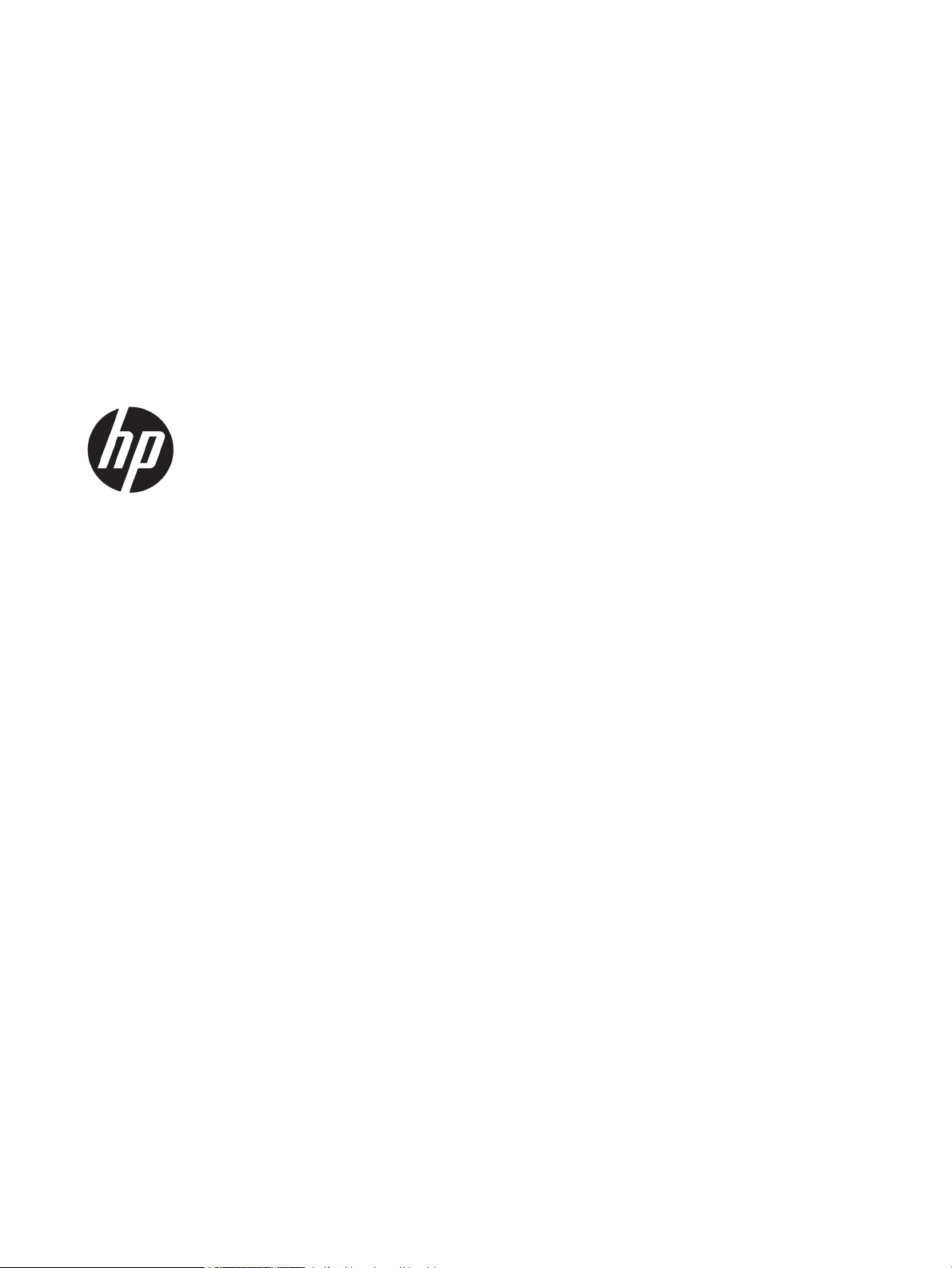
HP LaserJet Enterprise MFP M725
Benutzerhandbuch
Page 4
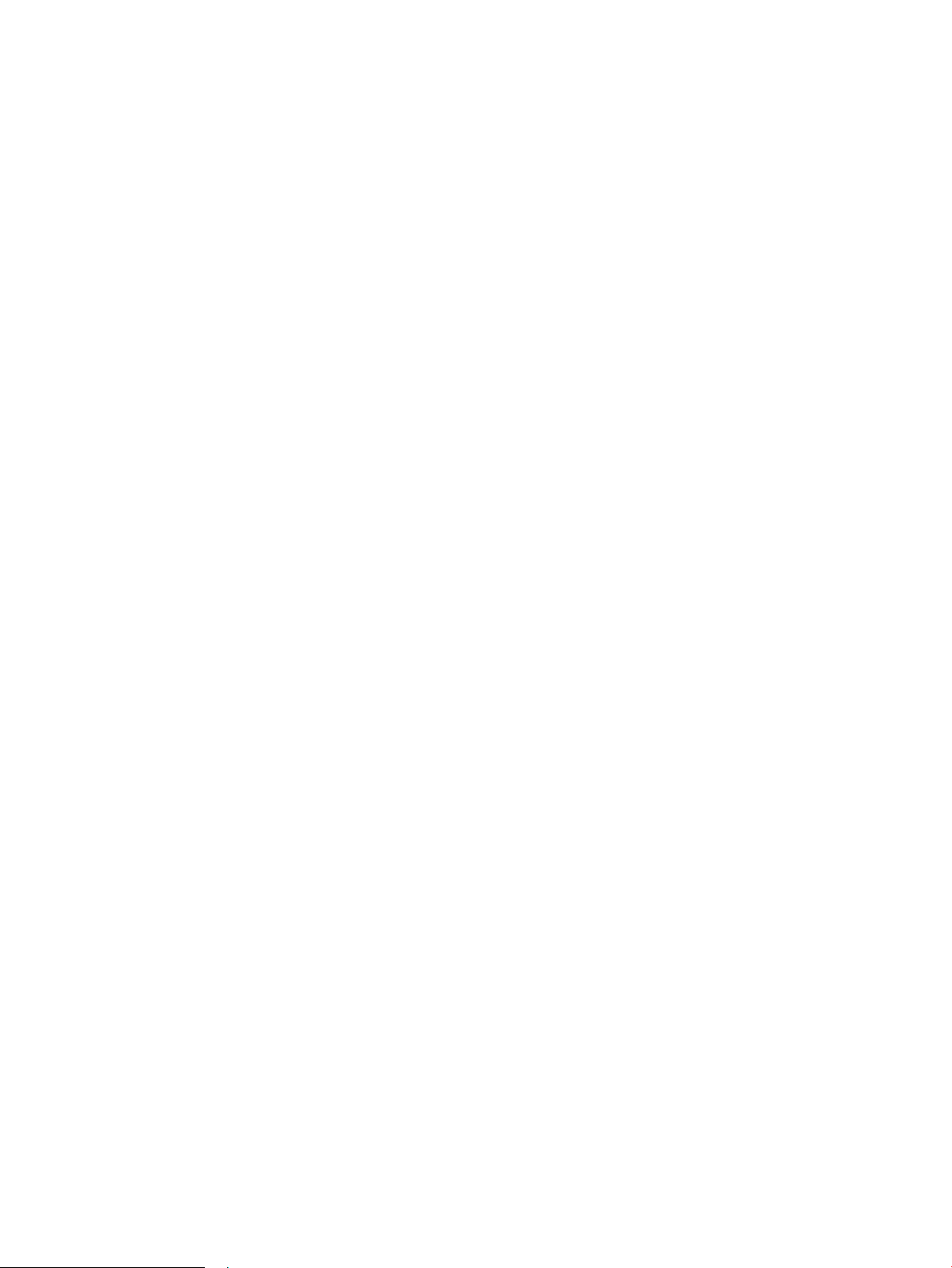
Copyright und Lizenz
Marken
© Copyright 2017 HP Development Company,
L.P.
Die Vervielfältigung, Adaption oder Übersetzung
ist ohne vorherige schriftliche Genehmigung nur
im Rahmen des Urheberrechts zulässig.
Die in diesem Dokument enthaltenen
Informationen können ohne Vorankündigung
geändert werden.
Für HP Produkte und Dienste gelten nur die
Gewährleistungen, die in den ausdrücklichen
Gewährleistungserklärungen des jeweiligen
Produkts bzw. Dienstes aufgeführt sind. Dieses
Dokument gibt keine weiteren
Gewährleistungen. HP haftet nicht für
technische oder redaktionelle Fehler oder
Auslassungen in diesem Dokument.
Edition 2, 8/2017
Adobe®, Adobe Photoshop®, Acrobat®und
PostScript
®
sind Marken von Adobe Systems
Incorporated.
Apple und das Apple-Logo sind Marken von
Apple Computer, Inc., eingetragen in den USA
und anderen Ländern/Regionen. iPod ist eine
Marke von Apple Computer, Inc. iPod darf nur für
legale oder vom Rechtsinhaber genehmigte
Kopien verwendet werden. Erwerben Sie Musik
auf legale Weise.
Microsoft®, Windows®, Windows® XP und
Windows Vista® sind in den USA eingetragene
Marken der Microsoft Corporation.
UNIX® ist eine eingetragene Marke von The Open
Group.
Page 5
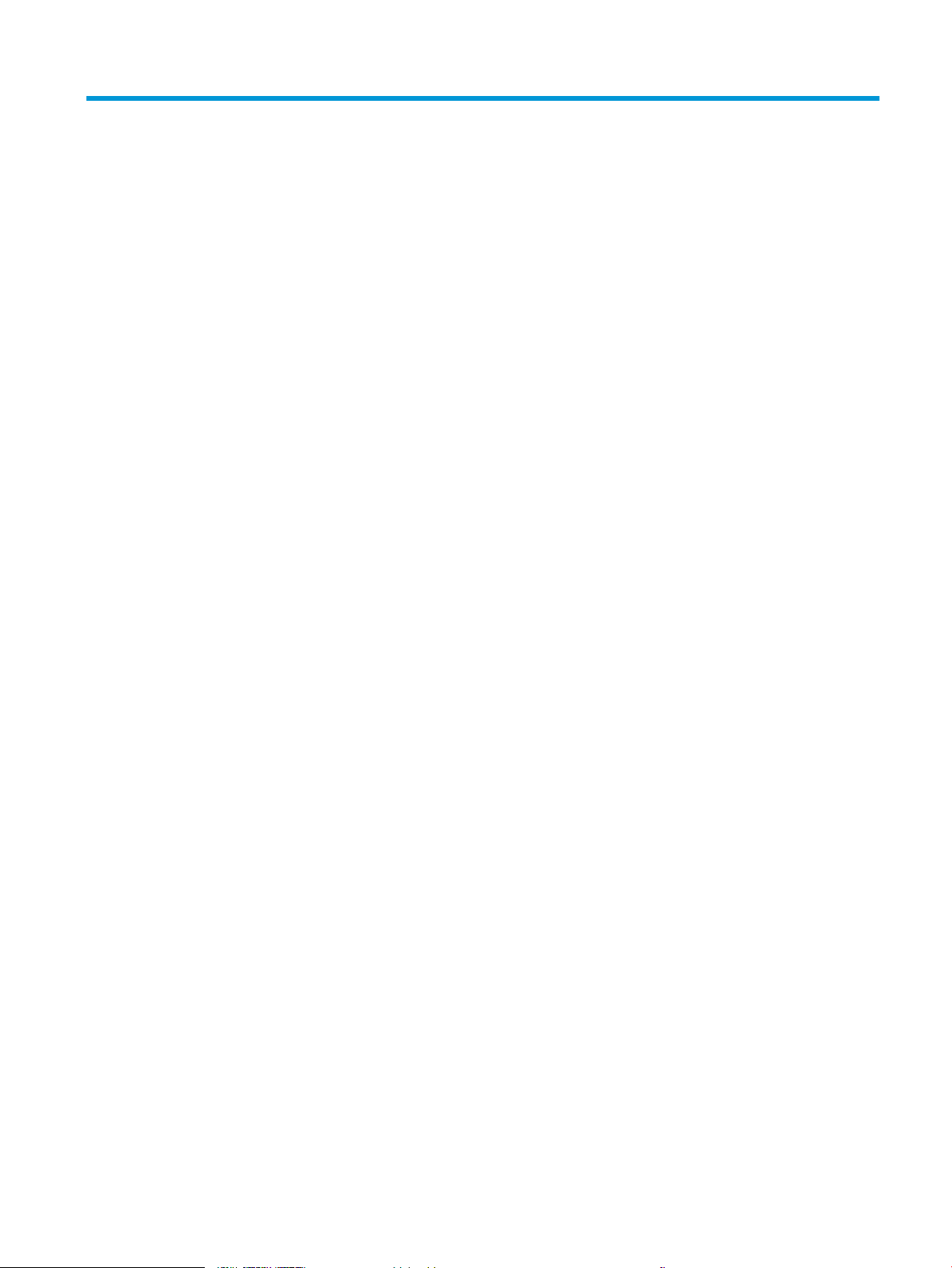
Inhaltsverzeichnis
1 Produkteinführung ................................................................................................................................................................................... 1
Modellvergleich ......................................................................................................................................................................... 2
Produktübersicht ...................................................................................................................................................................... 5
Geräteansicht von vorne rechts ......................................................................................................................... 5
Geräteansicht von vorne links ............................................................................................................................ 6
Geräteeingabeoptionen ...................................................................................................................................... 7
Schnittstellenanschlüsse .................................................................................................................................... 8
Position der Serien- und Modellnummer ......................................................................................................... 9
Bedienfeld ............................................................................................................................................................................... 10
Aufbau des Bedienfeldes .................................................................................................................................. 10
Home-Bildschirm des Bedienfelds ................................................................................................................. 10
Reinigen des Bedienfelds ................................................................................................................................. 12
Hilfe zum Bedienfeld ......................................................................................................................................... 12
Produktberichte ...................................................................................................................................................................... 14
2 Anschließen des Geräts und Installieren der Software .................................................................................................................... 17
Anschließen des Geräts an einen Computer mit Hilfe eines USB-Kabels und Installieren der Software
(Windows) ................................................................................................................................................................................ 18
Verbinden des Geräts mit einem Netzwerk per Netzwerkkabel und Installieren der Software (Windows) ............ 20
Kongurieren der IP-Adresse .......................................................................................................................... 20
Installieren der Software .................................................................................................................................. 21
Anschließen des Geräts an einen Computer mit Hilfe eines USB-Kabels und Installieren der Software (Mac
OS X) ......................................................................................................................................................................................... 22
Verbinden des Geräts mit einem Netzwerk per Netzwerkkabel und Installieren der Software (Mac OS X) ............ 23
Kongurieren der IP-Adresse .......................................................................................................................... 23
Installieren der Software .................................................................................................................................. 24
3 Zufuhr- und Ausgabefächer .................................................................................................................................................................. 27
Unterstützte Papierformate ................................................................................................................................................. 28
Unterstützte Papiersorten .................................................................................................................................................... 31
Kongurieren der Fächer ...................................................................................................................................................... 32
Kongurieren eines Fachs beim Einlegen von Papier .................................................................................. 32
DEWW iii
Page 6
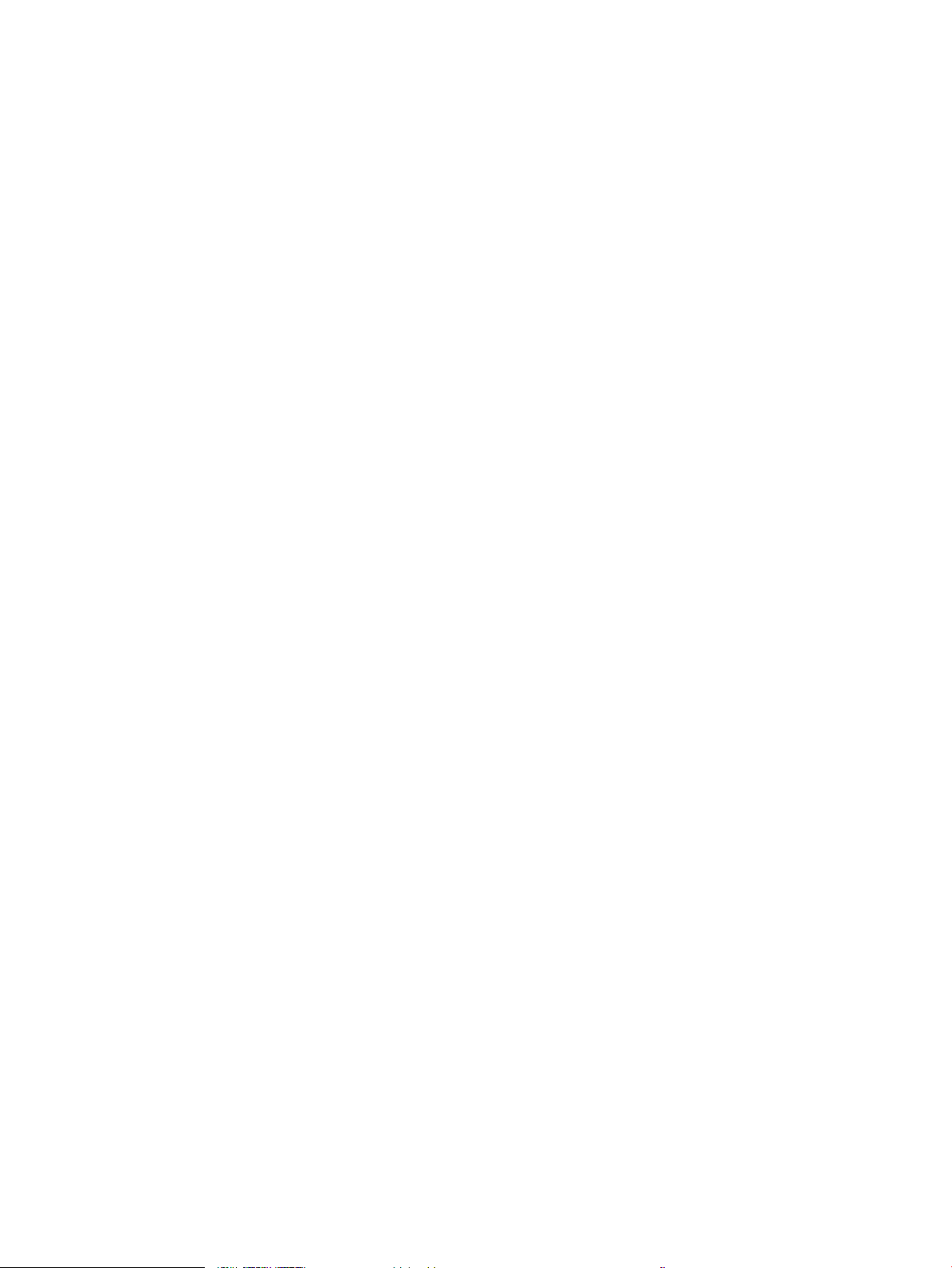
Kongurieren eines Fachs mit den Einstellungen des Druckjobs .............................................................. 32
Kongurieren eines Fachs über das Bedienfeld ........................................................................................... 32
Alternativer Briefkopfmodus ................................................................................................................................................ 34
Fach 1 ....................................................................................................................................................................................... 35
Fachkapazität und Papierausrichtung ............................................................................................................ 35
Einlegen in Fach 1 .............................................................................................................................................. 35
Fach 2 und Fach 3 .................................................................................................................................................................. 38
Fachkapazität und Papierausrichtung ............................................................................................................ 38
Einlegen in Fach 2 und Fach 3 ......................................................................................................................... 38
500-Blatt-Fächer ................................................................................................................................................................... 41
500-Blatt-Fach, Kapazität und Papierausrichtung ...................................................................................... 41
Einlegen in die 500-Blatt-Fächer .................................................................................................................... 41
3.500-Blatt-Großfach ............................................................................................................................................................ 44
3.500-Blatt-Zufuhrfach mit hoher Kapazität, Fassungsvermögen und Papierausrichtung ................. 44
Einlegen in das 3.500-Blatt-Zufuhrfach mit hoher Kapazität .................................................................... 44
Standardausgabefach ........................................................................................................................................................... 46
Hefter/Stapler (nur Modelle z und z+) ................................................................................................................................ 46
4 Teile, Verbrauchsmaterial und Zubehör .............................................................................................................................................. 47
Bestellen von Teilen, Zubehör und Verbrauchsmaterialien ............................................................................................. 48
Tonerpatronen ........................................................................................................................................................................ 49
Ansicht der Tonerpatrone ................................................................................................................................. 49
Informationen zur Tonerpatrone .................................................................................................................... 50
Recyclen der Tonerpatrone ......................................................................................................... 50
Aufbewahrung der Tonerpatrone ............................................................................................... 50
HP Richtlinien für nicht von HP hergestellte Tonerpatronen ................................................. 50
Ersetzen der Tonerpatronen ............................................................................................................................ 51
HP Website zum Schutz vor Fälschungen .......................................................................................................................... 54
Drucken nach Ablauf der geschätzten Gebrauchsdauer einer Tonerpatrone .............................................................. 55
Aktivieren oder Deaktivieren der Optionen für „Fast leer“-Einstellungen auf dem Bedienfeld ................................. 56
Teile zur Selbstreparatur durch den Kunden ..................................................................................................................... 57
Zubehör ................................................................................................................................................................................... 60
Tonerpatrone .......................................................................................................................................................................... 61
Ansicht Tonerpatrone ....................................................................................................................................... 61
Informationen zu Tonerpatronen ................................................................................................................... 62
Recyceln der Tonerpatrone ......................................................................................................... 62
Lagern von Tonerpatronen .......................................................................................................... 62
HP Richtlinien für nicht von HP hergestellte Tonerpatronen ................................................. 62
Austauschen der Tonerpatrone. ...................................................................................................................... 63
Hefter (nur Modelle mit Heftfunktion) ................................................................................................................................ 66
Laden von Heftklammern ................................................................................................................................ 66
iv DEWW
Page 7
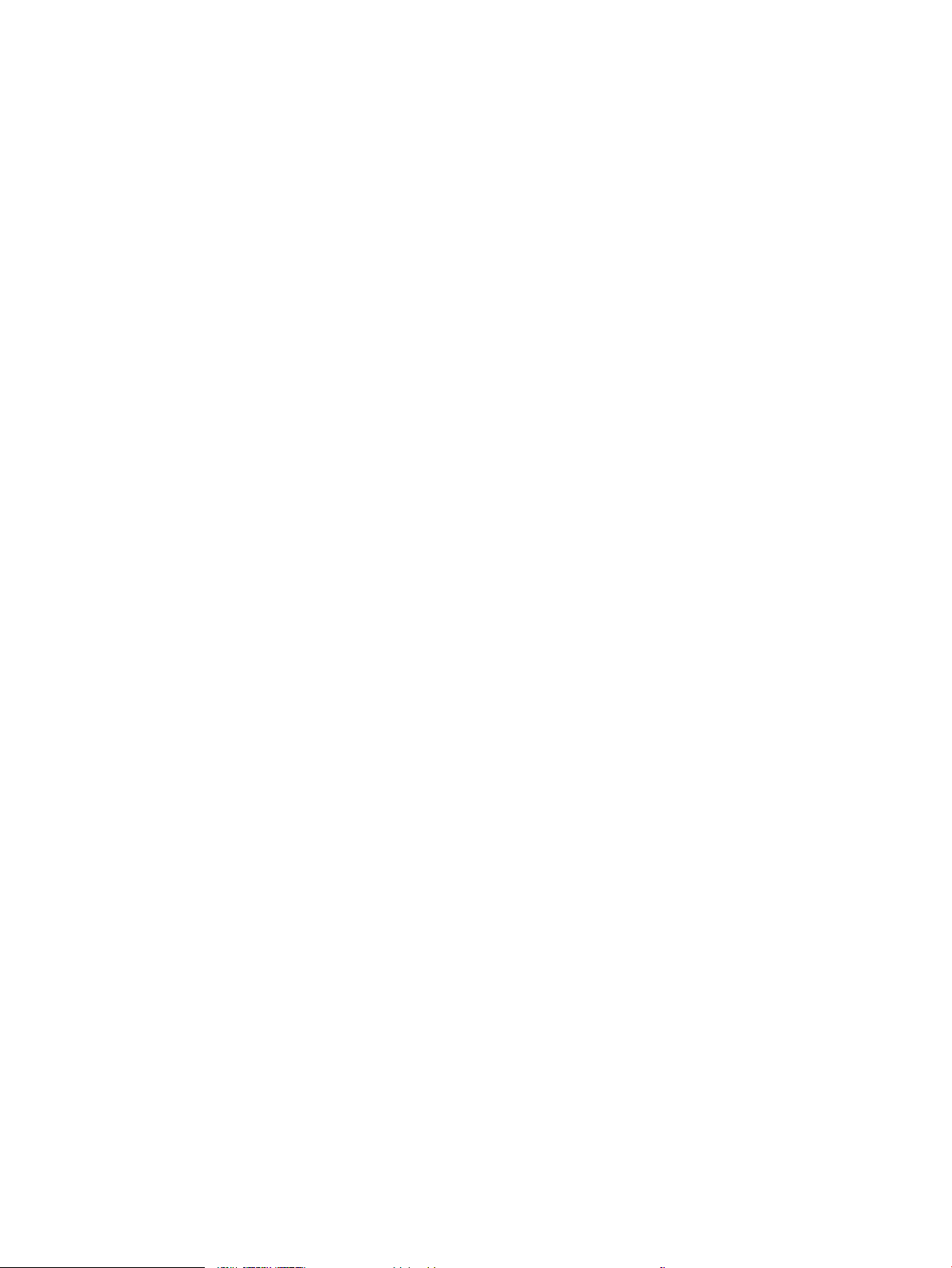
5 Drucken .................................................................................................................................................................................................... 69
Unterstützte Druckertreiber (Windows) ............................................................................................................................. 70
HP Universal Print Driver (UPD) ....................................................................................................................... 70
UPD-Installationsmodi ................................................................................................................. 71
Ändern der Druckjobeinstellungen (Windows) .................................................................................................................. 72
Ändern der Einstellungen für alle Druckjobs, bis das Softwareprogramm geschlossen wird .............. 72
Ändern der Standardeinstellungen für alle Druckjobs ................................................................................ 72
Ändern der Kongurationseinstellungen des Geräts .................................................................................. 72
Ändern der Druckjobeinstellungen (Mac OS X) .................................................................................................................. 73
Ändern der Einstellungen für alle Druckjobs, bis das Softwareprogramm geschlossen wird .............. 73
Ändern der Standardeinstellungen für alle Druckjobs ................................................................................ 73
Ändern der Kongurationseinstellungen des Geräts .................................................................................. 73
Druckaufträge (Windows) ..................................................................................................................................................... 74
Verwenden einer Druckverknüpfung (Windows) .......................................................................................... 74
Erstellen von Druckverknüpfungen (Windows) ............................................................................................ 76
Automatisches Drucken auf beiden Seiten (Windows) ................................................................................ 79
Manueller beidseitiger Druck (Windows) ....................................................................................................... 81
Drucken mehrerer Seiten pro Blatt (Windows) ............................................................................................. 83
Auswählen der Seitenausrichtung (Windows) .............................................................................................. 85
Auswählen der Papiersorte (Windows) .......................................................................................................... 87
Drucken der ersten oder letzten Seite auf anderem Papier (Windows) ................................................... 90
Anpassen eines Dokuments auf Seitenformat (Windows) ......................................................................... 93
Erstellen einer Broschüre (Windows) ............................................................................................................. 95
Auswählen von Heftoptionen (Windows) ...................................................................................................... 97
Druckaufträge (Mac OS X) ..................................................................................................................................................... 99
Verwenden einer Druckvoreinstellung (Mac OS X) ....................................................................................... 99
Erstellen einer Druckvoreinstellung (Mac OS X) ............................................................................................ 99
Automatischer beidseitiger Druck (Mac OS X) ............................................................................................... 99
Manueller beidseitiger Druck (Mac OS X) ....................................................................................................... 99
Drucken mehrerer Seiten pro Blatt (Mac OS X) ........................................................................................... 100
Auswählen der Seitenausrichtung (Mac OS X) ............................................................................................ 100
Auswählen der Papiersorte (Mac OS X) ....................................................................................................... 100
Drucken eines Deckblatts (Mac OS X) .......................................................................................................... 101
Anpassen eines Dokuments auf Seitenformat (Mac OS X) ....................................................................... 101
Erstellen einer Broschüre (Mac OS X) ........................................................................................................... 101
Auswählen der Heftoptionen (Mac OS X) .................................................................................................... 102
Weitere Druckaufträge (Windows) .................................................................................................................................... 103
Abbrechen eines Druckjobs (Windows) ....................................................................................................... 103
Auswählen des Papierformats (Windows) .................................................................................................. 103
Auswählen eines benutzerdenierten Papierformats (Windows) .......................................................... 104
Drucken von Wasserzeichen (Windows) ...................................................................................................... 104
DEWW v
Page 8
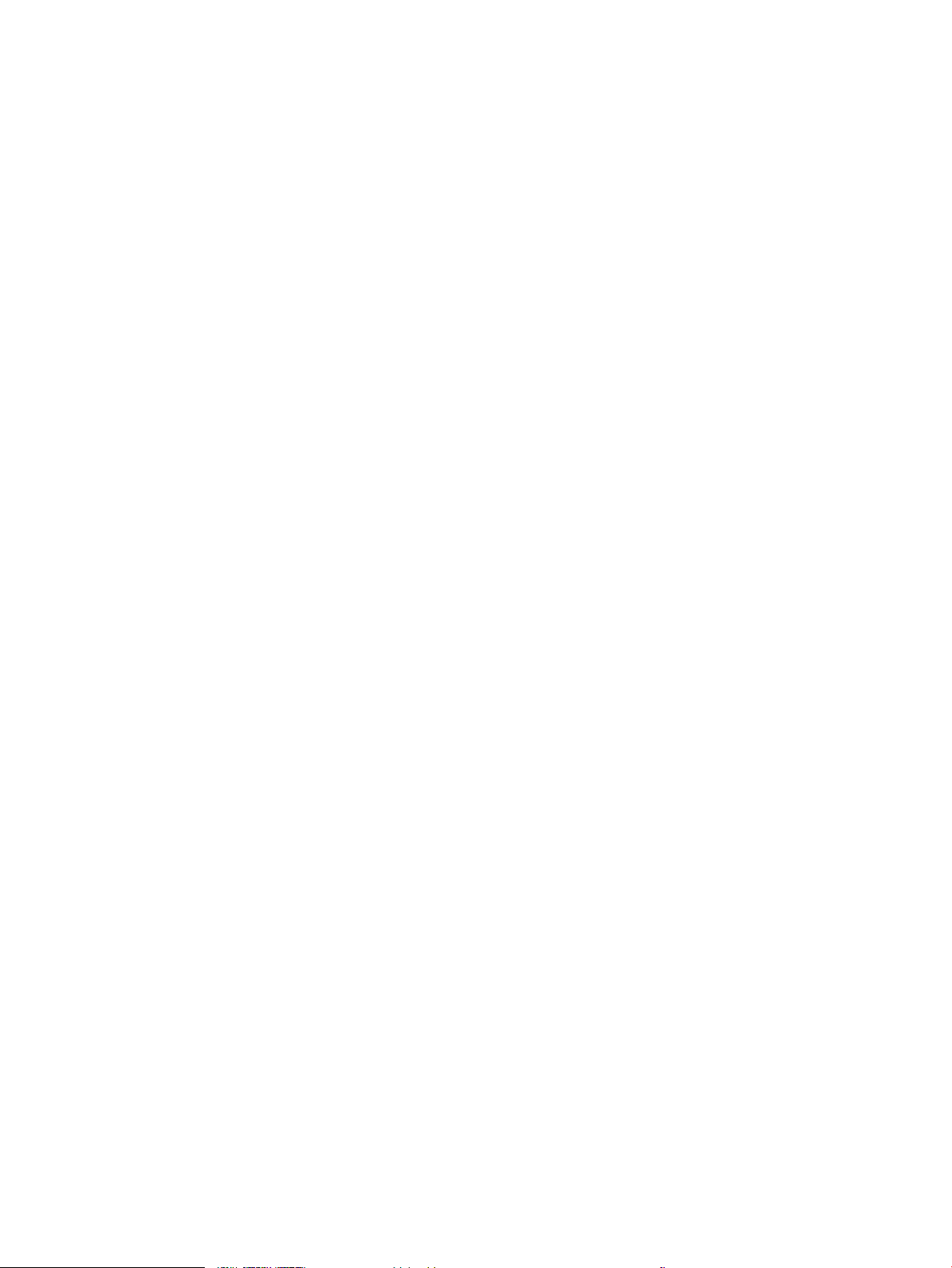
Weitere Druckaufträge (Mac OS X) .................................................................................................................................... 105
Abbrechen eines Druckjobs (Mac OS X) ....................................................................................................... 105
Auswählen des Papierformats (Mac OS X) .................................................................................................. 105
Auswählen eines benutzerdenierten Papierformats (Mac OS X) .......................................................... 105
Drucken von Wasserzeichen (Mac OS X) ...................................................................................................... 106
Speichern von Druckjobs auf dem Gerät ......................................................................................................................... 107
Erstellen eines gespeicherten Jobs (Windows) .......................................................................................... 107
Erstellen eines gespeicherten Jobs (Mac OS X) .......................................................................................... 109
Drucken eines gespeicherten Auftrags ........................................................................................................ 110
Löschen eines gespeicherten Auftrags ....................................................................................................... 110
Hinzufügen einer Auftragstrennungsseite (Windows) .................................................................................................. 112
Verwenden von HP ePrint .................................................................................................................................................. 113
Verwenden der HP ePrint-Software ................................................................................................................................. 114
Verwenden von Apple AirPrint ........................................................................................................................................... 115
Verbinden des Geräts mit AirPrint ................................................................................................................ 115
Suchen des AirPrint-Produktnamens .......................................................................................................... 115
Drucken auf AirPrint ........................................................................................................................................ 115
Ändern des AirPrint-Produktnamens ........................................................................................................... 115
Lösen von AirPrint-Problemen ...................................................................................................................... 116
Verwenden von HP Smart Print (Windows) ..................................................................................................................... 117
Verwenden von Direktdruck über USB ............................................................................................................................. 118
Direktdruck über USB ..................................................................................................................................... 119
6 Kopieren ................................................................................................................................................................................................. 121
Festlegen neuer Standardkopiereinstellungen ............................................................................................................... 122
Erstellen einer einzelnen Kopie ......................................................................................................................................... 124
Erstellen mehrerer Kopien ................................................................................................................................................. 125
Kopieren einer mehrseitigen Vorlage ............................................................................................................................... 127
Sortieren eines Kopierjobs ................................................................................................................................................. 129
Heften eines Kopierjobs ...................................................................................................................................................... 131
Kopieren auf beiden Seiten (Duplex) ................................................................................................................................ 132
Automatisches beidseitiges Kopieren .......................................................................................................... 132
Manueller beidseitiger Druck ......................................................................................................................... 133
Vergrößern oder Verkleinern eines Kopierbilds .............................................................................................................. 135
Optimieren der Kopierqualität für Text oder Graken ................................................................................................... 137
Anpassen der Helligkeit/Dunkelheit der Kopie ................................................................................................................ 138
Festlegen des Papierformats und des Papiertyps für das Kopieren auf Spezialpapier ........................................... 140
Verwenden des Job Build-Modus (Joberstellung) .......................................................................................................... 141
Kopieren von Büchern ......................................................................................................................................................... 142
Kopieren von Fotos .............................................................................................................................................................. 144
vi DEWW
Page 9
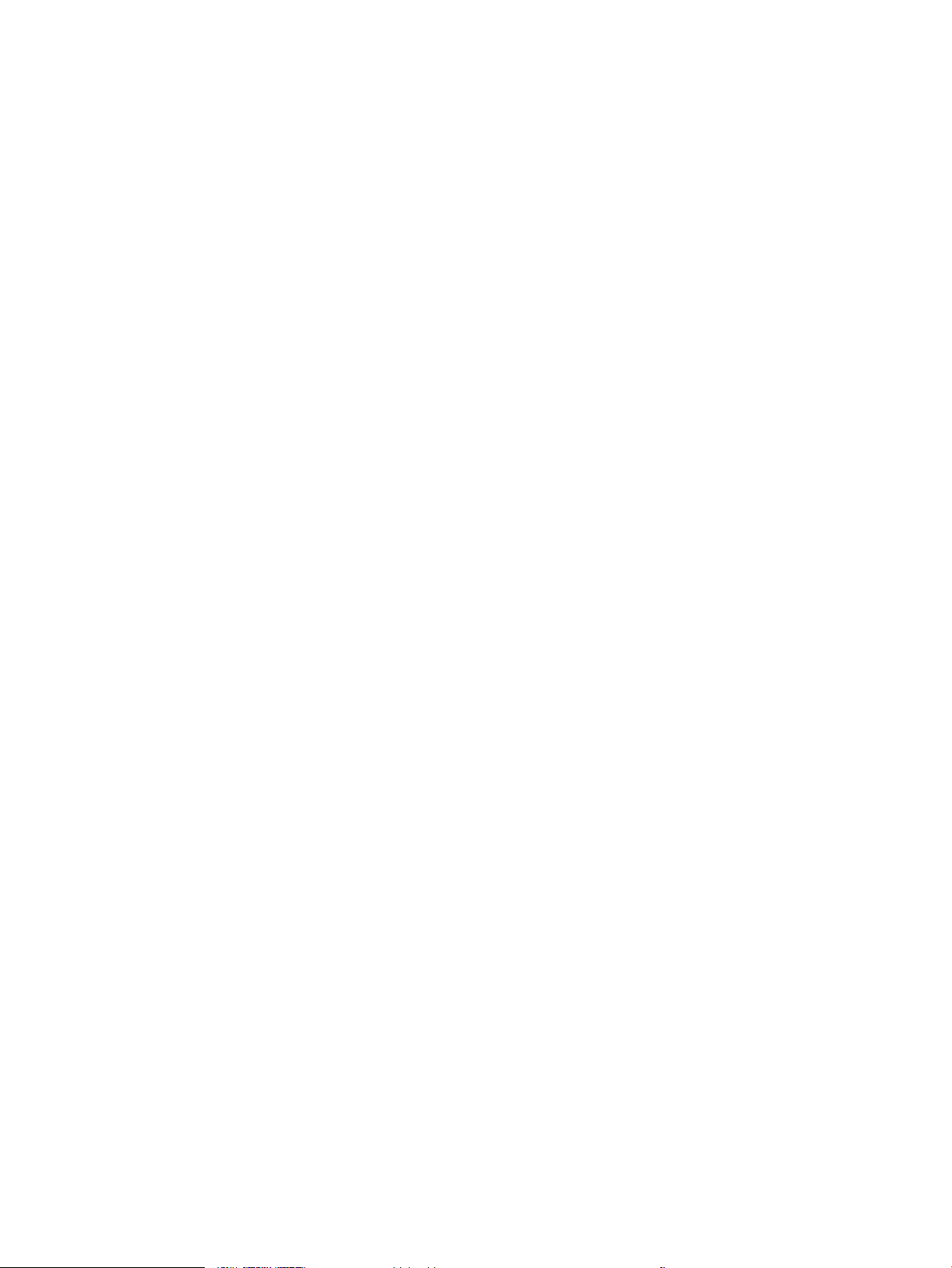
7 Scannen/Senden .................................................................................................................................................................................. 147
Einrichten der Funktionen für das Scannen/Senden ..................................................................................................... 148
Ändern der standardmäßigen Scan-/Sendeeinstellungen über das Bedienfeld des Geräts ................................... 150
Senden von gescannten Dokumenten an einen Netzwerkordner ............................................................................... 152
Senden eines gescannten Dokuments an einen auf dem Gerät gespeicherten Ordner .......................................... 156
Senden einer gescannten Vorlage an ein USB-Flash-Laufwerk .................................................................................. 157
Scannen und Speichern des Dokuments .................................................................................................... 157
Senden von gescannten Dokumenten an eine oder mehrere E-Mail-Adressen ....................................................... 160
Verwenden des Adressbuchs zum Senden von E-Mails ................................................................................................ 163
Hinzufügen von Kontakten zum Adressbuch über das Bedienfeld des Geräts ..................................... 163
Senden von Dokumenten an E-Mail-Adressen mit Hilfe des Adressbuchs ............................................ 165
Scannen eines Fotos ........................................................................................................................................................... 168
8 Faxen ...................................................................................................................................................................................................... 171
Kongurieren der erforderlichen Faxeinstellungen ....................................................................................................... 172
Fax-Einrichtungsassistent ............................................................................................................................. 172
So können Sie Datum und Uhrzeit einstellen oder überprüfen ............................................................... 173
Festlegen oder Prüfen des Datum-/Uhrzeitformats ................................................................................. 173
Kongurieren von Faxwähleinstellungen ........................................................................................................................ 175
Kongurieren der allgemeinen Faxeinstellungen ........................................................................................................... 177
Kongurieren von Faxabrechnungscodes ....................................................................................................................... 178
Kongurieren von Standardoptionen für Faxsendejobs ............................................................................................... 179
Kongurieren von Empfangseinstellungen des Faxgeräts ........................................................................................... 181
Verwenden eines Faxdruckzeitplans ................................................................................................................................ 182
So werden eingehende Faxnachrichten blockiert .......................................................................................................... 183
So erstellen Sie eine Faxblockliste ................................................................................................................ 183
Löschen von Nummern aus der Liste der gesperrten Faxnummern ...................................................... 183
Kongurieren von Standardoptionen für Faxempfangjobs .......................................................................................... 184
Faxarchivierung und -weiterleitung .................................................................................................................................. 185
Aktivieren der Faxarchivierung ...................................................................................................................... 185
Aktivieren der Faxweiterleitung .................................................................................................................... 185
So erstellen Sie eine Kurzwahlliste ................................................................................................................................... 186
So fügen Sie einer vorhandenen Kurzwahlliste eine Nummer hinzu .......................................................................... 189
So löschen Sie eine Kurzwahlliste ..................................................................................................................................... 190
Löschen einer einzelnen Nummer aus der Kurzwahlliste ............................................................................................. 191
Senden einer Faxnachricht mit manueller Nummerneingabe ..................................................................................... 192
Senden von Faxen per Kurzwahl ....................................................................................................................................... 194
So durchsuchen Sie die Kurzwahlliste nach Namen ...................................................................................................... 196
Senden eines Faxes mithilfe des Faxadressbuchs ......................................................................................................... 197
Durchsuchen des Faxadressbuchs .................................................................................................................................... 200
Abbrechen von Faxübertragungen ................................................................................................................................... 201
DEWW vii
Page 10
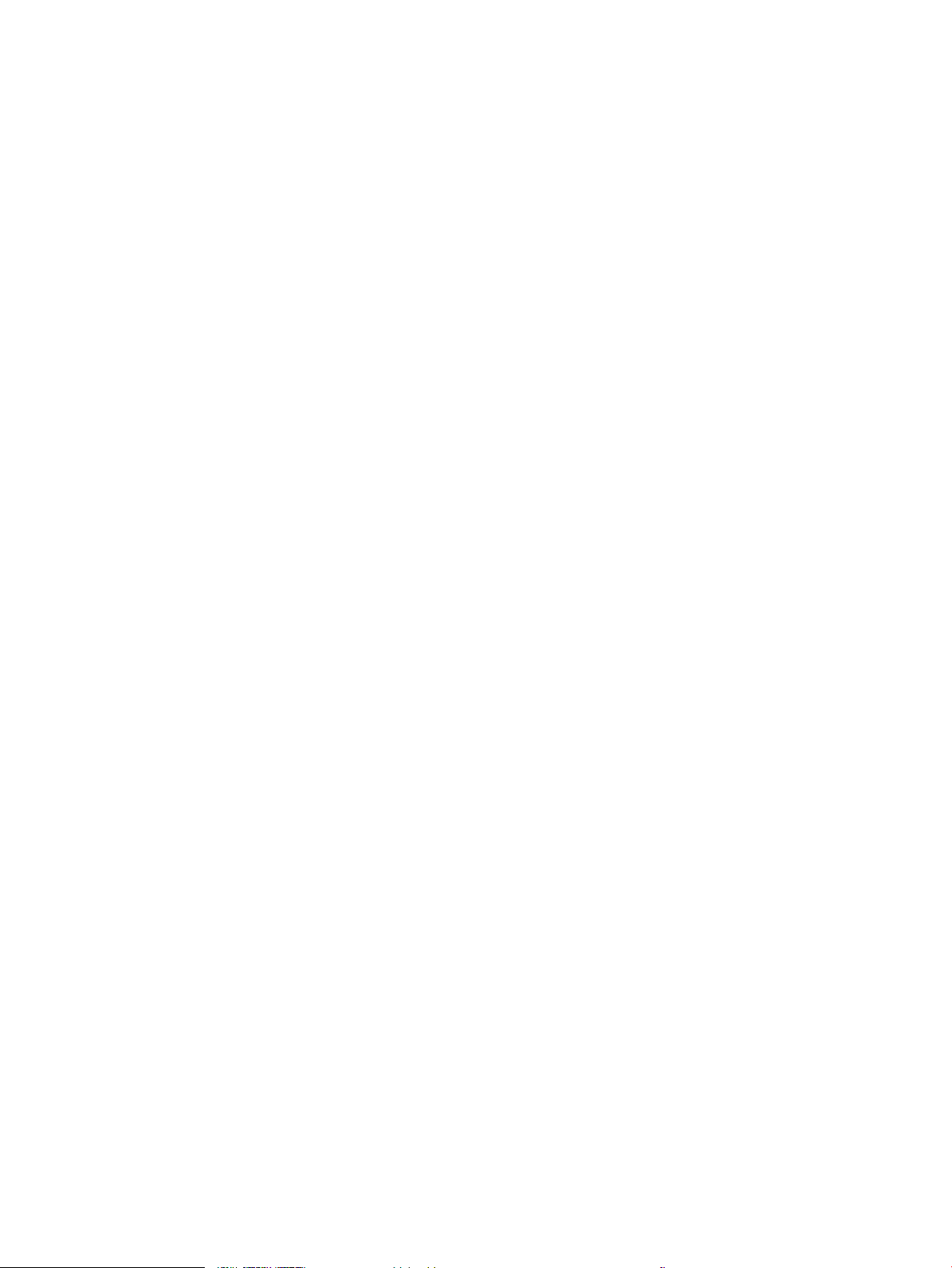
Verwenden der Faxfunktion in VoIP-Netzwerken .......................................................................................................... 202
Faxberichte ........................................................................................................................................................................... 203
Faxaktivitätsprotokoll ..................................................................................................................................... 203
Abrechnungscode-Bericht ............................................................................................................................. 204
Bericht gesperrter Faxnummern .................................................................................................................. 204
Kurzwahlnummernbericht ............................................................................................................................ 204
Faxrufbericht .................................................................................................................................................... 204
9 Verwalten des Geräts .......................................................................................................................................................................... 205
Kongurieren der IP-Netzwerkeinstellungen .................................................................................................................. 206
Hinweis zur Druckerfreigabe ......................................................................................................................... 206
Abrufen oder Ändern der Netzwerkeinstellungen ..................................................................................... 206
Manuelles Kongurieren von IPv4-TCP/IP-Parametern über das Bedienfeld ....................................... 206
Manuelles Kongurieren von IPv6-TCP/IP-Parametern über das Bedienfeld ....................................... 207
Integrierter HP Webserver .................................................................................................................................................. 208
Önen des integrierten HP Webservers ...................................................................................................... 208
Funktion des integrierten HP Webservers .................................................................................................. 209
Registerkarte „Informationen“ ................................................................................................. 209
Registerkarte „Allgemein“ ......................................................................................................... 209
Registerkarte Kopieren/Drucken .............................................................................................. 210
Registerkarte Scannen/Digital Sending .................................................................................. 211
Registerkarte Fax (nur Faxmodelle) ........................................................................................ 212
Registerkarte „Fehlerbehebung“ ............................................................................................. 212
Registerkarte Sicherheit ............................................................................................................ 213
Registerkarte HP Web-Services ............................................................................................... 213
Registerkarte Netzwerk ............................................................................................................. 213
Liste Andere Verknüpfungen .................................................................................................... 213
HP Dienstprogramm (Mac OS X) ........................................................................................................................................ 214
Önen von HP Dienstprogramm .................................................................................................................. 214
Funktionen des HP Dienstprogramms ........................................................................................................ 214
Verwenden der HP Web Jetadmin Software ................................................................................................................... 216
Einstellungen zum Energiesparen .................................................................................................................................... 217
Drucken im EconoMode ................................................................................................................................. 217
Optimieren der Geschwindigkeit oder des Energieverbrauchs ................................................................ 217
Festlegen des Bereitschaftsmodus .............................................................................................................. 217
Festlegen des Bereitschaftszeitplans .......................................................................................................... 218
Funktionen für die Gerätesicherheit ................................................................................................................................. 220
Sicherheitshinweise ........................................................................................................................................ 220
IP-Sicherheit ..................................................................................................................................................... 220
Anmelden beim Gerät ..................................................................................................................................... 220
Zuordnen eines Systemkennworts .............................................................................................................. 220
viii DEWW
Page 11
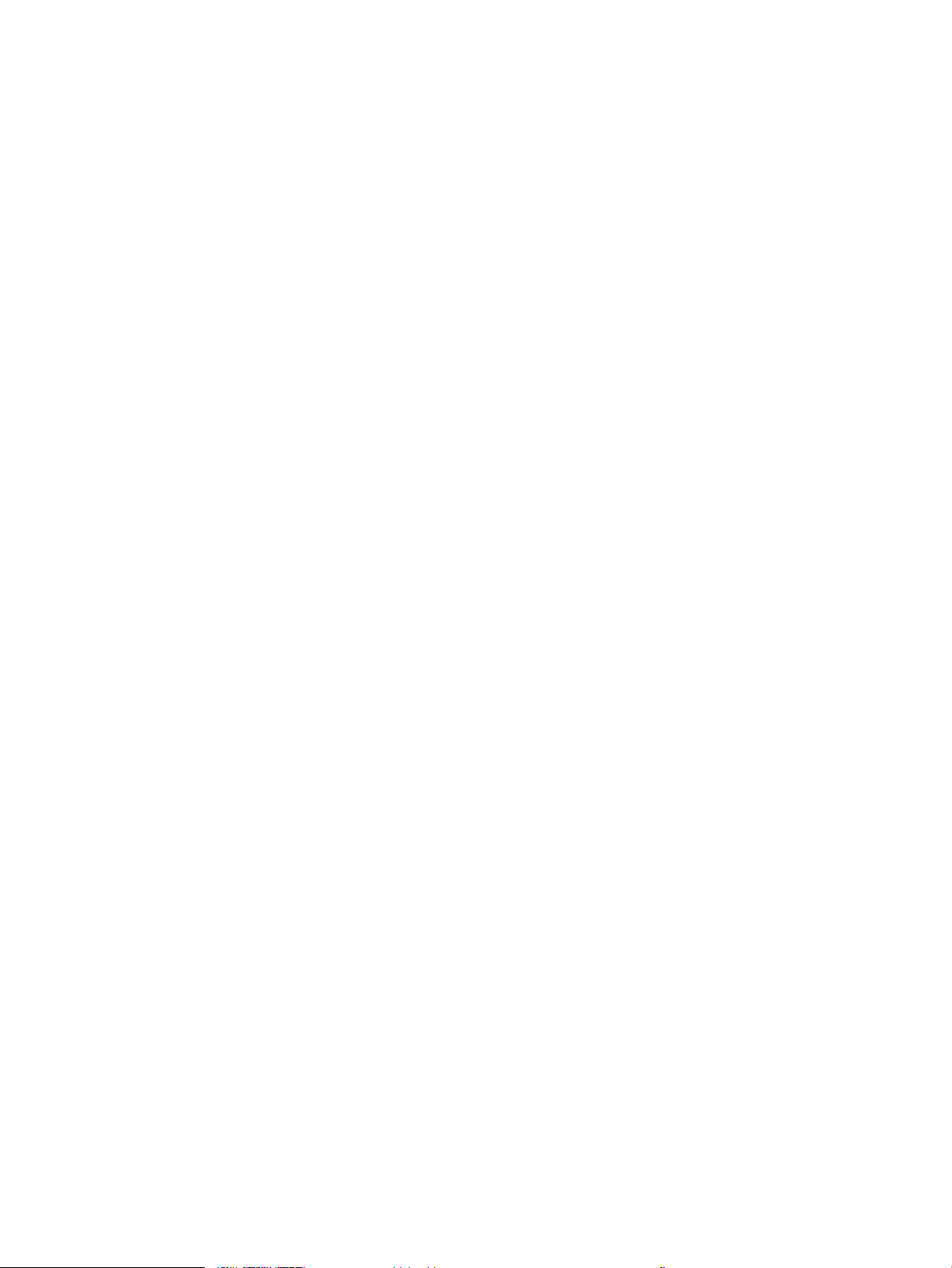
Verschlüsselungsunterstützung: Von HP verschlüsselte sichere Hochleistungsfestplatten ............. 221
Sperren des Formatierergehäuses ............................................................................................................... 221
Aktualisieren der Geräte-Firmware ................................................................................................................................... 222
10 Lösen von Problemen ....................................................................................................................................................................... 223
Checkliste für die Fehlerbehebung ................................................................................................................................... 224
Faktoren, die sich auf die Geräteleistung auswirken ...................................................................................................... 226
Wiederherstellen der werkseitigen Einstellungen .......................................................................................................... 227
Hilfe zum Bedienfeld ........................................................................................................................................................... 228
Das Papier wird falsch eingezogen oder staut sich ........................................................................................................ 229
Das Gerät zieht kein Papier ein ..................................................................................................................... 229
Das Gerät zieht mehrere Blatt Papier ein. ................................................................................................... 229
Am Vorlageneinzug treten Papierstaus auf, oder der Vorlageneinzug zieht das Papier schief
oder mehrere Blätter gleichzeitig ein .......................................................................................................... 229
Vermeiden von Papierstaus .......................................................................................................................... 230
Beseitigen von Papierstaus ................................................................................................................................................ 231
Papierstau-Positionen .................................................................................................................................... 231
Auto-Navigation zum Beseitigen von Papierstaus .................................................................................... 231
Beheben von Papierstaus im Vorlageneinzug ........................................................................................... 232
Beheben von Papierstaus im Bereich des Ausgabefachs ......................................................................... 233
Beseitigen von Staus im Hefter/Stapler ...................................................................................................... 234
Beheben von Hefterstaus .............................................................................................................................. 236
Beseitigen von Staus in Fach 1 ..................................................................................................................... 239
Beseitigen von Papierstaus in Fach 2 oder 3 .............................................................................................. 240
Beseitigen von Papierstaus in 500-Blatt-Zufuhrfächern ......................................................................... 242
Beseitigen von Papierstaus im 3.500-Blatt-Zufuhrfach mit hoher Kapazität ...................................... 244
Beheben von Papierstaus im Tonerpatronenbereich ................................................................................ 247
Beseitigen von Papierstaus im Fixierer ....................................................................................................... 250
Beheben von Papierstaus im Duplexer ....................................................................................................... 252
Ändern der Papierstaubehebung ...................................................................................................................................... 254
Verbesserung der Druckqualität ....................................................................................................................................... 255
Drucken von einem anderen Softwareprogramm ..................................................................................... 255
Festlegen der Papiersorte für den Druckauftrag ....................................................................................... 255
Überprüfen der Papiersorteneinstellung (Windows) ............................................................ 255
Überprüfen der Papiersorteneinstellung (Mac OS X) ............................................................ 255
Überprüfen des Tonerpatronenstatus ......................................................................................................... 256
Drucken einer Reinigungsseite ..................................................................................................................... 256
Sichtprüfung der Tonerpatrone .................................................................................................................... 257
Überprüfen des Papiers und der Druckumgebung .................................................................................... 257
Verwenden von Papier, das den HP Spezikationen entspricht .......................................... 257
Überprüfen der Umgebung ....................................................................................................... 258
DEWW ix
Page 12
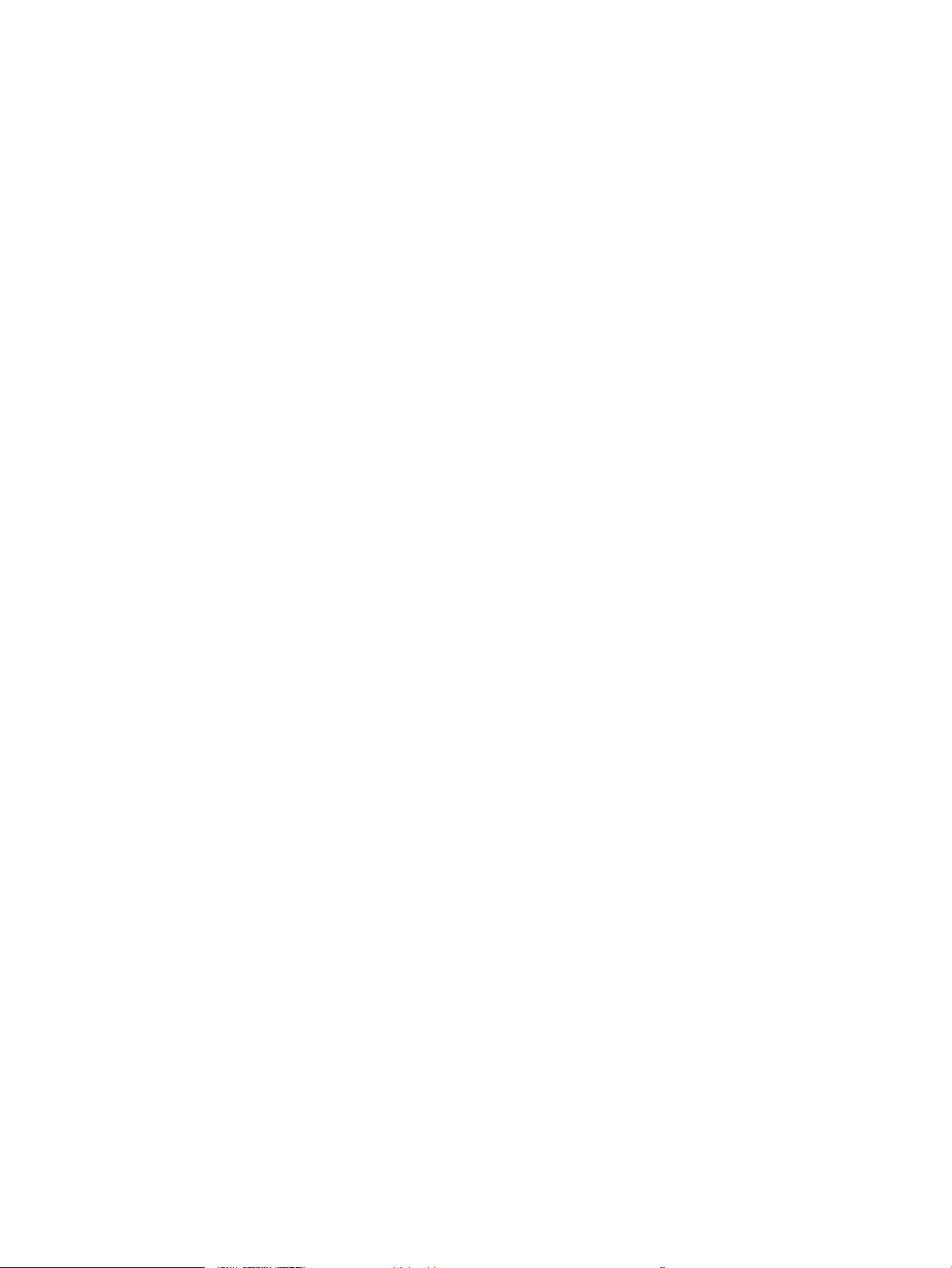
Überprüfen der EconoMode-Einstellungen ................................................................................................ 258
Verwenden eines anderen Druckertreibers ................................................................................................ 259
Einstellen der Ausrichtung einzelner Fächer .............................................................................................. 259
Verbessern der Kopierqualität ........................................................................................................................................... 261
Überprüfen des Scannerglases auf Verschmutzung oder Schmierstellen ............................................ 261
Kalibrieren des Scanners ............................................................................................................................... 263
Überprüfen der Papiereinstellungen ............................................................................................................ 263
Überprüfen der Einstellungen für Papierformat und Papiersorte ...................................... 263
Auswählen des für die Kopie zu verwendenden Fachs ........................................................ 263
Überprüfen der Bildanpassungseinstellungen ........................................................................................... 263
Optimieren der Kopierqualität für Text oder Graken ............................................................................... 264
Randloses Kopieren ........................................................................................................................................ 264
Reinigen der Vorlageneinzugswalzen und der Trennvorrichtung des Vorlageneinzugs .................... 264
Verbessern der Scanqualität .............................................................................................................................................. 266
Überprüfen des Scannerglases auf Verschmutzung oder Schmierstellen ............................................ 266
Überprüfen der Auösungseinstellungen .................................................................................................. 267
Überprüfen der Bildanpassungseinstellungen ........................................................................................... 268
Optimieren der Scanqualität für Text oder Graken .................................................................................. 268
Überprüfen der Einstellungen für die Ausgabequalität ............................................................................ 268
Reinigen der Vorlageneinzugswalzen und der Trennvorrichtung des Vorlageneinzugs .................... 269
Verbessern der Faxqualität ................................................................................................................................................ 271
Überprüfen des Scannerglases auf Verschmutzung oder Schmierstellen ............................................ 271
Überprüfen der Auösungseinstellungen zum Senden von Faxen ........................................................ 272
Überprüfen der Bildanpassungseinstellungen ........................................................................................... 273
Optimieren der Faxqualität für Text oder Graken .................................................................................... 273
Überprüfen der Fehlerkorrektureinstellungen ........................................................................................... 273
Senden an ein anderes Faxgerät .................................................................................................................. 274
Reinigen der Vorlageneinzugswalzen und der Trennvorrichtung des Vorlageneinzugs .................... 274
Überprüfen der Seitenformateinstellung .................................................................................................... 276
Überprüfen des Faxgeräts des Absenders .................................................................................................. 276
Das Gerät druckt nicht oder nur langsam ........................................................................................................................ 277
Das Gerät druckt nicht .................................................................................................................................... 277
Das Gerät druckt langsam ............................................................................................................................. 277
Beheben von Fehlern beim Drucken über den Easy-Access-USB-Anschluss ............................................................ 279
Das Menü „Vom USB-Gerät abrufen“ wird nicht geönet, wenn der USB-Flash-Drive
angeschlossen wird ........................................................................................................................................ 279
Die Datei wird nicht vom USB-Flash-Drive gedruckt ................................................................................. 280
Die Datei, die Sie drucken möchten, wird nicht im Menü „Vom USB-Gerät abrufen“ aufgeführt ....... 280
Lösen von USB-Anschluss-Problemen ............................................................................................................................ 281
Lösen von Problemen in drahtgebundenen Netzwerken ............................................................................................. 282
Das Gerät verfügt über eine schlechte physische Verbindung ................................................................ 282
x DEWW
Page 13
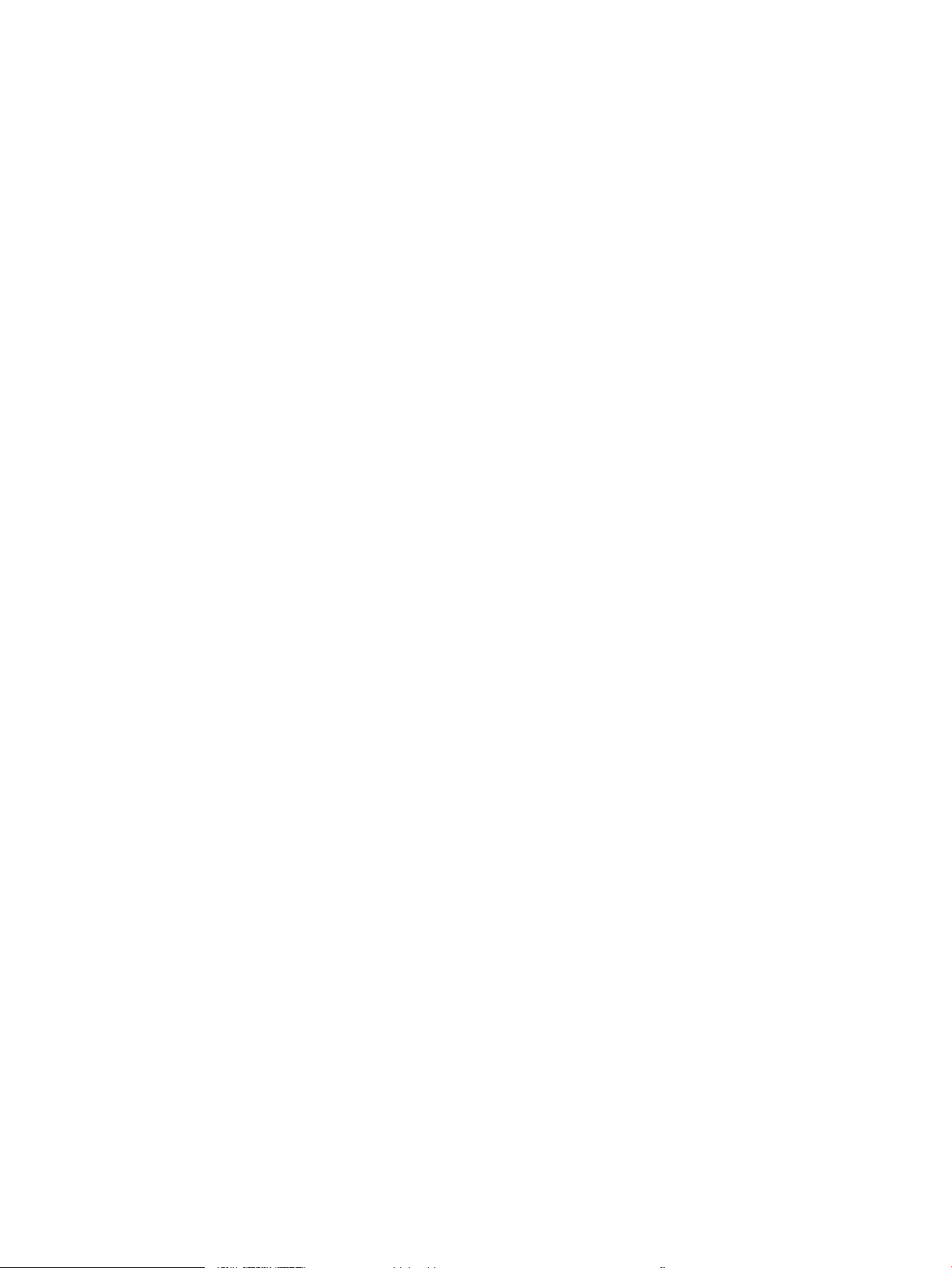
Der Computer verwendet die falsche IP-Adresse für das Gerät .............................................................. 282
Der Computer kann nicht mit dem Gerät kommunizieren ....................................................................... 282
Das Gerät verwendet falsche Verbindungs- oder Duplexeinstellungen für das Netzwerk ................ 283
Neue Softwareprogramme können Kompatibilitätsprobleme verursachen ......................................... 283
Ihr Computer oder Ihre Arbeitsstation sind möglicherweise nicht richtig eingerichtet ....................... 283
Das Gerät ist deaktiviert, oder die Netzwerkeinstellungen sind falsch .................................................. 283
Lösen von Faxproblemen ................................................................................................................................................... 284
Prüiste zur Lösung von Faxproblemen ..................................................................................................... 284
Welche Art von Telefonanschluss verwenden Sie? ............................................................... 284
Verwenden Sie einen Überspannungsschutz? ...................................................................... 284
Verwenden Sie den Voicemail-Dienst einer Telefongesellschaft oder einen
Anrufbeantworter? ..................................................................................................................... 285
Ist in Ihrem Telefonvertrag die Anklopunktion enthalten? ................................................ 285
Überprüfen des Faxmodemstatus ............................................................................................................... 285
Allgemeine Faxprobleme ............................................................................................................................... 286
Verwenden der Faxfunktion in VoIP-Netzwerken ...................................................................................... 287
Probleme beim Faxempfang ......................................................................................................................... 287
Probleme beim Senden von Faxnachrichten .............................................................................................. 289
Faxfehlercodes ................................................................................................................................................ 290
Faxfehlermeldungen auf dem Gerätebedienfeld ....................................................................................... 290
Sendemeldungen ....................................................................................................................... 292
Empfangsmeldungen ................................................................................................................ 293
Serviceeinstellungen ...................................................................................................................................... 293
Einstellungen im Menü Fehlerbehebung ................................................................................ 294
Beheben von Problemen mit der Gerätesoftware (Windows) ...................................................................................... 295
Im Ordner „Drucker“ ist kein Druckertreiber für das Gerät zu nden. ..................................................... 295
Bei der Softwareinstallation wurde eine Fehlermeldung angezeigt. ...................................................... 295
Der Drucker bendet sich im Bereitschaftsmodus, druckt jedoch nicht. ............................................... 295
Beheben von Problemen mit der Gerätesoftware (Mac OS X) ...................................................................................... 297
Der Gerätename wird nicht in der Geräteliste der Druck- & Fax- oder der Druck- & Scan-Liste
angezeigt .......................................................................................................................................................... 297
Ein Druckjob wurde nicht an das gewünschte Gerät gesendet ............................................................... 297
Bei USB-Verbindungen wird das Gerät nicht in der Druck- & Fax- oder der Druck- & Scan-Liste
angezeigt, nachdem der Treiber ausgewählt wurde. ................................................................................ 297
Entfernen von Software (Windows) .................................................................................................................................. 299
Entfernen des Druckertreibers (Mac OS X) ...................................................................................................................... 300
Index ........................................................................................................................................................................................................... 301
DEWW xi
Page 14
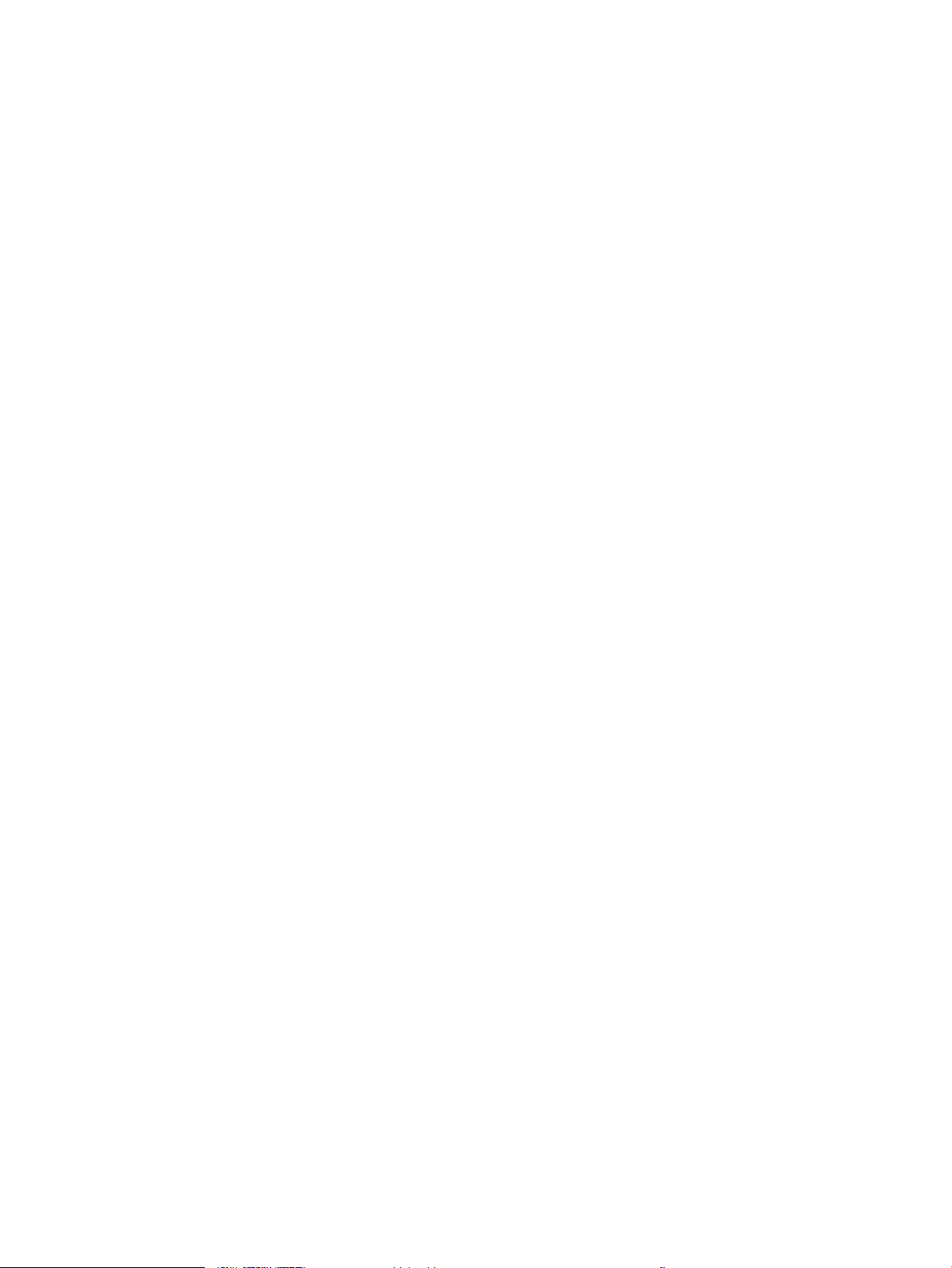
xii DEWW
Page 15
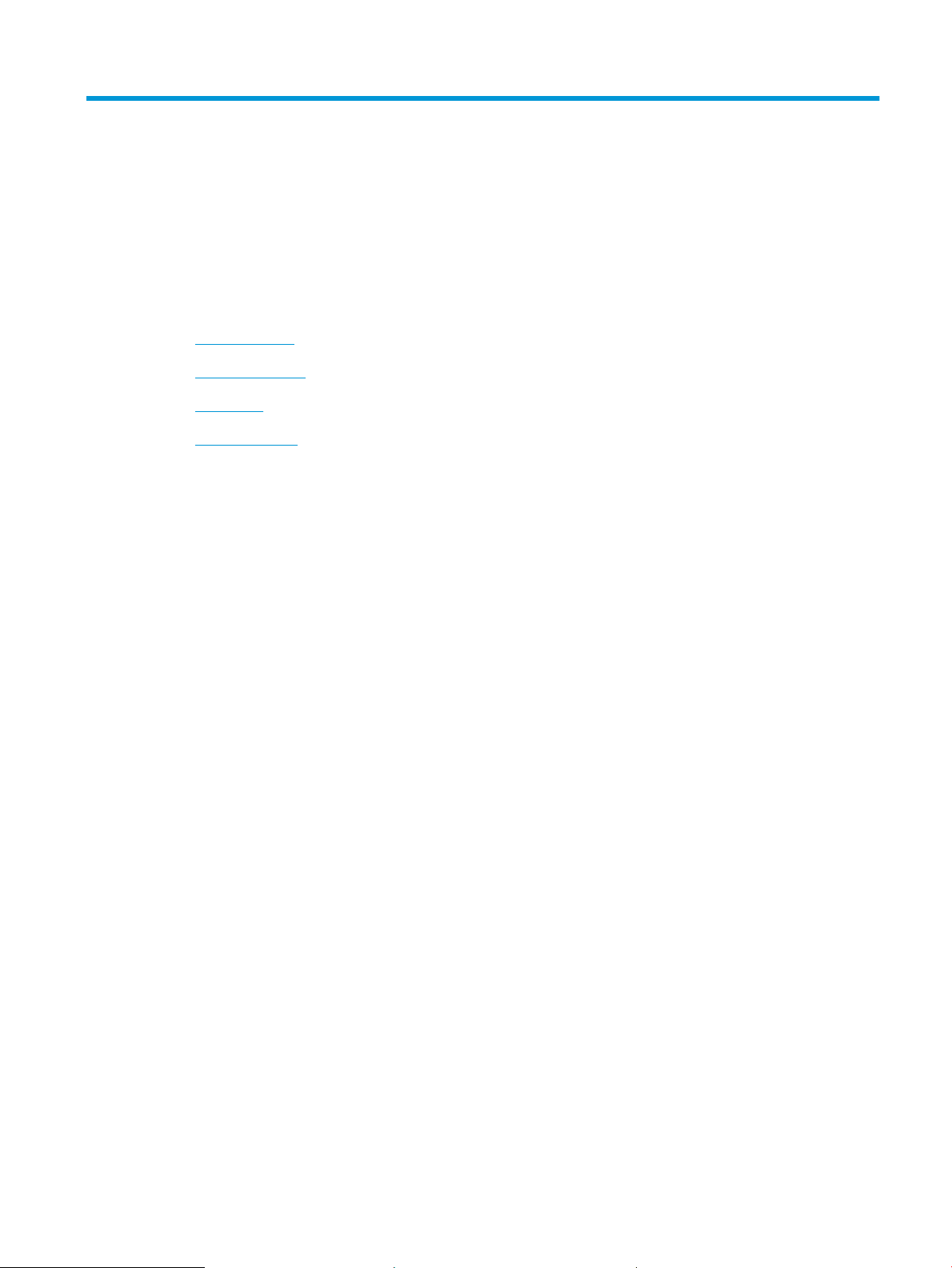
1 Produkteinführung
●
Modellvergleich
●
Produktübersicht
●
Bedienfeld
●
Produktberichte
DEWW 1
Page 16
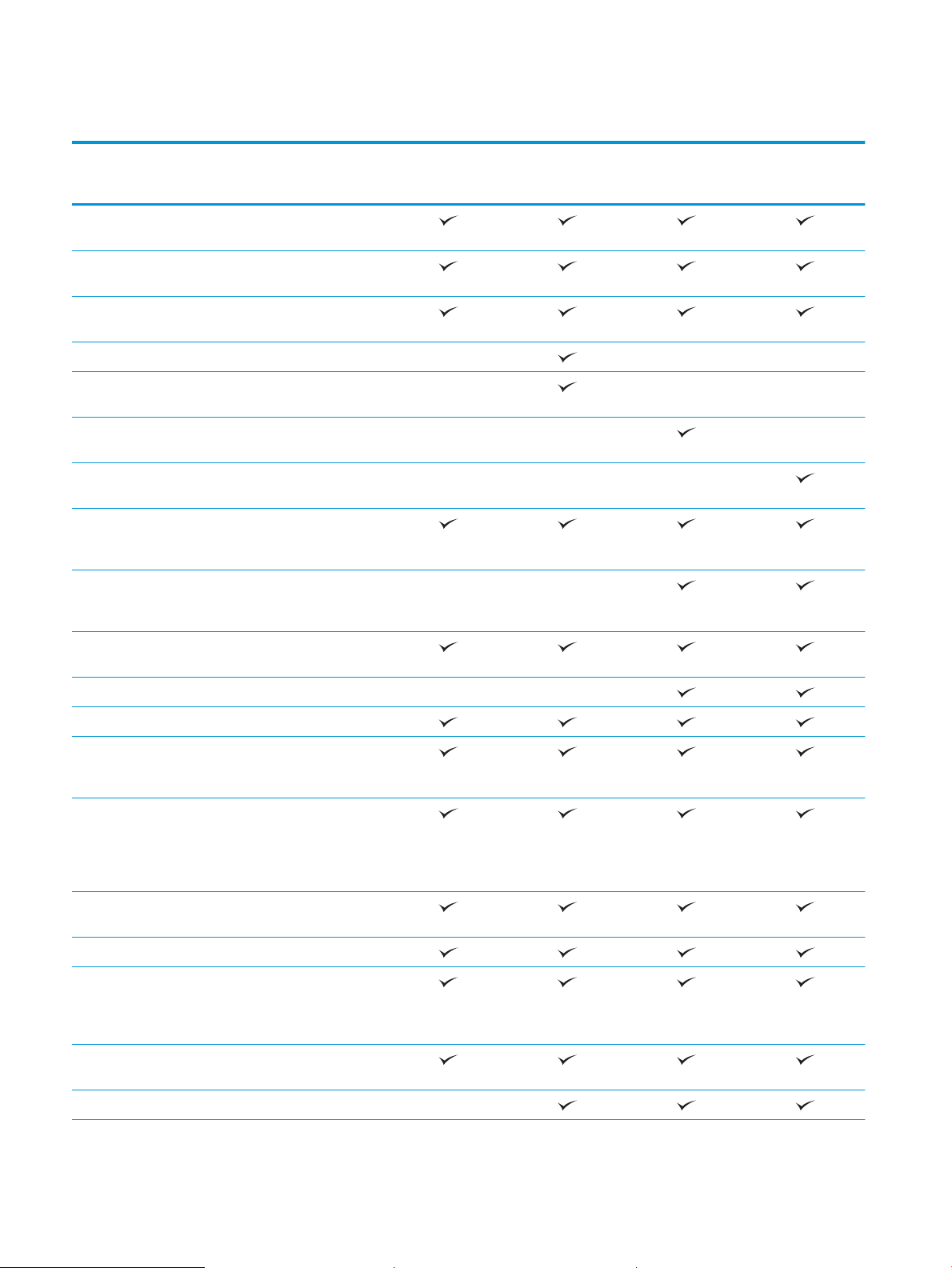
Modellvergleich
M725dn
Papierzuführung Fach 1 (Kapazität von
100 Blatt)
Fach 2 (Kapazität von
250 Blatt)
Fach 3 (Kapazität von
250 Blatt)
Optionales 500-Blatt-Fach
Optionales 500-Blatt-
Fach mit Schrank
Optionales 3x500-Blatt-
Fach
Optionales 3.500-Blatt-
Großfach
Standard-Ausgabefach
(Fassungsvermögen von
250 Blatt)
Standard-Ausgabefach
(Fassungsvermögen von
500 Blatt)
CF066A
M725f
CF067A
M725z
CF068A
M725z+
CF069A
Automatisches beidseitiges
Drucken
Inline-30-Seiten-Hefter
Konnektivität Hi-Speed USB 2.0
10/100/1000 Ethernet-
LAN-Verbindung mit IPv4
und IPv6
Easy-Access-USB-
Anschluss, zum Drucken
und Scannen ohne
Computer und zum
Aktualisieren der Firmware
Speicherung 320 GB HP Hochleistungs-
Sicherheitsfestplatte
Bedienfeldanzeige Bedienfeld mit Touchscreen
Drucken Druckt 41 Seiten pro Minute
auf Papier im Format A4
und 40 Seiten pro Minute
auf Papier im Format Letter.
Direktes Drucken von USB
(kein Computer erforderlich)
Faxen HP LaserJet 500-Analogfax
2 Kapitel 1 Produkteinführung DEWW
Page 17
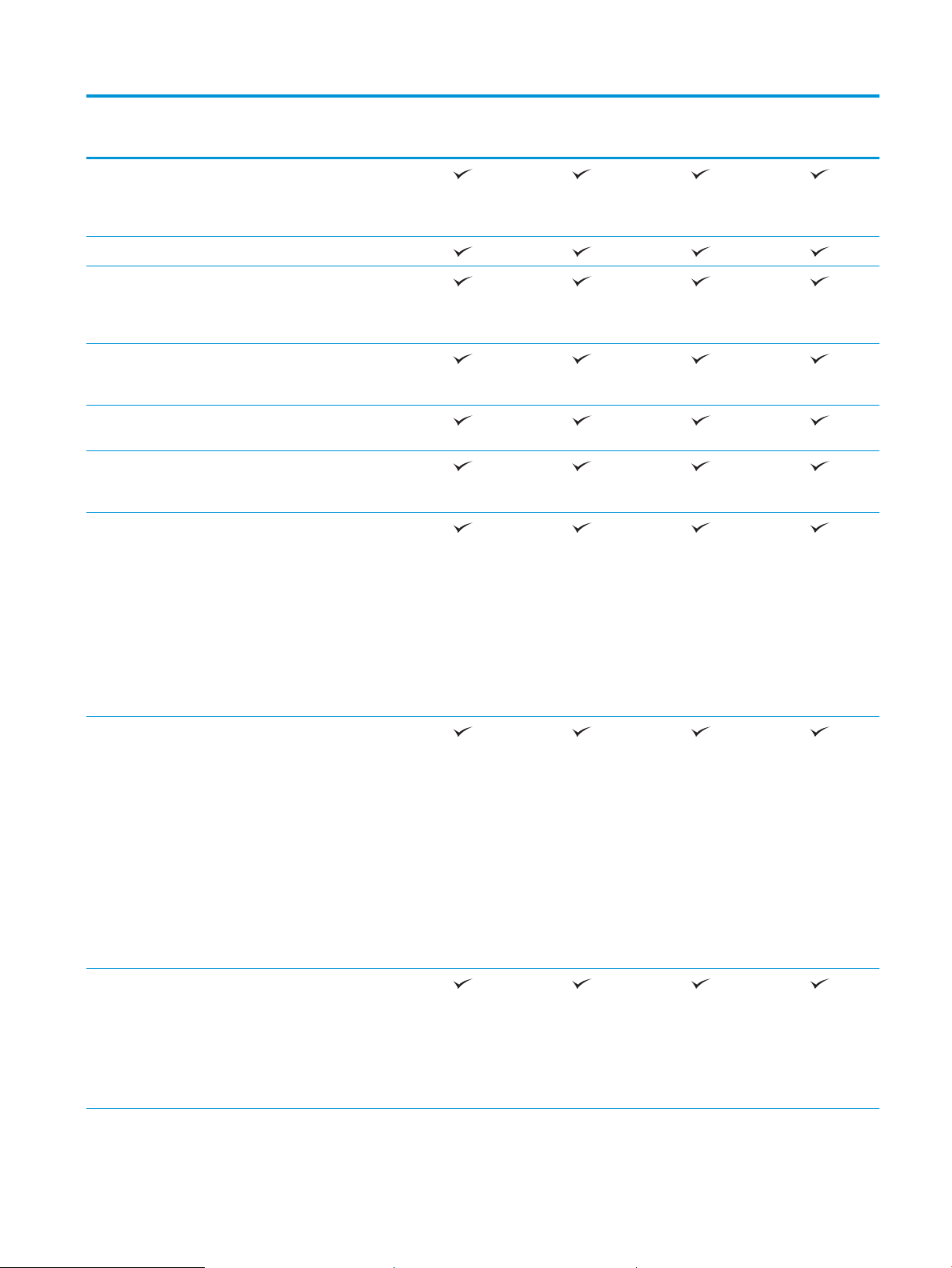
M725dn
M725f
M725z
M725z+
Kopieren und Scannen Kopiert und scannt 41
Seiten pro Minute auf A4Format und 40 Seiten pro
Minute auf Letter-Format
Auösung 600 x 300 ppi
100-Seiten-Vorlageneinzug
mit automatischer
Duplexkopier- und scanfunktion
Direktes Kopieren und
Scannen von USB (kein
Computer erforderlich)
Farb- oder Schwarzweiß-
Scannen
Digitales Senden Senden per E-Mail und
Speichern im
Netzwerkordner
Unterstützte
Betriebssysteme
1
Windows XP SP2 oder
höher, 32 Bit
HINWEIS: Microsoft hat
den Mainstream-Support für
Windows XP im April 2009
eingestellt. HP wird
weiterhin den
bestmöglichen Support für
das eingestellte
Betriebssystem Windows XP
bereitstellen.
CF066A
CF067A
CF068A
CF069A
Windows XP SP2 oder
höher, 64 Bit (nur
Druckertreiber, nicht vom
Softwareinstallationsprogramm unterstützt)
HINWEIS: Microsoft hat
den Mainstream-Support für
Windows XP im April 2009
eingestellt. HP wird
weiterhin den
bestmöglichen Support für
das eingestellte
Betriebssystem Windows XP
bereitstellen.
Windows Vista, 32-Bit und
64-Bit
HINWEIS: Windows Vista
Starter wird vom
Softwareinstallationsprogra
mm und vom Druckertreiber
nicht unterstützt.
DEWW Modellvergleich 3
Page 18
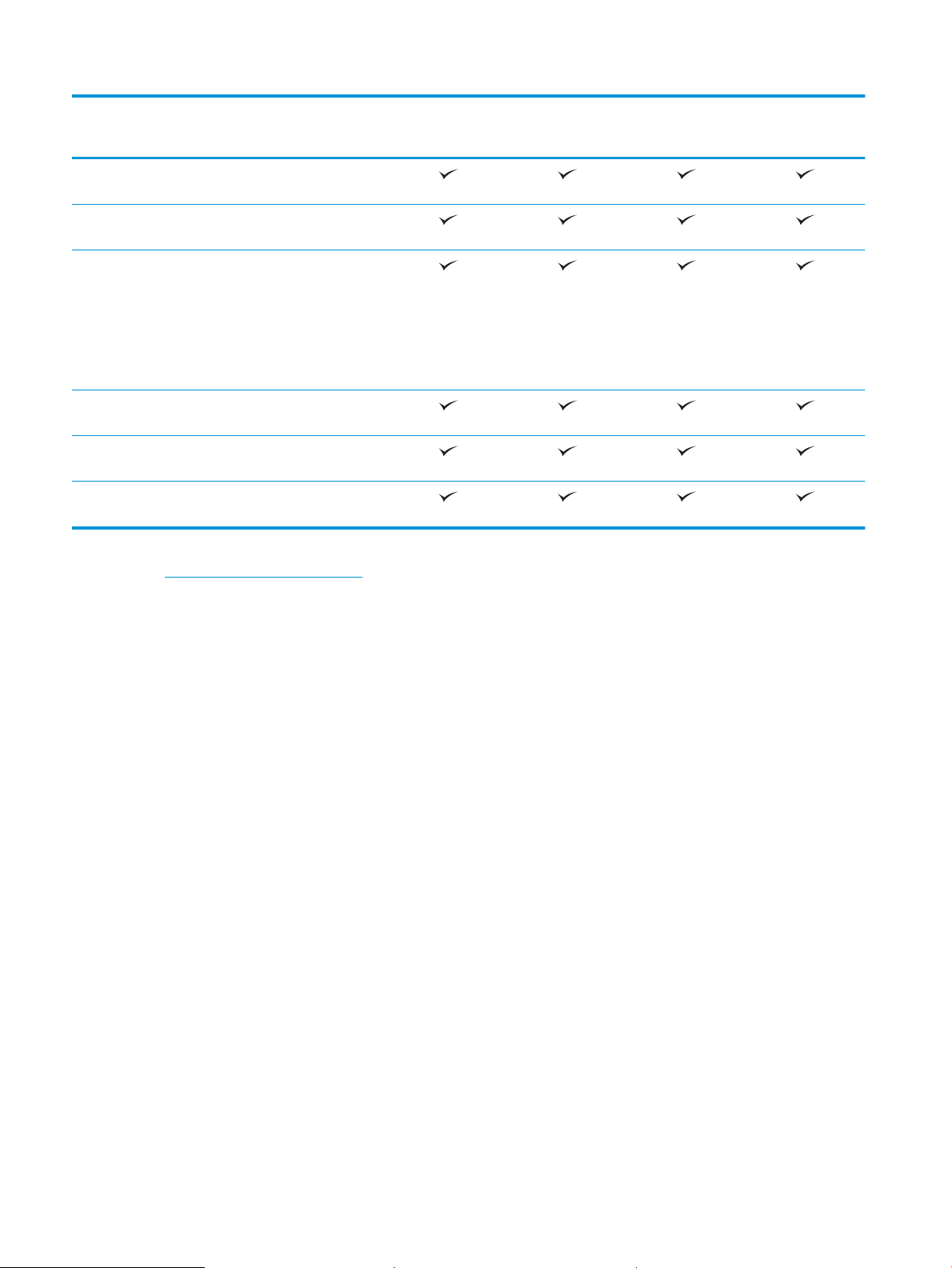
M725dn
M725f
M725z
M725z+
Windows 7, 32 Bit und 64
Bit
Windows 8, 32 Bit und 64
Bit
Windows Server 2003 SP1
oder höher, 32 Bit und 64 Bit
HINWEIS: Das
Softwareinstallationsprogra
mm unterstützt nicht die
64-Bit-Version, der
Druckertreiber aber schon.
Windows Server 2008, 32
Bit und 64 Bit
Windows Server 2008 R2,
64 Bit
Mac OS X 10.6, 10.7 und
10.8
1
Die Liste der unterstützten Betriebssysteme bezieht sich auf die Windows PCL 6-, PCL 5- und PS-Druckertreiber und die MacDruckertreiber sowie die mitgelieferte Softwareinstallations-CD. Die aktuelle Liste der unterstützten Betriebssysteme nden Sie unter
www.hp.com/go/ljMFPM725_software.
CF066A
CF067A
CF068A
CF069A
4 Kapitel 1 Produkteinführung DEWW
Page 19
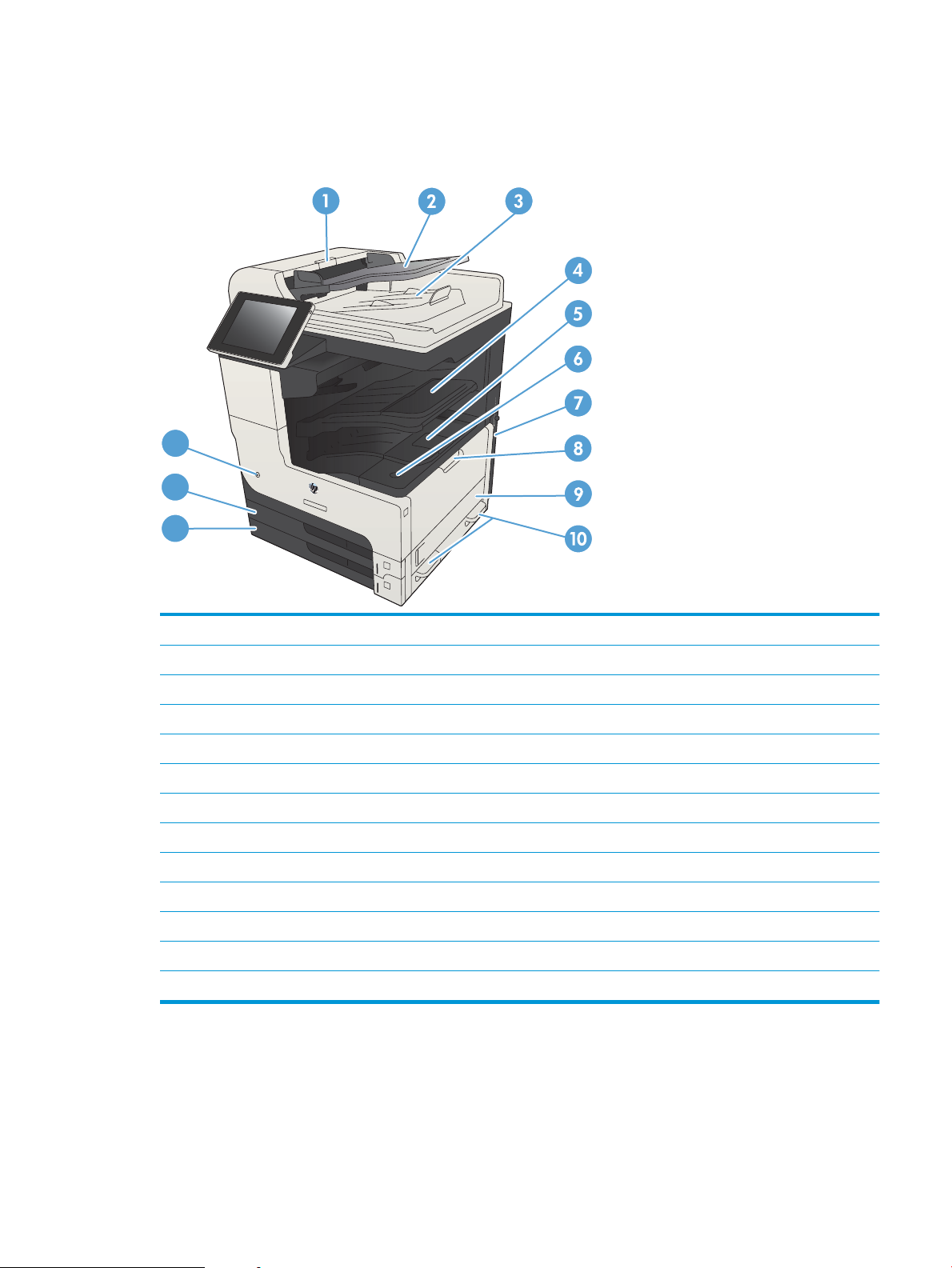
Produktübersicht
11
12
13
Geräteansicht von vorne rechts
1 Abdeckung des Vorlageneinzugs
2 Zufuhrfach des Vorlageneinzugs
3 Ausgabefach des Vorlageneinzugs
4 Hefter/Stapler-Ausgabefach
5 Tonerpatronenklappe
6 Entriegelungstaste für Druckpatronenklappe
7 Formatierer (enthält die Schnittstellenanschlüsse)
8 Fach 1
9 Rechte Klappe
10 Grie zum Anheben des Geräts
11 Fach 3
12 Fach 2
13 Ein-/Ausschalter
DEWW Produktübersicht 5
Page 20
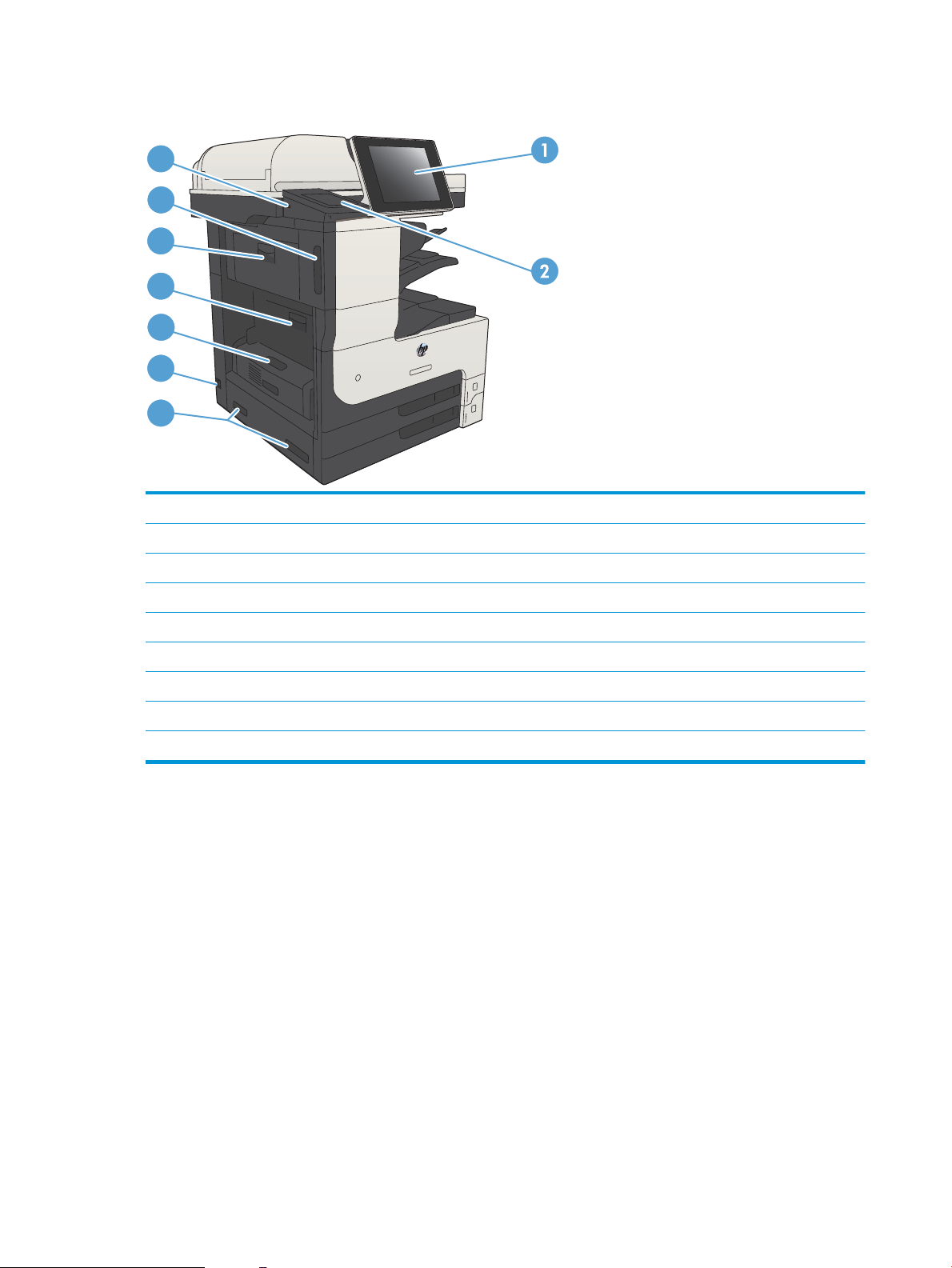
Geräteansicht von vorne links
7
8
9
6
5
4
3
1 Bedienfeldanzeige
2 Hardware-Integrationsfach (zum Anschließen von Drittanbietergeräten)
3 Grie zum Anheben des Geräts
4 Netzanschluss
5 Duplexeinheit
6 Abdeckung für den Zugri auf den Fixierer
7 Klappe links oben
8 Hefterklappe
9 Easy-Access-USB-Anschluss
6 Kapitel 1 Produkteinführung DEWW
Page 21
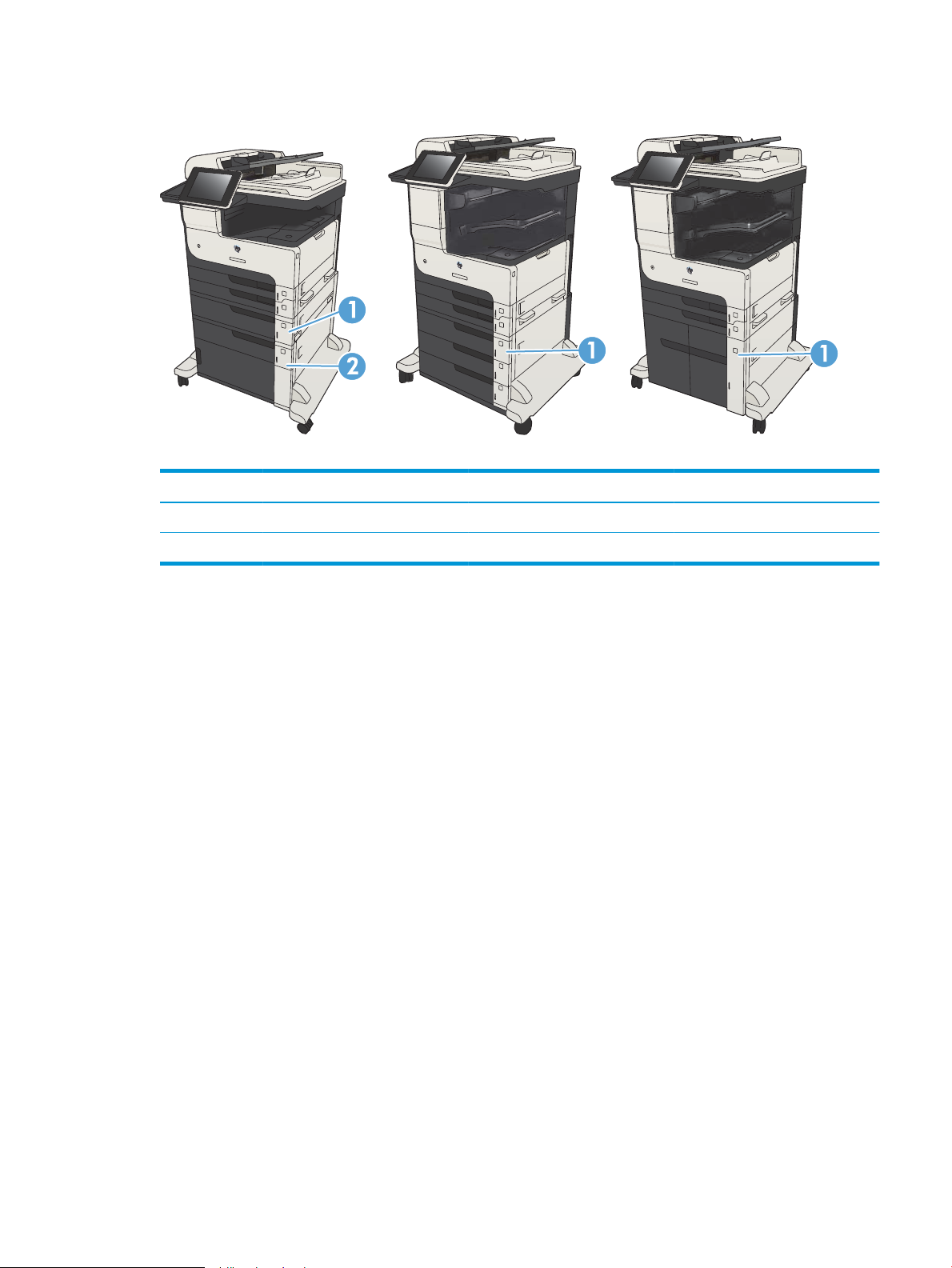
Geräteeingabeoptionen
M725f M725z M725z+
M725f M725z M725z+
1 1x500-Blatt-Zufuhr 3x500-Blatt-Zufuhr 3.500-Blatt-Zufuhrgroßfach
2 1x500-Blatt-Zufuhr mit Schrank
DEWW Produktübersicht 7
Page 22
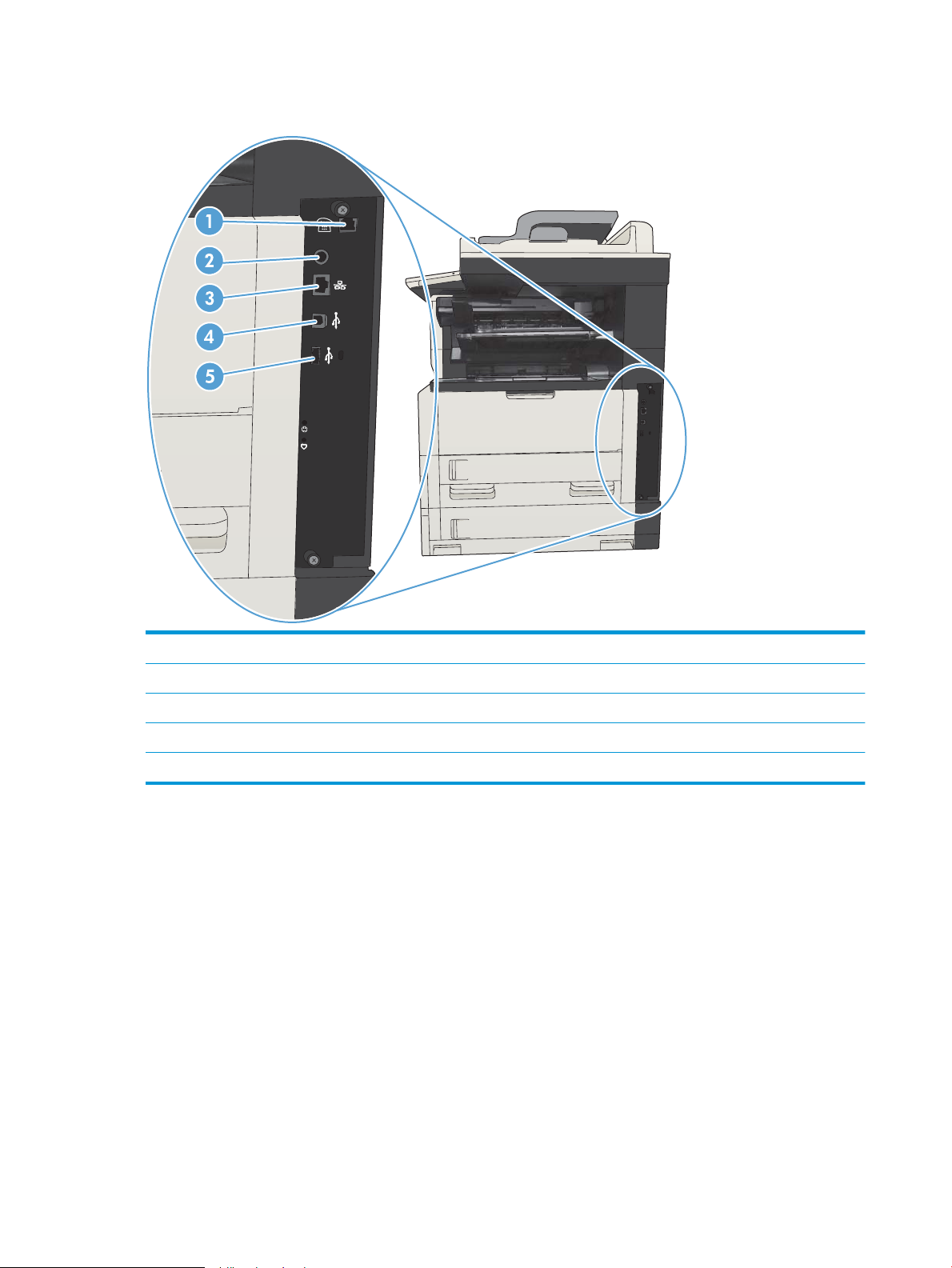
Schnittstellenanschlüsse
1 Faxanschluss
2 FIH-Schnittstelle (Foreign Interface Harness) für den Anschluss von Geräten von Drittanbietern
3 LAN-Ethernet-Netzwerkanschluss (RJ-45)
4 High-Speed-USB-2.0-Druckeranschluss
5 USB-Anschluss zum Anschließen externer USB-Geräte
8 Kapitel 1 Produkteinführung DEWW
Page 23
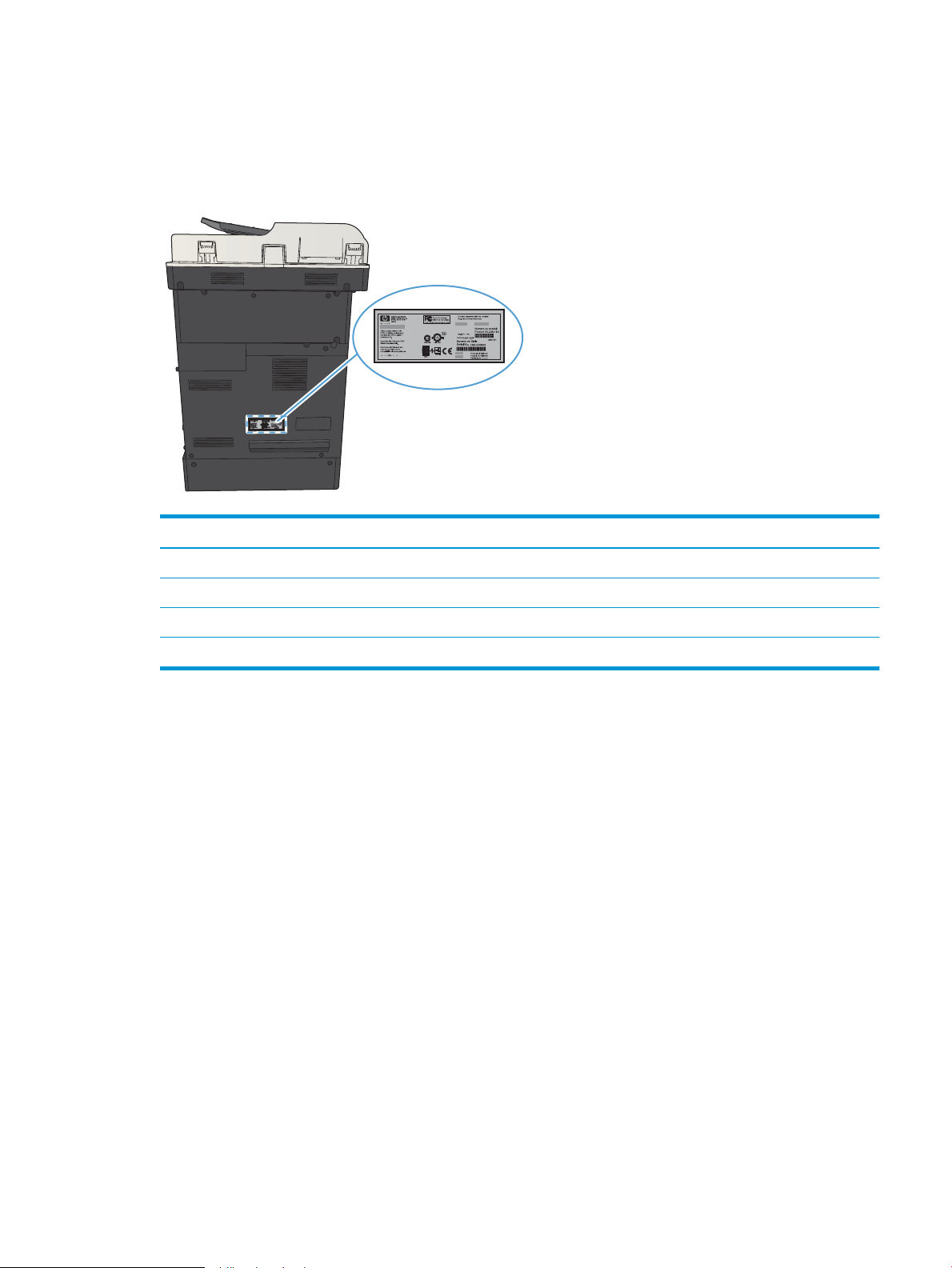
Position der Serien- und Modellnummer
Die Serien- und die Modellnummer benden sich auf einem Typenschild an der Rückseite des Geräts. Die
Seriennummer enthält Informationen zu Herstellungsland/Herstellungsregion, zur Geräteversion, zum
Produktionscode sowie zur Produktionsnummer des Geräts.
Modellname Modellnummer
M725dn CF066A
M725f CF067A
M725z CF068A
M725z+ CF069A
DEWW Produktübersicht 9
Page 24
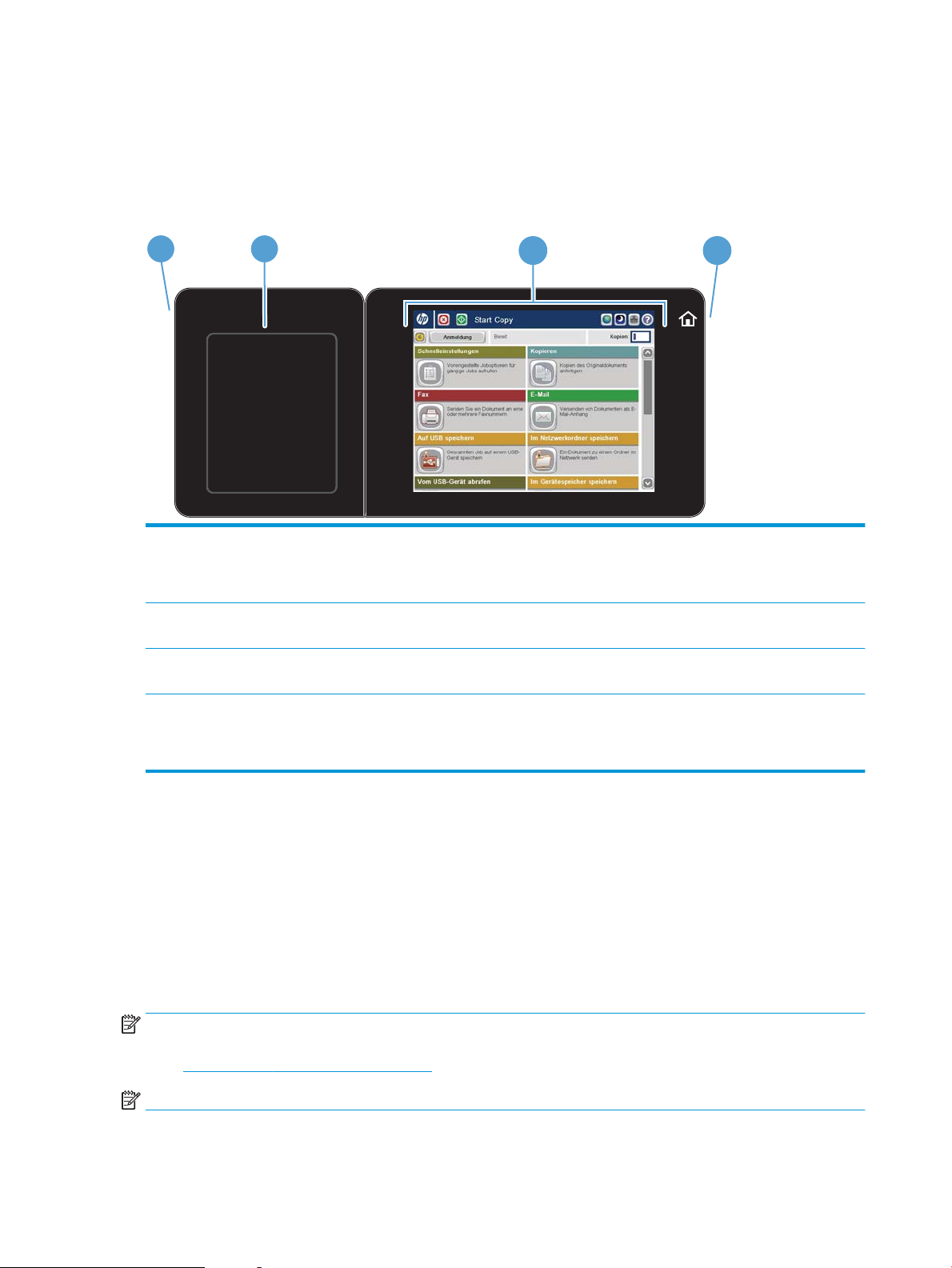
Bedienfeld
1
2
3 4
Aufbau des Bedienfeldes
1 Easy-Access-USB-
Anschluss
2 Hardware-
Integrationsfach
3 Touchscreen mit
Farbdisplay
4 Home-Taste Zur Rückkehr zum Home-Bildschirm des Geräts
Für direktes Drucken von USB, Scannen von Dokumenten auf USB-Flash-Laufwerke und Aktualisieren
der Firmware
HINWEIS: Dieser Anschluss bendet sich seitlich am Bedienfeld.
Zum Anschließen von Geräten von Drittanbietern
Zum Kongurieren und Verwalten von Gerätefunktionen
HINWEIS: Diese Taste bendet sich seitlich am Bedienfeld. Das Berühren des Home-Symbols in der
Nähe der Taste hat keine Auswirkungen.
Home-Bildschirm des Bedienfelds
Über den Home-Bildschirm können Sie auf die Gerätefunktionen zugreifen und den aktuellen Status des Geräts
einsehen.
Sie kehren jederzeit zum Home-Bildschirm zurück, indem Sie die Home-Schaltäche auf der rechten Seite des
Gerätebedienfelds berühren. Sie können auch die Home-Schaltäche links oben in den meisten Bildschirmen
berühren.
HINWEIS: HP aktualisiert regelmäßig Funktionen, die in der Gerätermware enthalten sind. Aktualisieren Sie die
Gerätermware, damit Sie von den aktuellen Funktionen protieren können. Die aktuelle Firmware können Sie
unter www.hp.com/go/ljMFPM725_rmware herunterladen.
HINWEIS: Die auf dem Home-Bildschirm angezeigten Funktionen variieren je nach Gerätekonguration.
10 Kapitel 1 Produkteinführung DEWW
Page 25
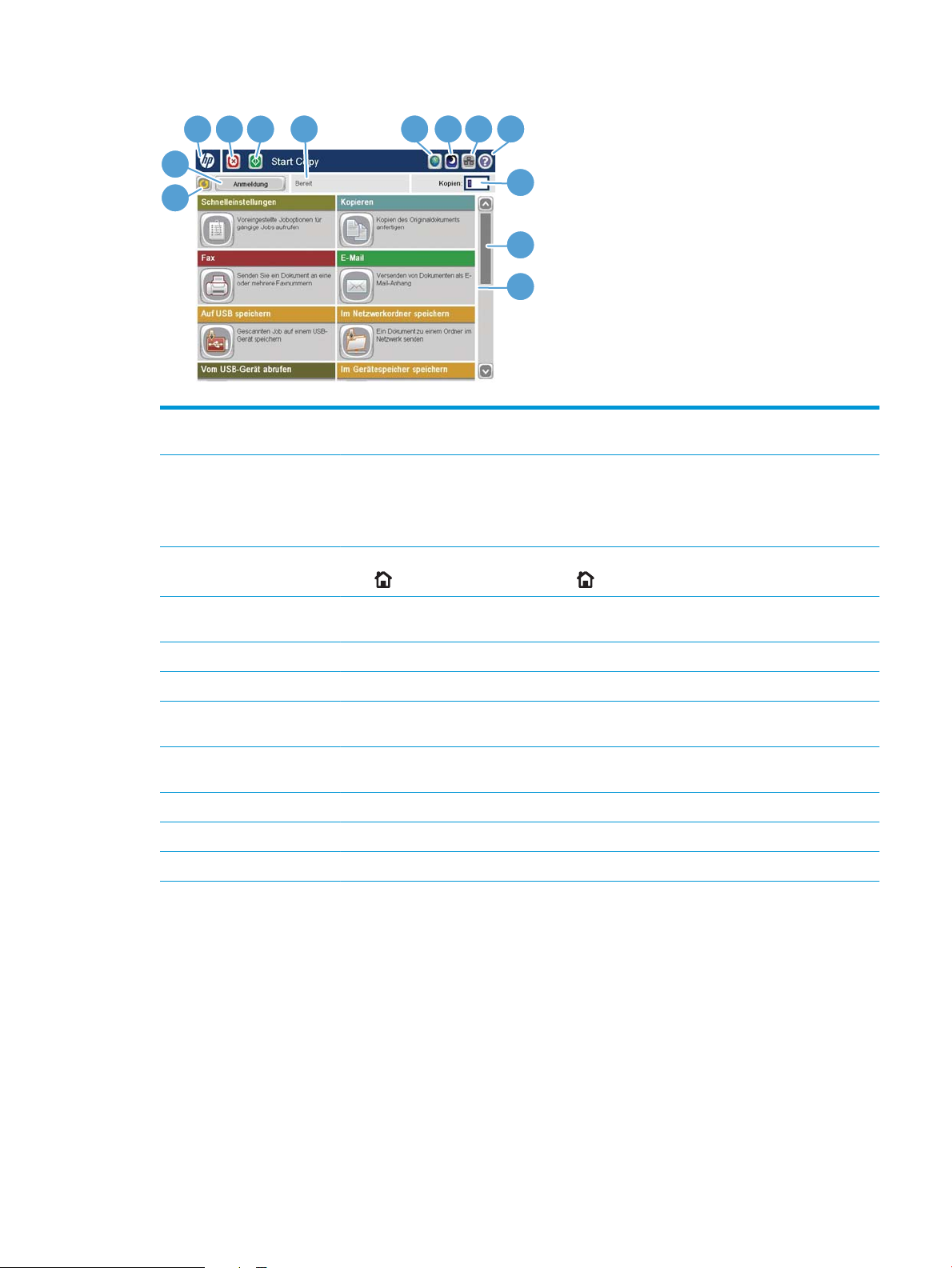
7 8 9 10
11
12
13
2
1
4 3
6
5
1 Aktualisieren-
Schaltäche
Berühren Sie die Aktualisieren-Schaltäche zum Löschen von Änderungen und zur Wiederherstellung
der Standardeinstellungen.
2 Schaltäche Anmeldung
oder Abmelden
3 HP Logo oder Home-
Schaltäche
4 Stopp-Schaltäche Berühren Sie die Stopp-Schaltäche, um den aktuellen Job anzuhalten. Der Bildschirm Jobstatus wird
5 Start-Schaltäche Berühren Sie die Start-Schaltäche, um einen Kopierjob zu starten.
6 Gerätestatus Die Statuslinie liefert Informationen zum Gesamtstatus des Geräts.
7 Sprachauswahl Verwenden Sie die Schaltäche für die Sprachauswahl, um die Sprache auszuwählen, die auf dem
8 Bereitschafts-
Schaltäche
9 Netzwerk-Schaltäche Berühren Sie die Netzwerk-Schaltäche, um Informationen zur Netzwerkverbindung abzurufen.
10 Hilfe-Schaltäche Mit der Hilfe-Schaltäche rufen Sie das integrierte Hilfesystem auf.
11 Exemplare-Feld Im Feld Exemplare wird die Anzahl der Kopien angezeigt, die das Gerät anfertigen soll.
Wählen Sie Anmeldung, um auf gesicherte Funktionen zuzugreifen.
Wählen Sie Abmelden, um sich vom Gerät abzumelden, falls Sie sich für den Zugri auf gesicherte
Funktionen angemeldet haben. Nachdem Sie sich abgemeldet haben, stellt das Gerät die
Standardeinstellungen für alle Funktionen wieder her.
Bis auf den Home-Bildschirm ändert sich das HP Logo in allen Bildschirmen und wird zur Schaltäche
Start . Berühren Sie die Schaltäche Start , um zum Home-Bildschirm zurückzukehren.
geönet, und Sie können den Job abbrechen oder ihn fortsetzen.
Bedienfeld des Geräts angezeigt werden soll.
Berühren Sie die Bereitschafts-Schaltäche, um das Gerät in den Bereitschaftsmodus zu versetzen.
DEWW Bedienfeld 11
Page 26
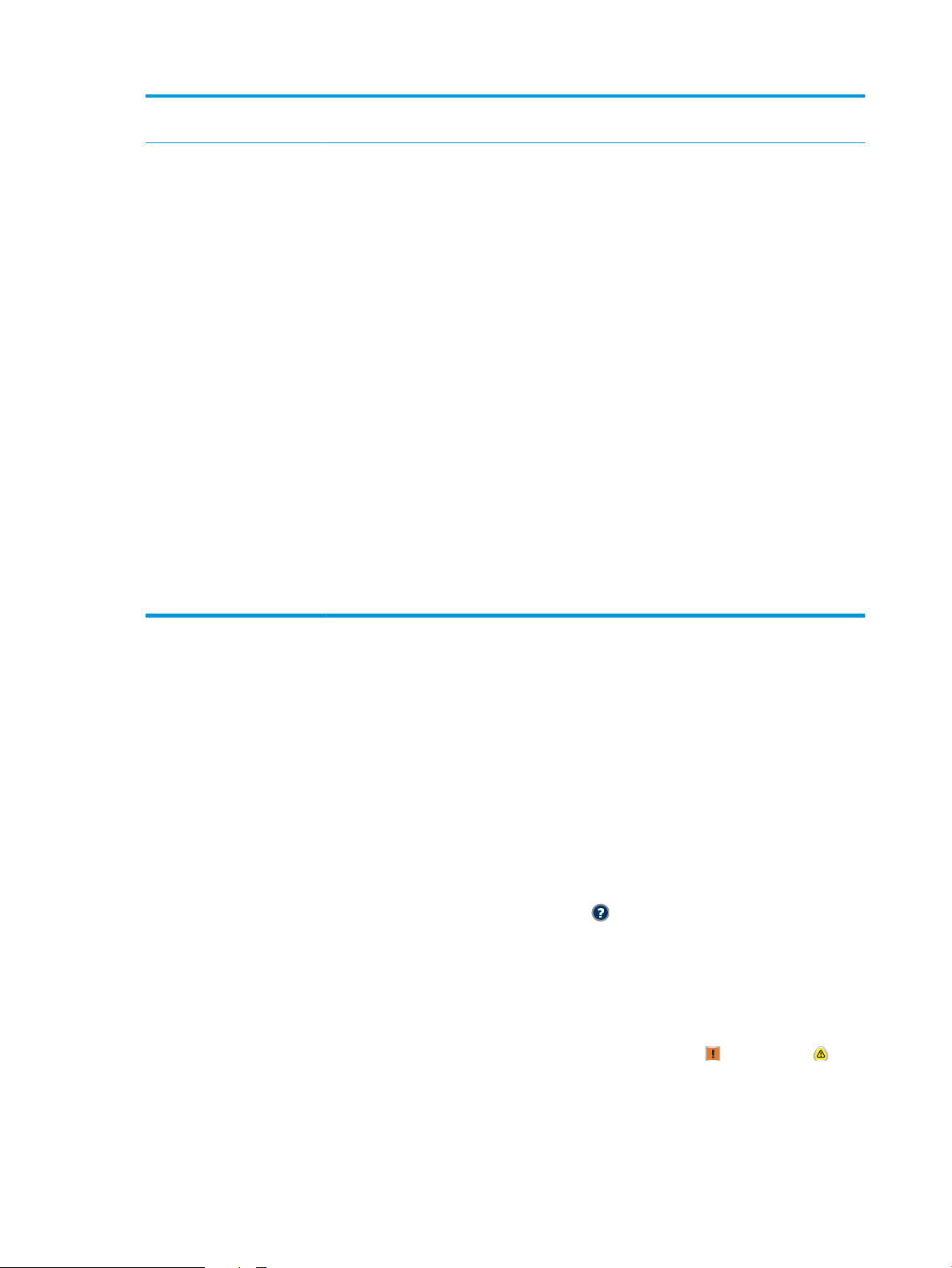
12 Bildlaueiste Mit den Pfeilen nach oben und unten auf der Bildlaueiste können Sie die vollständige Liste der
verfügbaren Funktionen anzeigen.
13 Funktionen Je nach Konguration des Geräts können die dort angezeigten Funktionen folgende Elemente
enthalten:
●
Schnelleinstellungen
●
Kopieren
●
E-Mail
●
Fax (für Geräte mit installiertem Fax)
●
Auf USB speichern
●
In Netzwerkordner speichern
●
Im Gerätespeicher speichern
●
Vom USB-Gerät abrufen
●
Aus Gerätespeicher abrufen
●
Jobstatus
●
Verbrauchsmaterial
●
Fächer
●
Verwaltung
●
Gerätewartung
Reinigen des Bedienfelds
Reinigen Sie das Bedienfeld mit einem weichen und fusselfreien Tuch. Verwenden Sie keine Papiertücher, da sie
rau sind und den Bildschirm beschädigen können. Bei starken Verschmutzungen befeuchten Sie das Tuch mit
Wasser oder Glasreiniger.
Hilfe zum Bedienfeld
Das Gerät verfügt über ein integriertes Hilfesystem, in dem die Verwendung der einzelnen Bildschirme erläutert
wird. Berühren Sie zum Önen des Hilfesystems die Schaltäche Hilfe oben rechts auf dem Bildschirm.
Bei einigen Bildschirmen wird ein globales Menü geönet, in dem Sie nach bestimmten Themen suchen können.
Durchsuchen Sie die Menüstruktur mit Hilfe der Menüschaltächen.
Bei Bildschirmen mit Einstellungen für einzelne Jobs wird ein Hilfethema angezeigt, in dem die Optionen für
diesen Bildschirm erläutert werden.
Wenn Sie eine Fehler- oder Warnmeldung erhalten, berühren Sie die Schaltäche Fehler oder Achtung , um
eine Meldung anzuzeigen, in der das Problem beschrieben wird. Die Meldung enthält außerdem Anleitungen, die
zur Problemlösung beitragen.
12 Kapitel 1 Produkteinführung DEWW
Page 27
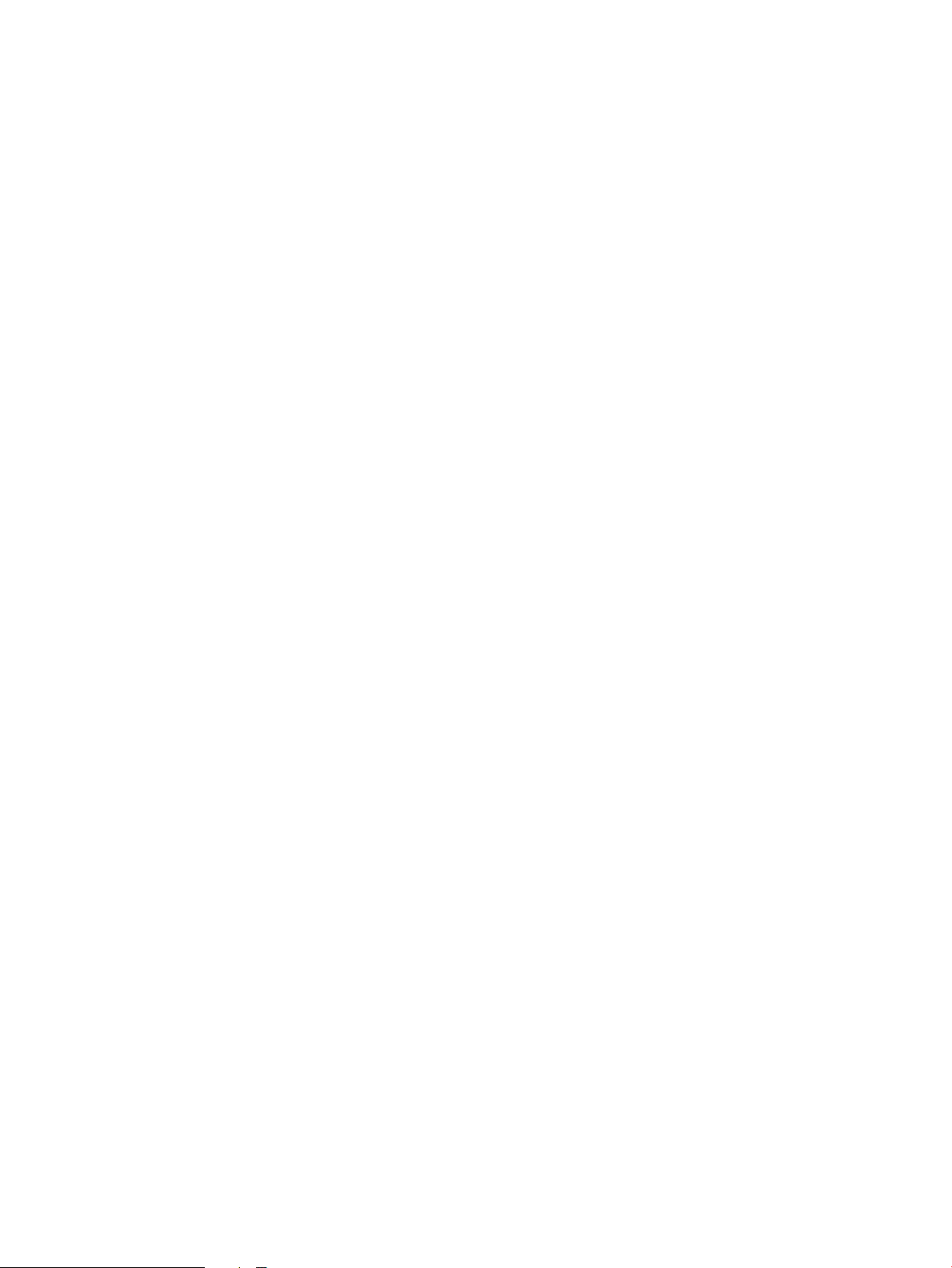
Sie können einen Bericht des vollständigen Menüs Verwaltung ausdrucken oder anzeigen, damit Sie die
einzelnen Einstellungen einfacher nden.
1. Berühren Sie auf dem Bedienfeld des Geräts auf dem Home-Bildschirm die Schaltäche Verwaltung.
2. Önen Sie die folgenden Menüs:
●
Berichte
●
Kongurations-/Statusseiten
3. Wählen Sie die Option Menüstruktur "Administration" aus.
4. Wählen Sie Drucken, um den Bericht zu drucken. Berühren Sie die Schaltäche Anzeigen, um den Bericht
anzuzeigen.
DEWW Bedienfeld 13
Page 28
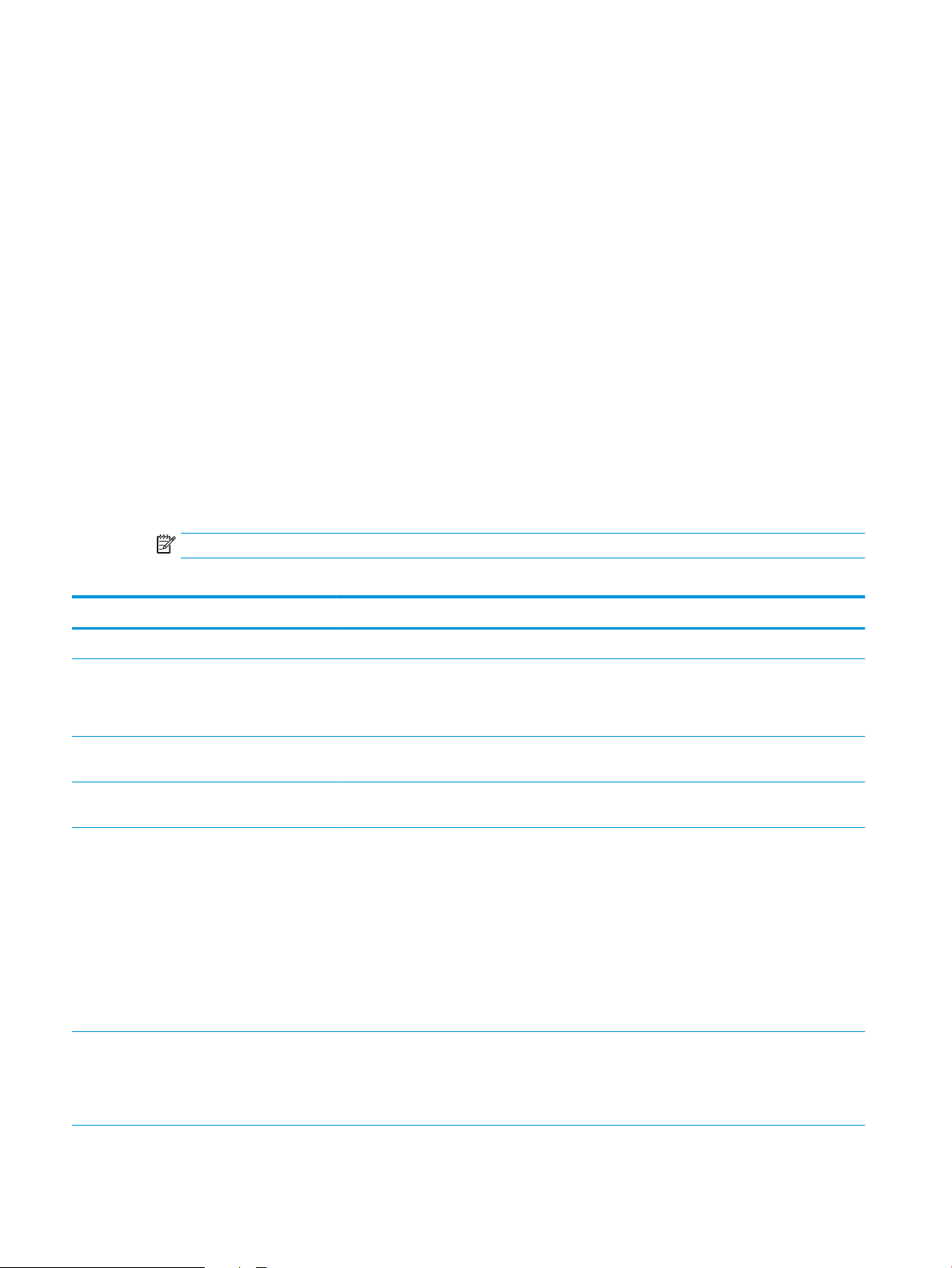
Produktberichte
Produktberichte enthalten ausführliche Informationen über das Gerät und dessen derzeitige Konguration.
Führen Sie die folgenden Schritte aus, um die Berichte zu drucken oder anzuzeigen:
1. Blättern Sie auf dem Bedienfeld des Geräts auf dem Home-Bildschirm zur Schaltäche Verwaltung, und
berühren Sie diese.
2. Önen Sie das Menü Berichte.
3. Wählen Sie eine der Berichtkategorien aus.
●
Kongurations-/Statusseiten
●
Faxberichte (nur bei Faxmodellen)
●
Andere Seiten
4. Wählen Sie den Namen des Berichts, den Sie überprüfen möchten, und berühren Sie dann die Schaltäche
Drucken um den Bericht zu drucken oder die Schaltäche Anzeigen, um die Einstellungen auf der
Bedienfeldanzeige zu überprüfen.
HINWEIS: Für manche Seiten steht die Option Anzeigen nicht zur Verfügung.
Tabelle 1-1 Menü „Berichte“
Erste Ebene Zweite Ebene Beschreibung
Kongurations-/Statusseiten Menüstruktur "Administration" Zeigt die Struktur des Menüs Verwaltung an.
Seite „Anweisungen zum Verbinden“ Zeigt bei Netzwerkverbindung IP-Adresse,
Hostname und MAC-Adresse für das Gerät an.
Gegebenenfalls werden auch HP ePrint-Adresse
und Airprint-Adresse angezeigt.
Seite mit aktuellen Einstellungen Zeigt die aktuellen Einstellungen für jede Option
im Menü Verwaltung.
Kongurationsseite Zeigt die Produkteinstellungen und das
installierte Zubehör an.
Verbrauchsmaterial-Statusseite Zeigt die ungefähr verbleibende Gebrauchsdauer
des Verbrauchsmaterials, Berichtstatistiken zur
Gesamtanzahl der bearbeiteten Seiten und Jobs
sowie die Seriennummer, Seitenanzahl und
Wartungsinformationen an.
HP stellt Informationen zur geschätzten
verbleibenden Gebrauchsdauer des
Verbrauchsmaterials bereit, um die
Benutzerfreundlichkeit der Geräte zu verbessern.
Das tatsächlich verbleibende Verbrauchsmaterial
kann von den geschätzten Werten abweichen.
Verbrauchsseite Zeigt die Zählwerte aller Papierformate an, die
durch das Gerät befördert wurden. Dabei wird
aufgeführt, ob es sich um ein- oder beidseitig
bedruckte Seiten handelt, und die Anzahl der
Seiten wird aufgelistet.
14 Kapitel 1 Produkteinführung DEWW
Page 29
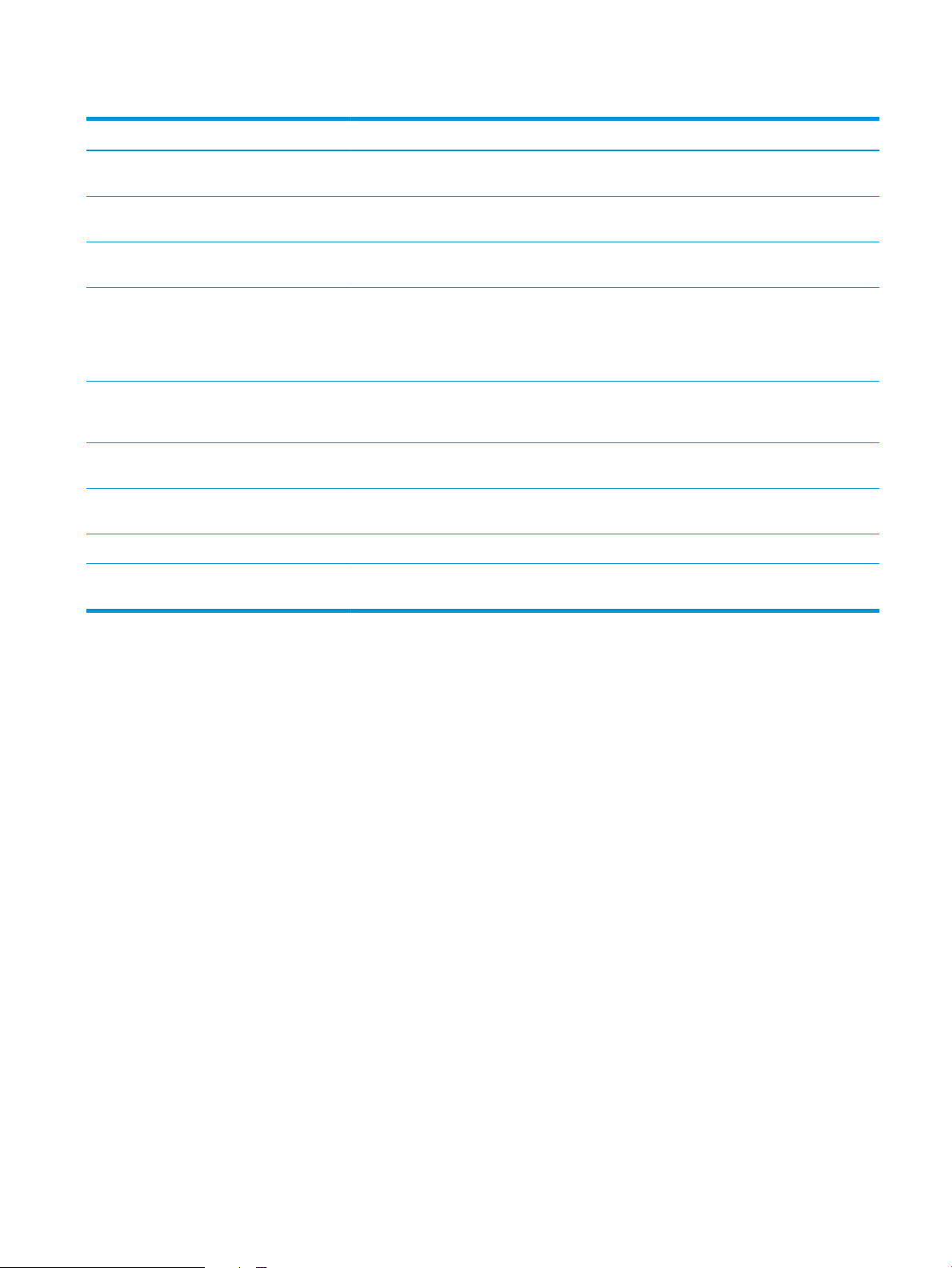
Tabelle 1-1 Menü „Berichte“ (Fortsetzung)
Erste Ebene Zweite Ebene Beschreibung
Dateiverzeichnisseite Zeigt den Dateinamen und Ordnernamen der im
Statusseite der Web Services Zeigt die erkannten Web Services für das Gerät
Faxberichte Faxtätigkeitsprotokoll Enthält eine Liste der Faxnachrichten, die von
Abrechnungscode-Bericht Eine Liste der Abrechnungscodes, die für
Liste gesperrter Faxnummern Eine Liste der Telefonnummern, von denen keine
Kurzwahlliste (Funktion) Zeigt die Kurzwahlnummern, die für dieses Gerät
Faxrufbericht Ein detaillierter Bericht des letzten Faxvorgangs
Andere Seiten PCL-Schriftli. Druckt die verfügbaren PCL-Schriftarten.
PS-Schriftartenliste Druckt die verfügbaren HP PostScript Level 3-
Gerätespeicher gespeicherten Dateien an.
an.
diesem Gerät gesendet oder empfangen wurden.
ausgehende Faxnachrichten verwendet wurden.
Dieser Bericht zeigt, wie viele gesendete
Faxnachrichten dem jeweiligen Code
angerechnet werden.
Faxnachrichten an dieses Gerät gesendet werden
dürfen.
eingerichtet wurden.
(gesendet oder empfangen).
Emulation-Schriftarten.
DEWW Produktberichte 15
Page 30
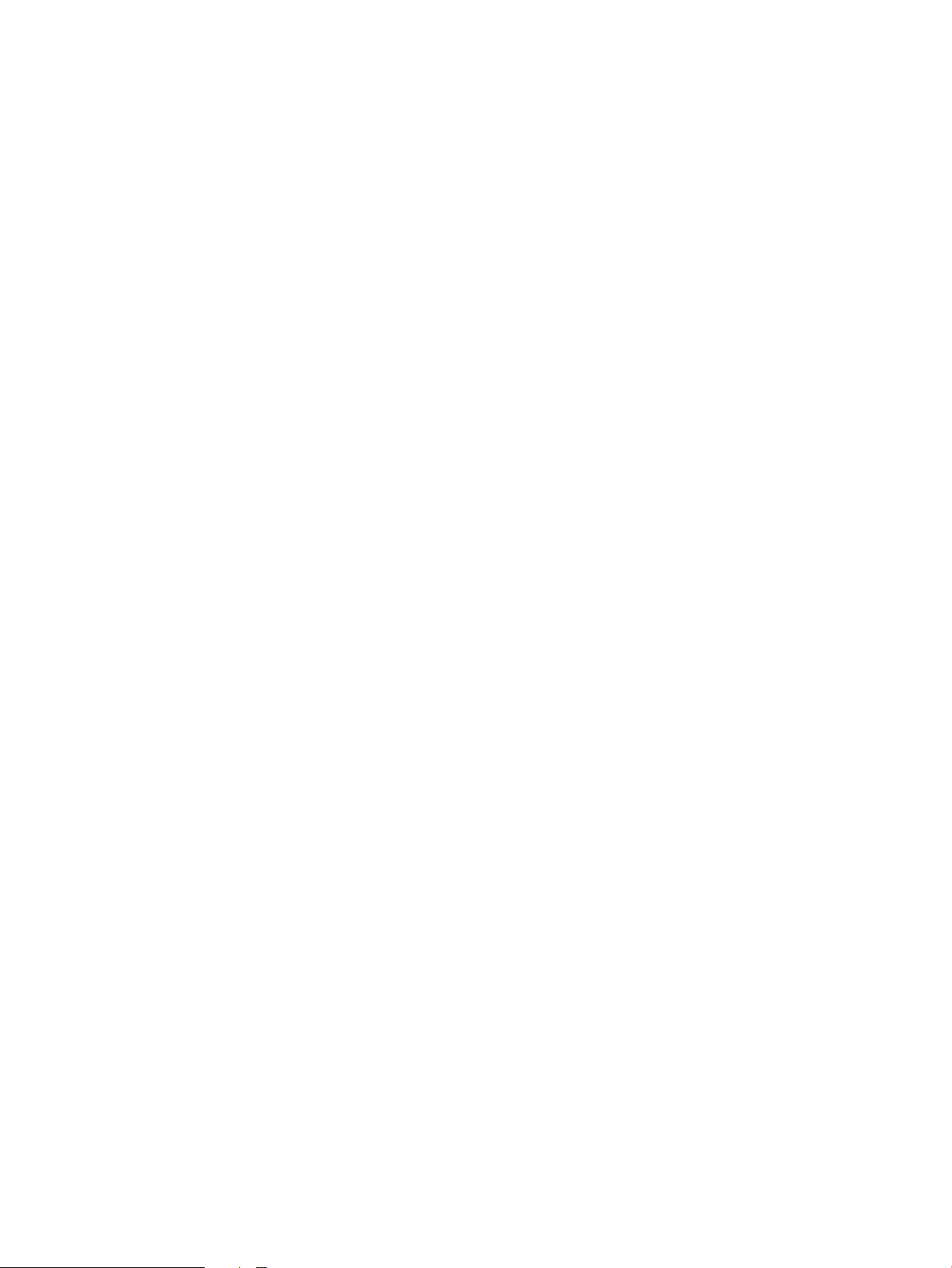
16 Kapitel 1 Produkteinführung DEWW
Page 31
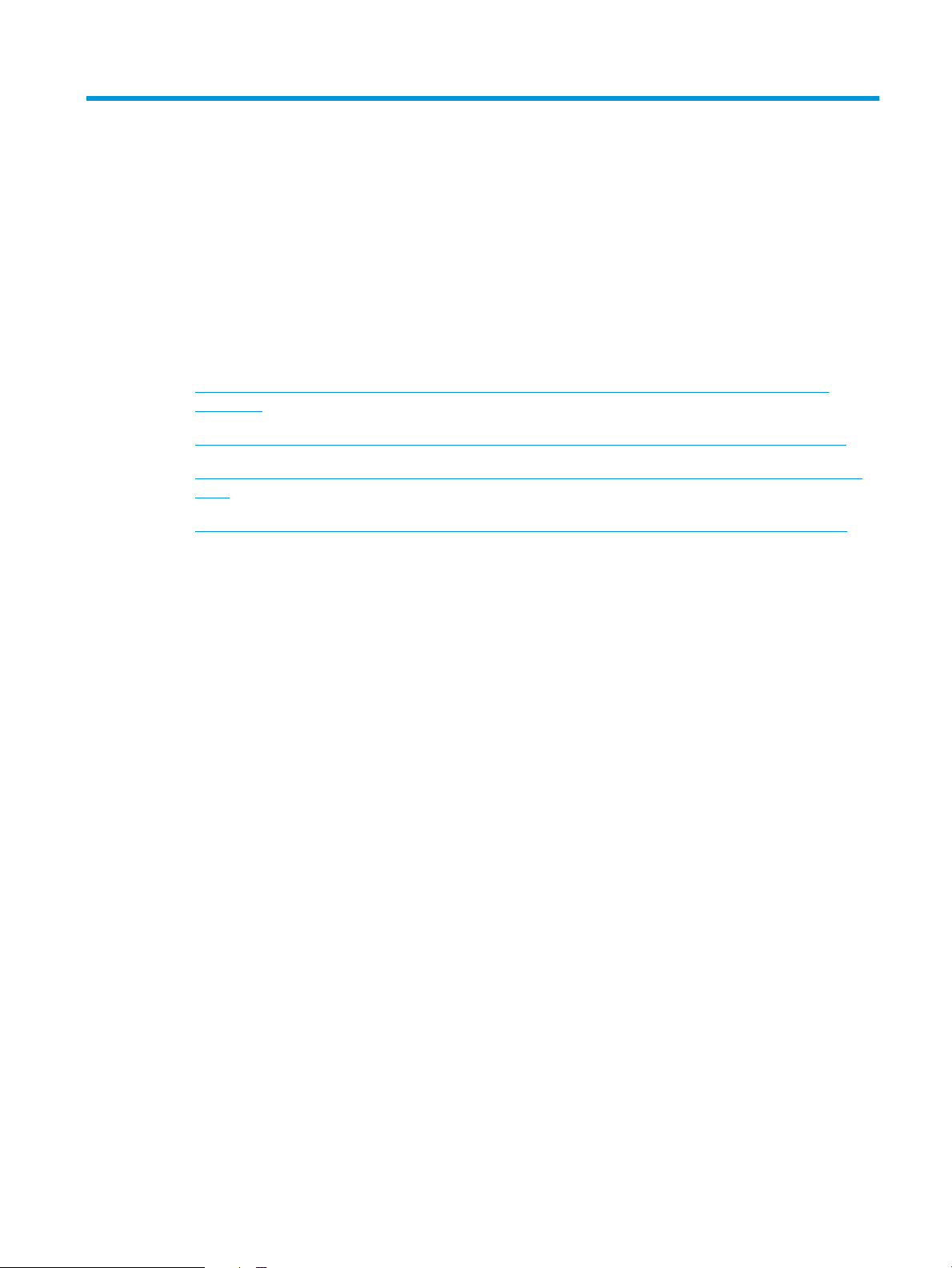
2 Anschließen des Geräts und Installieren der
Software
●
Anschließen des Geräts an einen Computer mit Hilfe eines USB-Kabels und Installieren der Software
(Windows)
●
Verbinden des Geräts mit einem Netzwerk per Netzwerkkabel und Installieren der Software (Windows)
●
Anschließen des Geräts an einen Computer mit Hilfe eines USB-Kabels und Installieren der Software (Mac
OS X)
●
Verbinden des Geräts mit einem Netzwerk per Netzwerkkabel und Installieren der Software (Mac OS X)
DEWW 17
Page 32

Anschließen des Geräts an einen Computer mit Hilfe eines USBKabels und Installieren der Software (Windows)
Dieses Produkt unterstützt eine USB 2.0-Verbindung. Verwenden Sie ein USB-Kabel des Typs A nach B. HP
empehlt die Verwendung eines Kabels, das nicht länger als 2 m ist.
ACHTUNG: Schließen Sie das USB-Kabel erst an, wenn Sie von der Installationssoftware dazu aufgefordert
werden.
1. Beenden Sie alle Programme, die auf dem Computer ausgeführt werden.
2. Vergewissern Sie sich, dass sich der Drucker im Bereitschaftsmodus bendet.
HINWEIS: Wenn das Gerät mit einem USB-Kabel angeschlossen wird, muss es für die Installation der
Software eingeschaltet sein und sich im Bereitschaftszustand benden. Kongurieren Sie die folgende
Einstellung, damit das Gerät aus dem Bereitschaftsmodus geholt wird, wenn die Software installiert wird
und wenn es einen Druckauftrag erhält:
a. Berühren Sie auf dem Bedienfeld des Geräts auf dem Home-Bildschirm die Schaltäche Verwaltung.
b. Önen Sie die folgenden Menüs:
●
Allgemeine Einstellungen
●
Energieeinstellungen
●
Sleep-Timer-Einstellungen
c. Wählen Sie in der Liste Wake/Auto On to These Events (Aktivierung/Auto aus bei diesen Ereignissen)
die Option Alle Ereignisse, und berühren Sie anschließend die Schaltäche Speichern.
3. Installieren Sie die Software von der CD, und befolgen Sie die Anweisungen auf dem Bildschirm.
4. Wählen Sie, wenn Sie dazu aufgefordert werden, die Option Direkte Verbindung zu diesem Computer mit
einem USB-Kabel aus, und klicken Sie auf die Schaltäche Weiter.
18 Kapitel 2 Anschließen des Geräts und Installieren der Software DEWW
Page 33

5. Wenn Sie von der Software dazu aufgefordert werden, schließen Sie das USB-Kabel am Gerät und an Ihrem
Computer an.
6. Am Ende der Installation klicken Sie auf die Schaltäche Fertig stellen oder auf Weitere Optionen, um
weitere Software zu installieren oder Funktionen zum digitalen Senden für das Produkt zu kongurieren.
7. Drucken Sie eine Seite aus einem beliebigen Programm, um sicherzustellen, dass die Software richtig
installiert wurde.
DEWW Anschließen des Geräts an einen Computer mit Hilfe eines USB-Kabels und Installieren der Software
(Windows)
19
Page 34

Verbinden des Geräts mit einem Netzwerk per Netzwerkkabel und Installieren der Software (Windows)
Kongurieren der IP-Adresse
1. Stellen Sie sicher, dass das Gerät eingeschaltet ist und auf dem Gerätebedienfeld die Meldung Bereit
angezeigt wird.
2. Schließen Sie das Netzwerkkabel an das Gerät und das Netzwerk an.
3. Warten Sie 60 Sekunden, bevor Sie fortfahren. In dieser Zeit erkennt das Netzwerk das Gerät und weist ihm
eine IP-Adresse oder einen Hostnamen zu.
4. Berühren Sie auf dem Bedienfeld des Geräts im Home-Bildschirm die Schaltäche Netzwerk , um die IP-
Adresse oder den Hostnamen des Geräts zu ermitteln.
Wenn die Schaltäche Netzwerk nicht angezeigt wird, erhalten Sie Informationen zur IP-Adresse und
zum Hostnamen durch Drucken einer Kongurationsseite.
a. Berühren Sie auf dem Bedienfeld des Geräts auf dem Home-Bildschirm die Schaltäche Verwaltung.
b. Önen Sie die folgenden Menüs:
●
Berichte
●
Kongurations-/Statusseiten
●
Kongurationsseite
c. Berühren Sie die Schaltäche Anzeigen, um die Informationen auf dem Bedienfeld anzuzeigen, oder
berühren Sie die Schaltäche Drucken, um die Seiten zu drucken.
20 Kapitel 2 Anschließen des Geräts und Installieren der Software DEWW
Page 35

d. Suchen Sie die IP-Adresse auf der Seite für Jetdirect.
Jetdirect Page
HP Color LaserJet
Page 1
5. IPv4: Wenn die IP-Adresse 0.0.0.0, 192.0.0.192 oder 169.254.x.x lautet, müssen Sie sie manuell
kongurieren. Andernfalls war die Netzwerkkonguration erfolgreich.
IPv6: Wenn die IP-Adresse mit „fe80:“ beginnt, ist das Gerät für den Druck bereit. Kongurieren Sie
andernfalls die IP-Adresse manuell.
Installieren der Software
1. Schließen Sie alle Programme auf Ihrem Computer.
2. Installieren Sie die Software von der CD.
3. Befolgen Sie dann die Anweisungen auf dem Bildschirm.
4. Wählen Sie die Option Verbindung über drahtgebundenes Netzwerk aus, wenn Sie dazu aufgefordert
werden.
5. Wählen Sie aus der Liste der verfügbaren Geräte das Gerät mit der richtigen IP-Adresse aus. Wenn das
Gerät nicht in der Liste aufgeführt ist, geben Sie die IP-Adresse, den Hostnamen oder die Hardwareadresse
des Geräts manuell ein.
6. Am Ende der Installation klicken Sie auf die Schaltäche Fertig stellen oder auf Weitere Optionen, um
weitere Software zu installieren oder Funktionen zum digitalen Senden für das Produkt zu kongurieren.
7. Drucken Sie eine Seite aus einem beliebigen Programm, um sicherzustellen, dass die Software richtig
installiert wurde.
DEWW Verbinden des Geräts mit einem Netzwerk per Netzwerkkabel und Installieren der Software (Windows) 21
Page 36

Anschließen des Geräts an einen Computer mit Hilfe eines USBKabels und Installieren der Software (Mac OS X)
Dieses Produkt unterstützt eine USB 2.0-Verbindung. Verwenden Sie ein USB-Kabel des Typs A nach B. HP
empehlt die Verwendung eines Kabels, das nicht länger als 2 m ist.
1. Schließen Sie das USB-Kabel an das Gerät und den Computer an.
2. Vergewissern Sie sich, dass sich der Drucker im Bereitschaftsmodus bendet.
HINWEIS: Wenn das Gerät mit einem USB-Kabel angeschlossen wird, muss es für die Installation der
Software eingeschaltet sein und sich im Bereitschaftszustand benden. Kongurieren Sie die folgende
Einstellung, damit das Gerät aus dem Bereitschaftsmodus geholt wird, wenn die Software installiert wird
und wenn es einen Druckauftrag erhält:
a. Berühren Sie auf dem Bedienfeld des Geräts auf dem Home-Bildschirm die Schaltäche Verwaltung.
b. Önen Sie die folgenden Menüs:
●
Allgemeine Einstellungen
●
Energieeinstellungen
●
Sleep-Timer-Einstellungen
c. Wählen Sie in der Liste Wake/Auto On to These Events (Aktivierung/Auto aus bei diesen Ereignissen)
die Option Alle Ereignisse, und berühren Sie anschließend die Schaltäche Speichern.
3. Installieren Sie die Software von der CD.
4. Klicken Sie auf das Gerätesymbol, und befolgen Sie die Anweisungen auf dem Bildschirm.
5. Klicken Sie auf die Schaltäche Schließen.
6. Drucken Sie eine Seite aus einem beliebigen Programm, um sicherzustellen, dass die Software richtig
installiert wurde.
22 Kapitel 2 Anschließen des Geräts und Installieren der Software DEWW
Page 37

Verbinden des Geräts mit einem Netzwerk per Netzwerkkabel und Installieren der Software (Mac OS X)
Kongurieren der IP-Adresse
1. Stellen Sie sicher, dass das Gerät eingeschaltet ist und auf dem Gerätebedienfeld die Meldung Bereit
angezeigt wird.
2. Schließen Sie das Netzwerkkabel an das Gerät und das Netzwerk an.
3. Warten Sie 60 Sekunden, bevor Sie fortfahren. In dieser Zeit erkennt das Netzwerk das Gerät und weist ihm
eine IP-Adresse oder einen Hostnamen zu.
4. Berühren Sie auf dem Bedienfeld des Geräts im Home-Bildschirm die Schaltäche Netzwerk , um die IP-
Adresse oder den Hostnamen des Geräts zu ermitteln.
Wenn die Schaltäche Netzwerk nicht angezeigt wird, erhalten Sie Informationen zur IP-Adresse und
zum Hostnamen durch Drucken einer Kongurationsseite.
a. Berühren Sie auf dem Bedienfeld des Geräts auf dem Home-Bildschirm die Schaltäche Verwaltung.
b. Önen Sie die folgenden Menüs:
●
Berichte
●
Kongurations-/Statusseiten
●
Kongurationsseite
c. Berühren Sie die Schaltäche Anzeigen, um die Informationen auf dem Bedienfeld anzuzeigen, oder
berühren Sie die Schaltäche Drucken, um die Seiten zu drucken.
DEWW Verbinden des Geräts mit einem Netzwerk per Netzwerkkabel und Installieren der Software (Mac OS X) 23
Page 38

d. Suchen Sie die IP-Adresse auf der Seite für Jetdirect.
Jetdirect Page
HP Color LaserJet
Page 1
5. IPv4: Wenn die IP-Adresse 0.0.0.0, 192.0.0.192 oder 169.254.x.x lautet, müssen Sie sie manuell
kongurieren. Andernfalls war die Netzwerkkonguration erfolgreich.
IPv6: Wenn die IP-Adresse mit „fe80:“ beginnt, ist das Gerät für den Druck bereit. Kongurieren Sie
andernfalls die IP-Adresse manuell.
Installieren der Software
1. Schließen Sie alle Programme auf Ihrem Computer.
2. Installieren Sie die Software von der CD.
3. Klicken Sie auf das Gerätesymbol, und befolgen Sie die Anweisungen auf dem Bildschirm.
4. Wenn die Installation abgeschlossen ist, klicken Sie auf die Schaltäche Schließen.
HINWEIS: Führen Sie die folgenden Schritte nur aus, nachdem Sie die Drucksystem-Software installiert
haben, wenn Sie mit dem Installationsprogramm keinen Drucker hinzugefügt haben.
5. Önen Sie auf dem Computer das Menü Apple , klicken Sie auf das Menü Systemeinstellungen und
anschließend auf das Symbol Drucken und Faxen oder Drucken und Scannen.
6. Klicken Sie auf das Pluszeichen (+).
7. Verwenden Sie entweder Bonjour (Standard-Browser) oder die IP-Druckfunktion für die
Netzwerkverbindung.
HINWEIS: Bonjour ist die einfachste und um besten geeignete Vorgehensweise, wenn das Gerät auf dem
lokalen Netzwerk installiert ist.
Wenn sich das Gerät außerhalb der Bonjour-Reichweite in einem größeren Netzwerk bendet, muss die IPDruckfunktion verwendet werden.
Wenn Sie Bonjour verwenden, gehen Sie wie folgt vor:
24 Kapitel 2 Anschließen des Geräts und Installieren der Software DEWW
Page 39

a. Klicken Sie auf die Registerkarte Standard-Browser.
b. Wählen Sie das Gerät aus der Liste aus. Die Software überprüft die Netzwerkverbindung des Geräts.
Das Feld Drucken mit wird automatisch mit der richtigen PPD für das Gerät ausgefüllt.
HINWEIS: Wenn Sie an ein Netzwerk angeschlossen sind, in dem mehr als ein Gerät installiert ist,
drucken Sie eine Kongurationsseite und vergleichen den Druckernamen in Bonjour mit dem Namen
auf der Liste, um das Gerät zu nden, das Sie installieren möchten.
HINWEIS: Wenn das Gerät nicht in der Liste angezeigt wird, vergewissern Sie sich, dass es
eingeschaltet und mit dem Netzwerk verbunden ist. Schalten Sie dann das Gerät aus und wieder ein.
Wenn die PPD des Geräts nicht in der Dropdown-Liste Drucken mit enthalten ist, schalten Sie den
Computer aus und wieder ein und starten den Einrichtungsprozess neu.
c. Klicken Sie auf die Schaltäche Hinzufügen, um die Aktualisierung abzuschließen.
Wenn Sie die IP-Druckfunktion verwenden, gehen Sie wie folgt vor:
a. Klicken Sie auf die Registerkarte IP-Drucker.
b. Wählen Sie im Popup-Menü Protokoll den Eintrag HP Jetdirect-Socket aus. Dies ist die empfohlene
Einstellung für HP Geräte.
c. Geben Sie im Bildschirm für das Hinzufügen eines Druckers die IP-Adresse in das Feld Adresse ein.
d. Die Daten für Name, Standort und Drucken mit werden automatisch ausgefüllt. Wenn die PPD des
Geräts nicht im Feld Drucken mit angezeigt wird, schalten Sie den Computer aus und wieder ein und
starten den Einrichtungsprozess neu.
DEWW Verbinden des Geräts mit einem Netzwerk per Netzwerkkabel und Installieren der Software (Mac OS X) 25
Page 40

26 Kapitel 2 Anschließen des Geräts und Installieren der Software DEWW
Page 41

3 Zufuhr- und Ausgabefächer
●
Unterstützte Papierformate
●
Unterstützte Papiersorten
●
Kongurieren der Fächer
●
Alternativer Briefkopfmodus
●
Fach 1
●
Fach 2 und Fach 3
●
500-Blatt-Fächer
●
3.500-Blatt-Großfach
●
Standardausgabefach
●
Hefter/Stapler (nur Modelle z und z+)
DEWW 27
Page 42

Unterstützte Papierformate
HINWEIS: Sie erzielen die besten Ergebnisse, wenn Sie vor dem Drucken das Format und den Typ des
verwendeten Druckmediums im Druckertreiber auswählen.
Tabelle 3-1 Unterstützte Papierformate
Format und Abmessungen Fach 1 Fach 2 Fach 3
Letter
279 x 216 mm
Letter gedreht
216 x 279 mm
Legal
216 x 356 mm
Executive
267 x 184 mm
Statement
216 x 140 mm
Ocio 8,5 x 13
216 x 330 mm
11 x 17
279 x 432 mm
Optionale
500-BlattFächer
3.500-BlattGroßfach
Automatisches
beidseitiges
Drucken
12 x 18
305 x 457 mm
3 x 5
76 x 127 mm
4 x 6
102 x 152 mm
5 x 7
127 x 178 mm
5 x 8
127 x 203 mm
A3
297 x 420 mm
A4
297 x 210 mm
28 Kapitel 3 Zufuhr- und Ausgabefächer DEWW
Page 43

Tabelle 3-1 Unterstützte Papierformate (Fortsetzung)
Format und Abmessungen Fach 1 Fach 2 Fach 3
A4 gedreht
210 x 297 mm
A5
210 x 148 mm
A6
105 x 148 mm
RA3
305 x 430 mm
RA4
215 x 305 mm
SRA4
225 x 320 mm
B4 (JIS)
257 x 364 mm
Optionale
500-BlattFächer
3.500-BlattGroßfach
Automatisches
beidseitiges
Drucken
B5 JIS
257 x 182 mm
B6 (JIS)
128 x 182 mm
10 x 15 cm
102 x 152 mm
216 x 343 mm
Ocio 216 x 347
216 x 347 mm
8K 270 x 390 mm
270 x 390 mm
16K 195 x 270 mm
270 x 195 mm
8K 260 x 368 mm
260 x 368 mm
16K 184 x 260 mm
260 x 184 mm
DEWW Unterstützte Papierformate 29
Page 44

Tabelle 3-1 Unterstützte Papierformate (Fortsetzung)
Format und Abmessungen Fach 1 Fach 2 Fach 3
8K 273 x 394 mm
273 x 394 mm
16K 197 x 273 mm
273 x 197 mm
Postkarte (JIS)
100 x 148 mm
D-Postkarte (JIS)
148 x 200 mm
Umschlag Nr. 9
98 x 225 mm
Umschlag Nr. 10
105 x 241 mm
Monarch-Umschlag
98 x 191 mm
Optionale
500-BlattFächer
3.500-BlattGroßfach
Automatisches
beidseitiges
Drucken
Umschlag B5
176 x 250 mm
Umschlag C5
162 x 229 mm
Umschlag C6
114 x 162 mm
Umschlag DL
110 x 220 mm
Benutzerdeniert
76 x 127 mm bis 312 x 470 mm
Bannerdruck aus Fach 1: Länge
von 470 mm bis 508 mm
Benutzerdeniert
148 x 210 mm bis 364 x 297 mm
Benutzerdeniert
148 x 210 mm bis 432 x 297 mm
30 Kapitel 3 Zufuhr- und Ausgabefächer DEWW
Page 45

Unterstützte Papiersorten
Eine vollständige Liste der HP Markenpapiersorten, die von diesem Gerät unterstützt werden, nden Sie unter
www.hp.com/support/ljMFPM725series.
HINWEIS: Sie erzielen die besten Ergebnisse, wenn Sie vor dem Drucken das Format und den Typ des
verwendeten Druckmediums im Druckertreiber auswählen.
Tabelle 3-2 Unterstützte Papiersorten
Papiersorte Fach 1 Fach 2 und Fach 3 Optionale 500-
Blatt-Fächer
Normal
HP EcoSMART Lite
Leicht 60-74 g
Mittelschwer 85-95 g
Briefpapier
Recycling
Mittleres Gewicht 96-110 g
Schweres Papier 111-130 g
Sehr schweres Papier 131-175 g
Karton 176-220 g
Transparentfolie
Etiketten
Briefkopf
Umschlag
3.500-BlattGroßfach
Automatisches
beidseitiges
Drucken
Schwerer Briefumschlag
Vordruck
Gelocht
Farbiges Papier
Rau
Schwer rau
DEWW Unterstützte Papiersorten 31
Page 46

Kongurieren der Fächer
Das Produkt fordert Sie in den folgenden Situationen automatisch zum Kongurieren des Medientyps und
-formats für ein Fach auf:
●
Wenn Sie Papier in das Fach einlegen.
●
Sie haben über den Druckertreiber oder eine Softwareanwendung ein bestimmtes Fach oder einen
bestimmten Papiertyp für einen Druckjob angegeben, und das Fach ist nicht für die Einstellungen des
Druckjobs
HINWEIS: Die Auorderung wird nicht angezeigt, wenn Sie aus Fach 1 drucken und für dieses Fach das
Papierformat Alle Formate und die Papiersorte Beliebiger Typ eingestellt ist. Wenn in dieser Situation für den
Druckjob kein Fach angegeben wird, wird aus Fach 1 gedruckt, auch wenn die Einstellungen für Papierformat und
Papiersorte des Druckjobs nicht dem in Fach 1 eingelegten Papier entsprechen.
Kongurieren eines Fachs beim Einlegen von Papier
1. Legen Sie Papier in das Fach ein. Schließen Sie das Fach, wenn Sie Fach 2 oder 3 verwenden.
2. Die Meldung zur Fachkonguration wird auf dem Gerätebedienfeld angezeigt.
3. Berühren Sie die Schaltäche OK, um die erkannten Spezikationen (Format und Sorte) anzunehmen, oder
berühren Sie Ändern, um ein anderes Papierformat bzw. eine andere Papiersorte auszuwählen.
4. Wählen Sie das korrekte Papierformat und die korrekte Papiersorte aus, und berühren Sie OK.
konguriert.
Kongurieren eines Fachs mit den Einstellungen des Druckjobs
1. Wählen Sie in der Softwareanwendung das Zufuhrfach, das Medienformat und den Medientyp aus.
2. Senden Sie den Auftrag an den Drucker.
Wenn das Fach konguriert werden muss, wird eine Meldung zur Fachkonguration auf dem
Gerätebedienfeld angezeigt.
3. Legen Sie Papier des angegebenen Typs und mit dem angegebenen Papierformat in das Fach ein, und
schließen Sie das Fach.
4. Berühren Sie die Schaltäche OK, um die erkannten Spezikationen (Format und Sorte) anzunehmen, oder
berühren Sie Ändern, um ein anderes Papierformat bzw. eine andere Papiersorte auszuwählen.
5. Wählen Sie das korrekte Papierformat und die korrekte Papiersorte aus, und berühren Sie OK.
Kongurieren eines Fachs über das Bedienfeld
Sie können die Fächer auch ohne eine Auorderung vom Produkt für den Medientyp und das Medienformat
kongurieren.
1. Berühren Sie auf dem Bedienfeld des Geräts auf dem Home-Bildschirm die Schaltäche Fächer.
2. Berühren Sie die Zeile für das zu kongurierende Fach, und wählen Sie dann die Schaltäche Ändern.
32 Kapitel 3 Zufuhr- und Ausgabefächer DEWW
Page 47

3. Wählen Sie in der Liste der Optionen das Papierformat und die Papiersorte aus.
4. Berühren Sie die Schaltäche OK, um Ihre Auswahl zu speichern.
DEWW Kongurieren der Fächer 33
Page 48

Alternativer Briefkopfmodus
Mit der Funktion Alternativer Briefkopfmodus können Sie Briefkopf- oder vorgedrucktes Papier für alle Druck-
oder Kopieraufträge auf dieselbe Weise in das Fach einlegen, unabhängig davon, ob Sie das Papier einseitig oder
beidseitig bedrucken oder kopieren möchten. Wenn Sie diesen Modus verwenden, legen Sie das Papier genauso
wie bei automatischem Duplexdruck in das Gerät ein.
Sie aktivieren diese Funktion über die Bedienfeldmenüs des Geräts. Wenn Sie diese Funktion mit Windows
verwenden möchten, müssen Sie sie zusätzlich im Druckertreiber aktivieren und dort außerdem den Papiertyp
kongurieren.
Aktivieren des alternativen Briefkopfmodus über die Bedienfeldmenüs des Geräts
1. Berühren Sie auf dem Bedienfeld des Geräts auf dem Home-Bildschirm die Schaltäche Verwaltung.
2. Önen Sie die folgenden Menüs:
●
Fächer verwalten
●
Alternativer Briefkopfmodus
3. Berühren Sie die Option Aktiviert, und berühren Sie anschließend die Speichern-Schaltäche.
Führen Sie die folgenden Schritte für jeden Druckjob aus, um mit dem alternativen Briefkopfmodus für Windows
zu drucken.
Drucken mit dem alternativen Briefkopfmodus (Windows)
1. Wählen Sie im Softwareprogramm die Option Drucken.
2. Wählen Sie das Gerät aus, und klicken Sie auf Eigenschaften oder Voreinstellungen.
3. Klicken Sie auf die Registerkarte Erweitert.
4. Erweitern Sie die Liste Druckerfunktionen.
5. Önen Sie die Dropdown-Liste Alternativer Briefkopfmodus, und klicken Sie auf die Option Ein.
6. Klicken Sie auf die Schaltäche Übernehmen.
7. Klicken Sie auf die Registerkarte Papier/Qualität.
8. Wählen Sie in der Dropdown-Liste Papiersorte die Option Sonstige... aus.
9. Erweitern Sie die Liste mit den Optionen Papiertyp:.
10. Erweitern Sie die Liste mit den Optionen Weitere, und klicken Sie anschließend auf die Option Briefkopf.
Klicken Sie auf die Schaltäche OK.
11. Klicken Sie auf OK, um das Dialogfeld Dokumenteigenschaften zu schließen. Klicken Sie im Dialogfeld
Drucken auf OK, um den Druckjob zu drucken.
34 Kapitel 3 Zufuhr- und Ausgabefächer DEWW
Page 49

Fach 1
Fachkapazität und Papierausrichtung
Um Papierstaus zu vermeiden, legen Sie nicht zu viel Papier in die Fächer ein. Vergewissern Sie sich, dass sich die
Oberkante des Stapels unterhalb der Markierungen bendet. Legen Sie für kurzes/schmales und schweres/
glänzendes Papier nur so viel ein, dass sich der Stapel unterhalb der Hälfte der Markierungen bendet.
Tabelle 3-3 Fach 1, Kapazität
Papiertyp Spezikationen Menge
Papier Bereich:
60 g/m2 bis 199 g/m
Umschläge
Etiketten bis zu einer Stärke von 0,23 mm Maximale Stapelhöhe: 13 mm
Transparentfolien Stärke von 0,10 bis 0,13 mm Maximale Stapelhöhe: 13 mm
75 g/m2 bis 90 g/m
2
2
Maximale Stapelhöhe: 13 mm
Bis zu 100 Blatt Papier mit 60 bis 120 g/m
Weniger als 100 Blatt Papier mit 120 bis 199
2
g/m
Maximal 10 Umschläge
Tabelle 3-4 Fach 1 Papierausrichtung
Einseitiges Drucken Manueller Duplexdruck und alternativer
Briefkopfmodus
Druckseite oben
Oberkante zuerst
Druckseite unten
Lange Kante führt in das Gerät, Oberkante in
Richtung Vorderseite des Geräts
Briefumschläge
Druckseite oben
Schmalseite mit der Frankierungsstelle voran
2
DEWW Fach 1 35
Page 50

Einlegen in Fach 1
1. Önen Sie Fach 1.
2. Ziehen Sie die Papierstütze heraus.
3. Bei Papier mit einem größeren Format als Letter
oder A4 klappen Sie die Verlängerung aus.
36 Kapitel 3 Zufuhr- und Ausgabefächer DEWW
Page 51

4. Stellen Sie die seitlichen Papierführungen breiter
als das einzulegende Papier ein.
5. Legen Sie das Papier in das Fach ein. Stellen Sie
sicher, dass sich das Papier vollständig unterhalb
der Halterungen und unterhalb der Markierungen
für die maximale Stapelhöhe bendet.
6. Stellen Sie die seitlichen Führungen so ein, dass sie
locker am Papierstapel anliegen, ohne das Papier
zu biegen.
DEWW Fach 1 37
Page 52

Fach 2 und Fach 3
Fachkapazität und Papierausrichtung
Um Papierstaus zu vermeiden, legen Sie nicht zu viel Papier in die Fächer ein. Vergewissern Sie sich, dass sich die
Oberkante des Stapels unterhalb der Markierungen bendet. Legen Sie für kurzes/schmales und schweres/
glänzendes Papier nur so viel ein, dass sich der Stapel unterhalb der Hälfte der Markierungen bendet.
Tabelle 3-5 Fach 2 und Fach 3, Kapazität
Papiertyp Spezikationen Menge
Papier Bereich:
60 g/m2 bis 130 g/m
Tabelle 3-6 Fach 2 und Fach 3, Papierausrichtung
2
Entspricht 250 Blättern mit 75 g/m
2
Einseitiges Drucken Automatischer Duplexdruck und alternativer
Briefkopfmodus
Druckseite unten
Oberkante in Richtung der Vorderseite des Fachs
Druckseite oben
Unterkante in Richtung der Vorderseite des Fachs
Briefumschläge
Briefumschläge nur aus Fach 1 drucken.
38 Kapitel 3 Zufuhr- und Ausgabefächer DEWW
Page 53

Einlegen in Fach 2 und Fach 3
1. Önen Sie das Fach.
2. Stellen Sie die Papierführungen auf das richtige
Papierformat ein.
DEWW Fach 2 und Fach 3 39
Page 54

3. Legen Sie das Papier in das Fach ein. Vergewissern
Sie sich, dass der Stapel an allen vier Ecken eben
im Fach liegt und nicht über die Markierung für die
maximale Stapelhöhe hinausragt.
4. Schließen Sie das Fach.
40 Kapitel 3 Zufuhr- und Ausgabefächer DEWW
Page 55

500-Blatt-Fächer
2
3
2
3
500-Blatt-Fach, Kapazität und Papierausrichtung
Um Papierstaus zu vermeiden, legen Sie nicht zu viel Papier in die Fächer ein. Vergewissern Sie sich, dass sich die
Oberkante des Stapels unterhalb der Markierungen bendet. Legen Sie für kurzes/schmales und schweres/
glänzendes Papier nur so viel ein, dass sich der Stapel unterhalb der Hälfte der Markierungen bendet.
Tabelle 3-7 500-Blatt-Fach, Kapazität
Papiertyp Spezikationen Menge
Papier Bereich:
60 g/m2 bis 130 g/m
Tabelle 3-8 500-Blatt-Fach, Papierausrichtung
2
Entspricht 500 Blättern mit 75 g/m
2
Einseitiges Drucken Automatischer Duplexdruck und alternativer
Briefkopfmodus
Druckseite unten
Oberkante in Richtung der Vorderseite des Fachs
Druckseite oben
Unterkante in Richtung der Vorderseite des Fachs
Briefumschläge
Briefumschläge nur aus Fach 1 drucken.
DEWW 500-Blatt-Fächer 41
Page 56

Einlegen in die 500-Blatt-Fächer
2
3
1. Önen Sie das Fach.
2. Stellen Sie die Führungen auf das richtige
Papierformat ein.
42 Kapitel 3 Zufuhr- und Ausgabefächer DEWW
Page 57

3. Legen Sie das Papier in das Fach ein. Vergewissern
2
3
Sie sich, dass der Stapel an allen vier Ecken eben
im Fach liegt und nicht über die Markierung für die
maximale Stapelhöhe hinausragt.
4. Schließen Sie das Fach.
DEWW 500-Blatt-Fächer 43
Page 58

3.500-Blatt-Großfach
4
3.500-Blatt-Zufuhrfach mit hoher Kapazität, Fassungsvermögen und Papierausrichtung
Um Papierstaus zu vermeiden, legen Sie nicht zu viel Papier in die Fächer ein. Vergewissern Sie sich, dass sich die
Oberkante des Stapels unterhalb der Markierungen bendet. Legen Sie für kurzes/schmales und schweres/
glänzendes Papier nur so viel ein, dass sich der Stapel unterhalb der Hälfte der Markierungen bendet.
Tabelle 3-9 3.500-Blatt-Zufuhrgroßfach, Fassungsvermögen
Papiertyp Spezikationen Menge
Papier Bereich:
60 g/m2 bis 130 g/m
Tabelle 3-10 3.500-Blatt-Zufuhrgroßfach, Papierausrichtung
Entspricht 3.500 Blättern mit 75 g/m
2
2
Einseitiges Drucken Automatischer Duplexdruck und alternativer
Briefkopfmodus
Druckseite oben
Oberkante in Richtung Rückseite des Fachs
Druckseite unten
Oberkante in Richtung Rückseite des Fachs
Einlegen in das 3.500-Blatt-Zufuhrfach mit hoher Kapazität
Das 3.500-Blatt-Zufuhrfach mit hoher Kapazität unterstützt nur Papier im Format A4 und Letter.
1. Önen Sie die rechte und die linke Seite des Fachs.
Briefumschläge
Briefumschläge nur aus Fach 1 drucken.
44 Kapitel 3 Zufuhr- und Ausgabefächer DEWW
Page 59

2. Stellen Sie den Papierformathebel auf jeder Seite
4
4
4
auf die richtige Position des verwendeten Papiers
ein.
3. Legen Sie ganze Packungen Papier auf jeder Seite
des Fachs ein. Die rechte Seite kann bis zu
1.500 Blatt Papier aufnehmen. Die linke Seite kann
bis zu 2.000 Blatt Papier aufnehmen.
HINWEIS: Legen Sie ganze Packungen Papier ein,
um optimale Ergebnisse zu erzielen. Teilen Sie die
Packungen nicht in kleinere Stapel auf.
4. Schließen Sie die rechte und die linke Seite des
Fachs.
DEWW 3.500-Blatt-Großfach 45
Page 60

Standardausgabefach
Das Ausgabefach bendet sich unter dem Vorlageneinzug und fasst bis zu 250 Blatt Papier der Stärke 75 g/m2 .
Hefter/Stapler (nur Modelle z und z+)
Mit dem Hefter/Stapler können Jobs von bis zu 30 Blatt Papier mit 75 g/m2 geheftet werden. Es können bis zu
500 Blatt Papier gestapelt werden. Der Hefter kann folgende Formate verarbeiten:
●
A3 (Hochformat)
●
A4
●
B4 (Hochformat)
●
B5 (Querformat)
●
Ledger (Hochformat)
●
Legal (Hochformat)
●
Letter
Das Papiergewicht kann von 60 bis 120 g/m2 reichen. Bei schwererem Papier können möglicherweise nur
weniger als 30 Blatt geheftet werden.
Wenn der Job nur aus einer Seite oder aus mehr als 30 Seiten besteht, wird das Dokument gedruckt und im Fach
abgelegt, jedoch nicht geheftet.
Im Hefter wird nur Papier unterstützt. Versuchen Sie nicht, andere Papiertypen, z. B. Umschläge,
Transparentfolien oder Etiketten, zu heften.
Zum Kongurieren der Standardposition, an der das Gerät die Heftklammern auf den Seiten anbringt, gehen Sie
folgendermaßen vor:
1. Berühren Sie auf dem Bedienfeld des Geräts auf dem Home-Bildschirm die Schaltäche Verwaltung.
2. Önen Sie die folgenden Menüs:
●
Einstellungen Hefter/Stapler
●
Heften
3. Wählen Sie in der Liste der Optionen eine Heftposition aus, und berühren Sie anschließend die Schaltäche
Speichern. Die folgenden Optionen sind verfügbar:
●
Keiner
●
Oben links oder rechts
HINWEIS: Bei Dokumenten im Hochformat bendet sich die Heftklammer in der linken oberen Ecke.
Bei Dokumenten im Querformat bendet sich die Heftklammer in der rechten oberen Ecke.
●
Oben links
●
Oben rechts
46 Kapitel 3 Zufuhr- und Ausgabefächer DEWW
Page 61

4 Teile, Verbrauchsmaterial und Zubehör
●
Bestellen von Teilen, Zubehör und Verbrauchsmaterialien
●
Tonerpatronen
●
HP Website zum Schutz vor Fälschungen
●
Drucken nach Ablauf der geschätzten Gebrauchsdauer einer Tonerpatrone
●
Aktivieren oder Deaktivieren der Optionen für „Fast leer“-Einstellungen auf dem Bedienfeld
●
Teile zur Selbstreparatur durch den Kunden
●
Zubehör
●
Tonerpatrone
●
Hefter (nur Modelle mit Heftfunktion)
DEWW 47
Page 62

Bestellen von Teilen, Zubehör und Verbrauchsmaterialien
Bestellen von Verbrauchsmaterial und Papier www.hp.com/go/suresupply
Bestellen von HP Originalteilen oder -zubehör www.hp.com/buy/parts
Bestellen über Kundendienst- oder Serviceanbieter Wenden Sie sich an einen von HP autorisierten Kundendienst- oder
Serviceanbieter.
Bestellen mit Hilfe der HP Software Der integrierte HP Webserver enthält einen Link zur HP SureSupply-
Website, auf der Optionen zum Kauf von
HP Originalverbrauchsmaterial bereitgestellt werden.
48 Kapitel 4 Teile, Verbrauchsmaterial und Zubehör DEWW
Page 63

Tonerpatronen
Ansicht der Tonerpatrone
1 Kunststoschutz
2 Bildtrommel
ACHTUNG: Berühren Sie die grüne Walze nicht. Die Patrone könnte sonst beschädigt werden.
3 Speicherchip
DEWW Tonerpatronen 49
Page 64
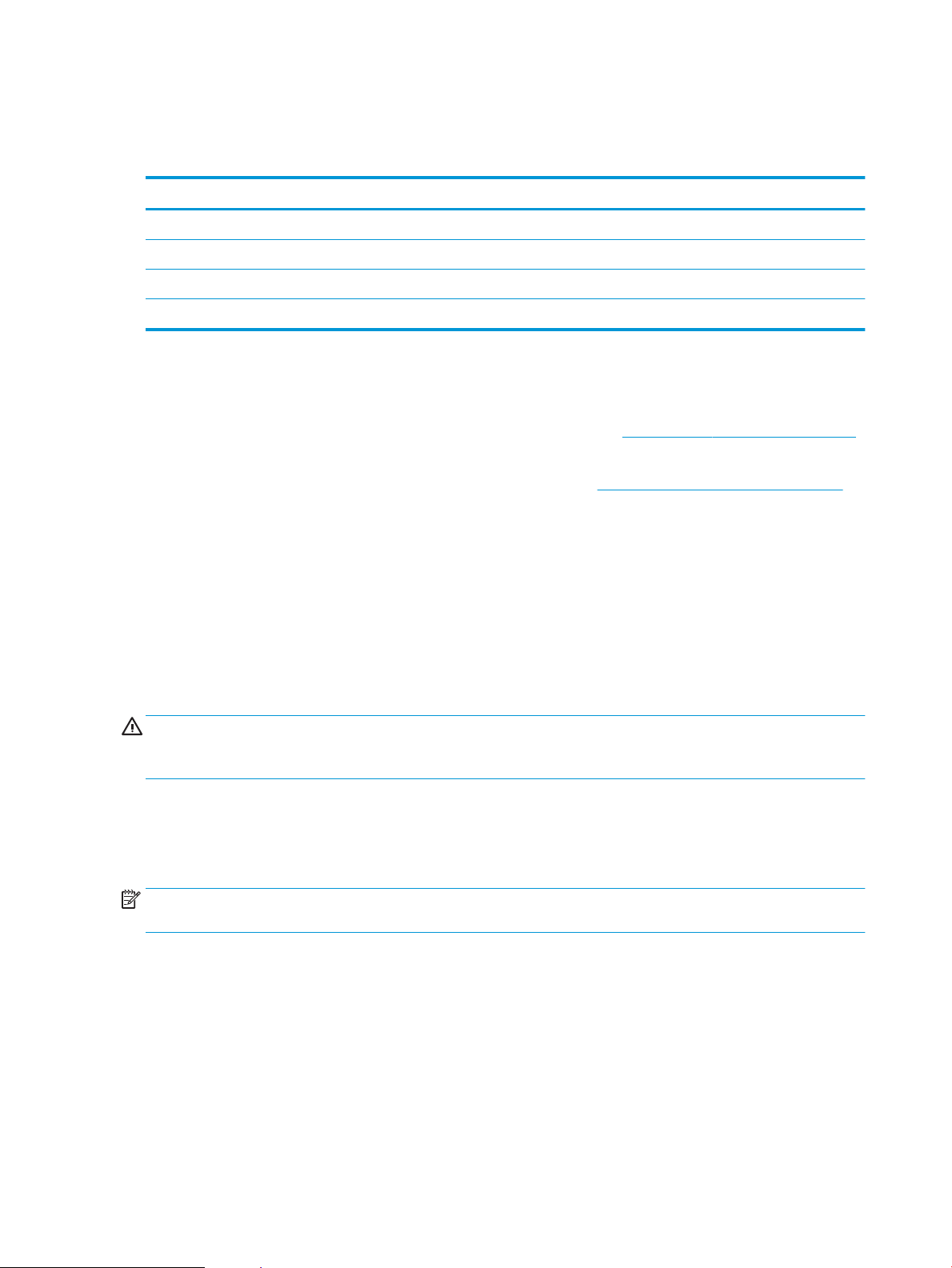
Informationen zur Tonerpatrone
Farbe Patronennummer Bestellnummer
Ersatztonerpatrone Schwarz 651A CE340A
Ersatztonerpatrone Cyan 651A CE341A
Ersatztonerpatrone Gelb 651A CE342A
Ersatztonerpatrone Magenta 651A CE343A
Umwelteigenschaften: Recyclen Sie die Tonerpatronen über das HP Planet Partners Rückgabe- und
Recyclingprogramm.
Weitere Informationen zum Verbrauchsmaterial nden Sie auf der Website www.hp.com/go/learnaboutsupplies.
Die in diesem Dokument enthaltenen Informationen können ohne Vorankündigung geändert werden. Um die
aktuellen Verbrauchsmaterialinformationen zu erhalten, gehen Sie auf www.hp.com/go/ljMFPM725_manuals.
Recyclen der Tonerpatrone
Verwenden Sie zum Verpacken der HP Originaltonerpatrone, die Sie dem Recycling zuführen wollen, den Karton
der neuen Patrone. Senden Sie das verbrauchte Material unter Verwendung des beigefügten Rücksendeetiketts
zum Recycling an HP zurück. Vollständige Informationen nden Sie im Recyclingleitfaden, der jedem neuen
HP Zubehör beigefügt ist.
Aufbewahrung der Tonerpatrone
Nehmen Sie die Tonerpatrone erst unmittelbar vor dem Gebrauch aus der Verpackung.
ACHTUNG: Um eine Beschädigung der Tonerpatrone zu vermeiden, setzen Sie sie niemals länger als einige
Minuten dem Licht aus. Decken Sie die grüne Bildtrommel ab, wenn die Tonerpatrone längere Zeit aus dem Gerät
entfernt werden muss.
HP Richtlinien für nicht von HP hergestellte Tonerpatronen
Das Unternehmen HP empehlt, keine Tonerpatronen von Fremdherstellern zu verwenden, ganz gleich, ob es
sich dabei um neue oder um überarbeitete Patronen handelt.
HINWEIS: Schäden, die bei der Verwendung von nicht von HP hergestellten Tonerpatronen entstehen, sind
durch die HP Gewährleistung und Kundendienstvereinbarungen nicht abgedeckt.
50 Kapitel 4 Teile, Verbrauchsmaterial und Zubehör DEWW
Page 65

Ersetzen der Tonerpatronen
Im Gerät werden vier verschiedene Farben verwendet. Jede dieser Farben bendet sich in einer separaten
Tonerpatrone: Schwarz (K), Magenta (M), Cyan (C) und Gelb (Y).
ACHTUNG: Sollte Toner auf Ihre Kleidung gelangen, entfernen Sie ihn mit einem trockenen Tuch, und waschen
Sie die Kleidungsstücke anschließend in kaltem Wasser. Durch warmes Wasser setzt sich der Toner im Gewebe
fest.
HINWEIS: Informationen zum Recycling von gebrauchten Tonerpatronen nden Sie in der Verpackung der
neuen Patrone.
1. Önen Sie die vordere Klappe. Stellen Sie sicher,
dass die Klappe vollständig geönet ist.
2. Fassen Sie die gebrauchte Tonerpatrone am Gri,
und ziehen Sie sie heraus.
DEWW Tonerpatronen 51
Page 66

3. Nehmen Sie die neue Tonerpatrone aus ihrem
Schutzbeutel.
4. Halten Sie die Tonerpatrone an beiden Seiten, und
schütteln Sie sie vorsichtig hin und her, um den
Toner gleichmäßig zu verteilen.
5. Ziehen Sie die Kunststofolie ab.
ACHTUNG: Vermeiden Sie einen längerfristigen
Lichteinfall.
ACHTUNG: Berühren Sie nicht die grüne Walze.
Andernfalls kann die Druckpatrone beschädigt
werden.
52 Kapitel 4 Teile, Verbrauchsmaterial und Zubehör DEWW
Page 67

6. Richten Sie die Tonerpatrone an ihrem
Einschubfach aus, und schieben Sie sie hinein, bis
sie hörbar einrastet.
7. Schließen Sie die vordere Klappe.
DEWW Tonerpatronen 53
Page 68

HP Website zum Schutz vor Fälschungen
Gehen Sie zu www.hp.com/go/anticounterfeit, wenn Sie eine HP Tonerpatrone einlegen und auf dem Bedienfeld
gemeldet wird, dass die Patrone nicht von HP stammt. Über diese Hotline können Sie feststellen, ob es sich um
eine Originalpatrone handelt, sowie Hilfe bei der Lösung des Problems erhalten.
Die folgenden Anzeichen können darauf hinweisen, dass es sich bei Ihrer Tonerpatrone nicht um ein
Originalprodukt von HP handelt:
●
Die Verbrauchsmaterial-Statusseite zeigt an, dass ein Verbrauchsmaterial installiert ist, das nicht von
HP stammt.
●
Im Zusammenhang mit der Tonerpatrone treten eine Reihe von Problemen auf.
●
Die Patrone sieht anders als sonst aus (z.B. unterscheidet sich ihre Verpackung von der HP Verpackung).
54 Kapitel 4 Teile, Verbrauchsmaterial und Zubehör DEWW
Page 69

Drucken nach Ablauf der geschätzten Gebrauchsdauer einer Tonerpatrone
<Verbrauchsmaterial> Bald leer Diese Meldung wird angezeigt, wenn sich ein Verbrauchsmaterial
dem Ende der geschätzten Gebrauchsdauer nähert.
<Verbrauchsmaterial> Fast leer Diese Meldung wird angezeigt, wenn ein Verbrauchsmaterial das
Ende der geschätzten Gebrauchsdauer erreicht hat. Die
Druckqualität kann beim Verwenden von Verbrauchsmaterial, das
das Ende seiner geschätzten Gebrauchsdauer erreicht hat,
beeinträchtigt werden.
Arbeiten Sie vorerst so lange mit der aktuellen Patrone weiter, bis auch das Verteilen des Toners in der Patrone
keine annehmbare Druckqualität mehr erbringt. Um den Toner zu verteilen, entfernen Sie die Tonerpatrone aus
dem Drucker, und schütteln Sie die Patrone vorsichtig horizontal hin und her. Eine grasche Darstellung nden
Sie in der Anleitung zum Ersetzen von Verbrauchsmaterial. Setzen Sie die Tonerpatrone wieder in den Drucker
ein, und schließen Sie die Abdeckung.
DEWW Drucken nach Ablauf der geschätzten Gebrauchsdauer einer Tonerpatrone 55
Page 70

Aktivieren oder Deaktivieren der Optionen für „Fast leer“Einstellungen auf dem Bedienfeld
Sie können die Standardeinstellungen jederzeit aktivieren oder deaktivieren. Beim Einsetzen einer neuen
Druckpatrone müssen sie nicht erneut aktiviert werden.
1. Berühren Sie auf dem Bedienfeld des Geräts auf dem Home-Bildschirm die Schaltäche Verwaltung.
2. Önen Sie die folgenden Menüs:
●
Material verwalten (Menü)
●
Verbrauchsmaterialeinstellungen
●
Patrone Schwarz
3. Wählen Sie eine der folgenden Optionen aus:
●
Wählen Sie die Option Stopp aus, wenn der Druckvorgang (einschließlich Faxdruck) so lange
unterbrochen werden soll, bis die Druckpatrone ausgetauscht wird.
●
Wählen Sie die Option Auorderung zum Fortfahren aus, wenn der Druckvorgang (einschließlich
Faxdruck) unterbrochen und eine Auorderung zum Austausch der Druckpatrone angezeigt werden
soll. Sie können die Auorderung bestätigen und den Druckvorgang fortsetzen.
●
Wählen Sie die Option Weiter aus, um eine Warnmeldung zu erhalten, wenn die Druckpatrone fast leer
ist, der Druckvorgang jedoch fortgesetzt werden soll.
HINWEIS: Mit der Einstellung Weiter können Sie den Druckvorgang auch bei sehr niedrigem
Füllstand und ohne Eingreifen des Benutzers fortsetzen. Dies kann jedoch zu mangelhaften
Druckergebnissen führen.
Wenn Sie die Option Stopp oder Auorderung zum Fortfahren auswählen, hält das Gerät den Druckvorgang an,
wenn die Druckpatrone fast leer ist. Wenn Sie die Druckpatrone austauschen, wird der Druckvorgang
automatisch fortgesetzt.
Wenn die Option Stopp oder Auorderung zum Fortfahren eingestellt ist, werden Faxe nach dem Fortsetzen des
Druckvorgangs eventuell nicht gedruckt, falls das Produkt während der Unterbrechung des Druckvorgangs mehr
Faxe empfangen hat, als der Speicher aufnehmen konnte.
Das Gerät kann Faxe ohne Unterbrechung drucken, wenn die Druckpatrone fast leer ist, falls Sie die Option Weiter
für die Tonerpatrone auswählen. Die Druckqualität kann jedoch beeinträchtigt werden.
Sobald ein HP Verbrauchsmaterial fast leer ist, erlischt für das Verbrauchsmaterial die von HP gewährte Garantie
für den Premiumschutz.
56 Kapitel 4 Teile, Verbrauchsmaterial und Zubehör DEWW
Page 71

Teile zur Selbstreparatur durch den Kunden
Die folgenden CSR-Bauteile (Bauteile, an denen der Kunde die Reparatur selbst vornehmen kann) sind für das
Gerät verfügbar.
●
Bauteile, die in der Spalte „Austausch durch Kunden“ durch den Eintrag Obligatorisch ausgewiesen sind,
müssen vom Kunden selbst installiert werden – es sei denn, der Kunde bezahlt Servicemitarbeiter von HP
für die Ausführung der Reparatur. Für diese Bauteile wird unter der HP Produktgewährleistung kein vor Ortoder Return-to-Depot-Support angeboten.
●
Bauteile, die in der Spalte „Austausch durch Kunden“ den Eintrag Optional aufweisen, können innerhalb des
Produktgewährleistungszeitraums auf Anforderung des Kunden und ohne zusätzliche Kosten durch
Servicemitarbeiter von HP installiert werden.
HINWEIS: Weitere Informationen erhalten Sie unter www.hp.com/go/customerselfrepair/ljMFPM725.
Tabelle 4-1 Teile zur Selbstreparatur durch den Kunden
Element Beschreibung Austausch durch Kunden Bestellnummer
Festplattenersatzkit Ersatz für die 320 GB HP Hochleistungs-
Sicherheitsfestplatte
Ersatz für die 320 GB HP Hochleistungs-
Sicherheitsfestplatte (Option für Behörden)
Formatierereinheit-Kit Ersatzkit der Formatierereinheit Obligatorisch CF066-67901
Ersatzkit der Formatierereinheit – China Obligatorisch CF066-67903
Bedienfeldersatzkit Ersatzkit für das Bedienelement Obligatorisch CD644-67916
Faxkartenersatzkit Ersatzkit für die Faxkarte Obligatorisch CC478-67901
Vorlageneinzugswalzen-Wartungskit Ersatzwalzen für den Vorlageneinzug Obligatorisch CD644-67915
Schaumstoreektorkit Ersatz für weiße Verstärkung unter der
Scannerabdeckung
Heftklammernmagazin, Ersatzfüllung Ersatzfüllung für den Hefter Obligatorisch C8085-60541
Kit aus Einzugswalze und Trennsteg für
Fach 1
Kit aus Einzugswalze und Trennnsteg für
Fach 2 und Fach 3
Fach 2-Kit Ersatz für Fach 2 Obligatorisch CF235-67911
Fach 3-Kit Ersatz für Fach 3 Obligatorisch CF235-67912
Ersatzeinzugswalze und Ersatztrennsteg für
Fach 1
Ersatzeinzugswalze und Ersatztrennsteg für
Fach 2 oder Fach 3
Optional CF066-67902
Optional CF066-67904
Optional 5851-4888
Optional CF235-67906
Optional CF235-67909
1x500-Blatt-Zufuhr 1x500-Blatt-Zufuhr, Ersatz Obligatorisch CF235-67914
Walzenkit für Fach 3, 4, 5 und 6 Einzugs-, Zufuhr- und Trennersatzwalzen
für die Fächer 3, 4, 5 und 6
Fach 4-, Fach 5- oder Fach 6-Kit Kit für Fach 4, 5 oder 6 Obligatorisch CF235-67917
Kit für 1x500-Blatt-Zufuhr mit Ständer Optionale 500-Blatt-Zufuhr mit Ständer Obligatorisch CF235-67915
Kit für 3x500-Blatt-Zufuhr mit Ständer Optionale 3x500-Blatt-Zufuhr mit Ständer Obligatorisch CF235-67916
Kit für 3.500-Blatt-Zufuhrgroßfach mit
Ständer
Optionales 3.500-Blatt-Zufuhrgroßfach mit
Ständer
Obligatorisch CE710-69008
Obligatorisch CF235-67918
DEWW Teile zur Selbstreparatur durch den Kunden 57
Page 72

Tabelle 4-1 Teile zur Selbstreparatur durch den Kunden (Fortsetzung)
Element Beschreibung Austausch durch Kunden Bestellnummer
Baugruppe 3.500-Blatt-Zufuhrgroßfach,
linkes Fach
Baugruppe 3.500-Blatt-Zufuhrgroßfach,
rechtes Fach
Walzenkit für 3.500-Blatt-Fach Einzugs-, Zufuhr- und Trennersatzwalzen
Transferwalzenkit Ersatztransferwalze Obligatorisch CF235-67910
Duplexerkit Optionales Duplexerkit Obligatorisch CF235-67913
Fixierereinheit-Kit (110 V) Ersatzkit für 110-V-Fixierereinheit Obligatorisch CF235-67921
Fixierereinheit-Kit (220 V) Ersatzkit für 220-V-Fixierereinheit Obligatorisch CF235-67922
Wartungskit 110 V Gerätewartungskit
Linkes Fach für das 3.500-BlattZufuhrgroßfach
Rechtes Fach für das 3.500-BlattZufuhrgroßfach
für das 3.500-Blatt-Zufuhrgroßfach
●
Fixierer, 110 Volt
●
Transferwalze
●
Einzugswalze und Trennsteg für
Fach 1
●
Einzugs- und Zufuhrwalzen für Fach 2
und Fach 3
●
Trennstege für Fach 2 und Fach 3
Obligatorisch CF235-60103
Obligatorisch CF235-60104
Obligatorisch 5851-5011
Obligatorisch CF235-67907
Wartungskit 220 V Gerätewartungskit
●
Fixierer, 220 Volt
●
Transferwalze
●
Einzugswalze und Trennsteg für
Fach 1
●
Einzugs- und Zufuhrwalzen für Fach 2
und Fach 3
●
Trennstege für Fach 2 und Fach 3
Etikettenkit für Fächer 3, 4, 5 und 6 Ersatzetiketten für die Fächer 3, 4, 5 und 6 Obligatorisch CE707-00001
Tonerpatrone Standardkapazität Obligatorisch CF214-67901
Hohe Kapazität Obligatorisch CF214-67902
Netzkabel 220 V/10 A Ersatzkabel – China Obligatorisch 8121-0943
Netzkabel 110 V/13 A Ersatzkabel – Taiwan Obligatorisch 8121-0964
Netzkabel 220 V/10 A Ersatzkabel – Korea, EU allgemein Obligatorisch 8121-0731
Netzkabel 110 V/12 A Ersatzkabel – Japan Obligatorisch 8121-1143
Netzkabel 220 V/6 A Ersatzkabel – Indien Obligatorisch 8121-0564
Netzkabel 220 V/10 A Ersatzkabel – GB/Asien-Pazik Obligatorisch 8121-0739
Obligatorisch CF235-67908
Netzkabel 220 V/10 A Ersatzkabel – Australien/Neuseeland Obligatorisch 8121-0837
58 Kapitel 4 Teile, Verbrauchsmaterial und Zubehör DEWW
Page 73

Tabelle 4-1 Teile zur Selbstreparatur durch den Kunden (Fortsetzung)
Element Beschreibung Austausch durch Kunden Bestellnummer
Netzkabel 220 V/10 A Ersatzkabel – Israel Obligatorisch 8121-1004
Netzkabel 220 V/10 A Ersatzkabel – Dänemark Obligatorisch 8121-0733
Netzkabel 220 V/10 A Ersatzkabel – Südafrika Obligatorisch 8121-0737
Netzkabel 220 V/10 A Ersatzkabel – Schweiz Obligatorisch 8121-0738
Netzkabel 110 V/10 A Brasilien Ersatzkabel – Brasilien Obligatorisch 8121-1071
Netzkabel 220 V/10 A Argentinien Ersatzkabel – Argentinien Obligatorisch 8121-0729
Netzkabel 110 V/13 A Nordamerika Ersatzkabel – Nordamerika Obligatorisch 8121-0740
Netzkabel 220 V/10 A Südamerika/Chile/
Peru
Netzkabel 220 V/110V – Thailand/
Philippinen
Ersatzkabel – Südamerika/Chile/Peru Obligatorisch 8121-0735
Ersatzkabel – Thailand/Philippinen Obligatorisch 8121-0734
DEWW Teile zur Selbstreparatur durch den Kunden 59
Page 74

Zubehör
Artikel Beschreibung Teilenummer
500-Blatt-Fach und Zufuhr Optionales Fach für erhöhte Papierkapazität CF239A
1x500-Blatt-Zufuhr, Schrank und Ständer Optionales Fach für erhöhte Papierkapazität CF243A
3x500-Blatt-Zufuhr und Ständer Optionales Fach für erhöhte Papierkapazität CF242A
3.500-Blatt-Zufuhrgroßfach und Ständer Optionales Fach für erhöhte Papierkapazität CF245A
Einheit für Duplexdruck Optionales Zubehör zum beidseitigen
Drucken
DIMM-Speicher HP DDR2 512 MB x64 DIMM, 200 Pin CF306A
Faxzubehör Analoges HP LaserJet MFP Faxzubehör 500 CC487A
Vorlageneinzugswalzen-Kit Ersatzwalzen für den Vorlageneinzug L2718A
Heftklammernmagazin, Ersatzfüllung Ersatzfüllung für das
Heftklammernmagazin
HP Jetdirect Druckserver HP Jetdirect ew2500, drahtloser
Druckserver
HP Jetdirect 2700w, drahtloser USBDruckserver
USB-Kabel USB-kompatibles
Standardverbindungskabel, 2 m
DIMM-Speicher Optionaler 512-MB-DIMM-Speicher CF306A
CF240A
C8091A
J8021A
J8026A
C6518A
60 Kapitel 4 Teile, Verbrauchsmaterial und Zubehör DEWW
Page 75

Tonerpatrone
Ansicht Tonerpatrone
1 Bildtrommel
ACHTUNG: Berühren Sie nicht die Klappe oder die Walzenoberäche. Die Patrone könnte sonst beschädigt werden.
2 Speicherchip
3 Zuglasche für die Schutzfolie
DEWW Tonerpatrone 61
Page 76

Informationen zu Tonerpatronen
Arbeiten Sie vorerst so lange mit der aktuellen Patrone weiter, bis auch das Verteilen des Toners in der Patrone
keine annehmbare Druckqualität mehr erbringt. Um den Toner zu verteilen, entfernen Sie die Tonerpatrone aus
dem Drucker, und schütteln Sie die Patrone vorsichtig horizontal hin und her. Eine grasche Darstellung nden
Sie in der Anleitung zum Ersetzen von Verbrauchsmaterial. Setzen Sie die Tonerpatrone wieder in den Drucker
ein, und schließen Sie die Abdeckung.
Kapazität Patronennummer Bestellnummer
Standardersatztonerpatrone Schwarz 14A CF214A
Ersatztonerpatrone Schwarz mit erweiterter
Kapazität
Weitere Informationen zum Verbrauchsmaterial nden Sie auf der Website www.hp.com/go/learnaboutsupplies.
Die in diesem Dokument enthaltenen Informationen können ohne Vorankündigung geändert werden. Um die
aktuellen Verbrauchsmaterialinformationen zu erhalten, gehen Sie auf www.hp.com/go/ljMFPM725_manuals.
14X CF214X
Recyceln der Tonerpatrone
Um eine HP Originaltonerpatrone dem Recycling zuzuführen, legen Sie die verbrauchte Tonerpatrone in den
Karton des neuen Zubehörs. Senden Sie das verbrauchte Material unter Verwendung des beigefügten
Rücksendeetiketts zum Recycling an HP zurück. Vollständige Informationen nden Sie im Recyclingleitfaden, der
jedem neuen HP Zubehör beigefügt ist.
Lagern von Tonerpatronen
Nehmen Sie die Tonerpatrone erst unmittelbar vor dem Gebrauch aus der Verpackung.
ACHTUNG: Um eine Beschädigung der Tonerpatrone zu vermeiden, setzen Sie sie niemals länger als einige
Minuten dem Licht aus.
HP Richtlinien für nicht von HP hergestellte Tonerpatronen
Das Unternehmen HP empehlt, keine Tonerpatronen von Fremdherstellern zu verwenden, ganz gleich, ob es
sich dabei um neue oder um überarbeitete Patronen handelt.
HINWEIS: Schäden, die bei der Verwendung von nicht von HP hergestellten Tonerpatronen entstehen, sind
durch die HP Gewährleistung und Kundendienstvereinbarungen nicht abgedeckt.
62 Kapitel 4 Teile, Verbrauchsmaterial und Zubehör DEWW
Page 77

Austauschen der Tonerpatrone.
ACHTUNG: Sollte Toner auf Ihre Kleidung gelangen, entfernen Sie ihn mit einem trockenen Tuch, und waschen
Sie die Kleidungsstücke anschließend in kaltem Wasser. Durch warmes Wasser setzt sich der Toner im Gewebe
fest.
HINWEIS: Informationen zum Recycling von gebrauchten Tonerpatronen nden Sie auf der Verpackung der
neuen Tonerpatrone.
1. Drücken Sie die Entriegelungstaste der
Patronenklappe.
2. Önen Sie die Druckpatronenklappe.
DEWW Tonerpatrone 63
Page 78

3. Nehmen Sie die verbrauchte Tonerpatrone aus
dem Gerät.
4. Entnehmen Sie die neue Tonerpatrone aus der
Verpackung. Legen Sie die verbrauchte
Tonerpatrone in die Schutzverpackung, damit sie
recycelt werden kann.
5. Greifen Sie das vordere und hintere Ende der
Tonerpatrone. Verteilen Sie den Toner, indem Sie
die Tonerpatrone vorsichtig fünf bis sechs Mal hin
und her kippen.
ACHTUNG: Berühren Sie nicht den Verschluss
oder die Oberäche der Walze.
64 Kapitel 4 Teile, Verbrauchsmaterial und Zubehör DEWW
Page 79

6. Entfernen Sie das Klebeband von der neuen
Tonerpatrone. Recyceln Sie das Klebeband mit der
verbrauchten Tonerpatrone.
7. Richten Sie die Tonerpatrone an den
Führungswalzen im Gerät aus. Schieben Sie die
Tonerpatrone so weit hinein, bis sie fest einrastet.
8. Schließen Sie die Druckpatronenklappe. Nach
kurzer Zeit wird auf dem Bedienfeld die Nachricht
Bereit angezeigt.
DEWW Tonerpatrone 65
Page 80

Hefter (nur Modelle mit Heftfunktion)
Komponente Beschreibung Bestellnummer
Heftklammernmagazin Ein Heftklammermagazin hat ein
Fassungsvermögen von
5.000 Heftklammern.
Weitere Informationen hierzu nden Sie unter www.hp.com/go/learnaboutsupplies.
Laden von Heftklammern
1. Önen Sie die Hefterklappe.
C8091A
2. Entfernen Sie das Heftklammernmagazin.
66 Kapitel 4 Teile, Verbrauchsmaterial und Zubehör DEWW
Page 81

3. Setzen Sie das neue Heftklammernmagazin ein.
4. Schließen Sie die Hefterklappe.
DEWW Hefter (nur Modelle mit Heftfunktion) 67
Page 82

68 Kapitel 4 Teile, Verbrauchsmaterial und Zubehör DEWW
Page 83
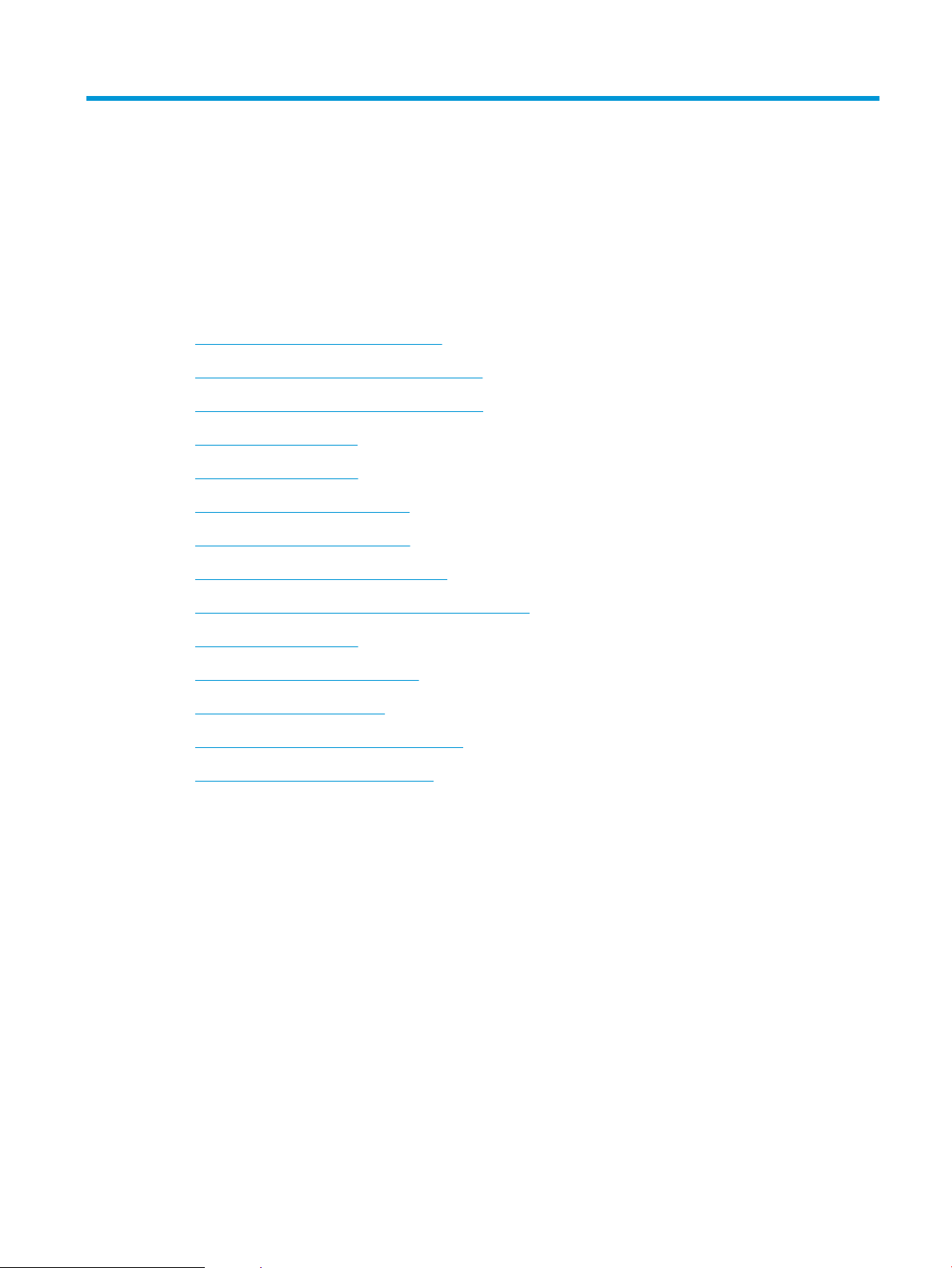
5 Drucken
●
Unterstützte Druckertreiber (Windows)
●
Ändern der Druckjobeinstellungen (Windows)
●
Ändern der Druckjobeinstellungen (Mac OS X)
●
Druckaufträge (Windows)
●
Druckaufträge (Mac OS X)
●
Weitere Druckaufträge (Windows)
●
Weitere Druckaufträge (Mac OS X)
●
Speichern von Druckjobs auf dem Gerät
●
Hinzufügen einer Auftragstrennungsseite (Windows)
●
Verwenden von HP ePrint
●
Verwenden der HP ePrint-Software
●
Verwenden von Apple AirPrint
●
Verwenden von HP Smart Print (Windows)
●
Verwenden von Direktdruck über USB
DEWW 69
Page 84

Unterstützte Druckertreiber (Windows)
Druckertreiber bieten Zugri auf die Gerätefunktionen und ermöglichen die Kommunikation zwischen Computer
und Gerät (über eine Druckersprache). Die folgenden Druckertreiber stehen zur Verfügung unter
www.hp.com/go/ljMFPM725_software.
HP PCL 6-Treiber
HP UPD PS-Treiber
HP UPD PCL 5
●
Als Standardtreiber auf der mitgelieferten CD-ROM vorhanden. Dieser Treiber wird
automatisch installiert, wenn Sie nicht explizit einen anderen Treiber auswählen.
●
Empfohlen für alle Windows-Umgebungen
●
Bietet für die meisten Benutzer die bestmögliche Geschwindigkeit, Druckqualität und
Unterstützung von Druckerfunktionen
●
Optimale Integration mit der Windows-GDI (Graphic Device Interface) zur
Leistungsverbesserung
●
Möglicherweise nicht vollständig kompatibel mit Software von Fremdherstellern oder
angepassten Programmen, die auf PCL 5 basieren
●
Empfohlen für das Drucken in Adobe®-Programmen oder anderen grakintensiven
Anwendungen
●
Unterstützt das Drucken über Postscript-Emulation und Postscript Flash-Schriftarten
●
Für allgemeine Bürodruckaufgaben in Windows-Umgebungen empfohlen
●
Kompatibel mit früheren PCL-Versionen und älteren HP LaserJet-Geräten
●
Beste Wahl für das Drucken in Verbindung mit Drittanbieter- oder kundenspezischen
Softwareprogrammen
●
Beste Wahl für gemischte Umgebungen, in denen die Verwendung von PCL 5
erforderlich ist (UNIX, Linux, Mainframe)
●
Für den Einsatz in Unternehmensumgebungen auf Windows-Basis ausgelegt und
ermöglicht die Verwendung eines einzigen Treibers für verschiedene Gerätemodelle
HP UPD PCL 6
HP Universal Print Driver (UPD)
Der HP Universal Print Driver (UPD) für Windows ist ein einzelner Druckertreiber, der Ihnen von jedem beliebigen
Standort aus sofortigen Zugang zu praktisch allen HP LaserJet Produkten bietet, ohne dass Sie separate Treiber
herunterladen müssen. Er baut auf der bewährten HP Druckertreibertechnologie auf und wurde gründlich mit
zahlreichen Softwareprogrammen getestet. Er stellt eine leistungsstarke Lösung dar, die kontinuierlich hohe
Leistung liefert.
Der HP UPD kommuniziert direkt mit allen HP Produkten, sammelt Kongurationsinformationen und passt dann
die Benutzerschnittstelle so an, dass die speziell verfügbaren Funktionen des jeweiligen Geräts sichtbar sind. Er
●
Bevorzugte Verwendung beim Drucken auf unterschiedlichen Gerätemodellen von
einem mobilen Windows-Computer aus
●
Empfohlen für das Drucken in allen Windows-Umgebungen
●
Bietet den meisten Benutzern allgemein die beste Geschwindigkeit, Druckqualität und
Unterstützung für Druckerfunktionen
●
Wurde entwickelt, um zusammen mit der Windows Graphic Device Interface (GDI) die
höchste Geschwindigkeit in Windows-Umgebungen bereitzustellen
●
Möglicherweise nicht vollständig kompatibel mit Software von Fremdherstellern oder
angepassten Programmen, die auf PCL 5 basieren
70 Kapitel 5 Drucken DEWW
Page 85

aktiviert automatisch die für das entsprechende Gerät zur Verfügung stehenden Funktionen, z.B. den
beidseitigen Druck und das Heften, so dass keine manuelle Aktivierung erforderlich ist.
Weitere Informationen dazu nden Sie unter www.hp.com/go/upd.
UPD-Installationsmodi
Normaler Modus
Dynamischer Modus
●
Zur Verwendung dieses Modus laden Sie den UPD aus dem Internet herunter. Rufen
Sie die Website www.hp.com/go/upd auf.
●
Verwenden Sie diesen Modus, wenn Sie den Treiber auf einem einzelnen Computer
installieren.
●
Er funktioniert mit einem spezischen Produkt.
●
Bei Verwendung dieses Modus muss UPD für jeden Computer und für jedes Gerät
separat installiert werden.
●
Zur Verwendung dieses Modus laden Sie den UPD aus dem Internet herunter. Rufen
Sie die Website www.hp.com/go/upd auf.
●
Über den dynamischen Modus können Sie mit Hilfe einer einzelnen Treiberinstallation
von jedem Standort aus HP Geräte erkennen und zum Drucken verwenden.
●
Verwenden Sie diesen Modus, wenn Sie UPD für eine Arbeitsgruppe installieren.
DEWW Unterstützte Druckertreiber (Windows) 71
Page 86

Ändern der Druckjobeinstellungen (Windows)
Ändern der Einstellungen für alle Druckjobs, bis das Softwareprogramm geschlossen wird
Dies ist die gängigste Vorgehensweise, wobei die Schritte im Einzelnen abweichen können.
1. Wählen Sie im Softwareprogramm die Option Drucken.
2. Wählen Sie den Drucker aus, und klicken Sie auf Eigenschaften oder Einstellungen.
Ändern der Standardeinstellungen für alle Druckjobs
1. Windows XP, Windows Server 2003 und Windows Server 2008 (Darstellung des Startmenüs in
Standardansicht): Klicken Sie auf Start und anschließend auf Drucker und Faxgeräte.
Windows XP, Windows Server 2003 und Windows Server 2008 (Darstellung des Startmenüs in klassischer
Ansicht): Klicken Sie auf Start, dann auf Einstellungen und anschließend auf Drucker.
Windows Vista: Klicken Sie unten links auf dem Bildschirm auf das Windows-Symbol, klicken Sie dann auf
Systemsteuerung und anschließend auf Drucker.
Windows 7: Klicken Sie unten links auf dem Bildschirm auf das Windows-Symbol, und klicken Sie dann auf
Geräte und Drucker.
2. Klicken Sie mit der rechten Maustaste auf das Druckertreibersymbol, und wählen Sie dann
Druckeinstellungen.
Ändern der Kongurationseinstellungen des Geräts
1. Windows XP, Windows Server 2003 und Windows Server 2008 (Darstellung des Startmenüs in
Standardansicht): Klicken Sie auf Start und anschließend auf Drucker und Faxgeräte.
Windows XP, Windows Server 2003 und Windows Server 2008 (Darstellung des Startmenüs in klassischer
Ansicht): Klicken Sie auf Start, dann auf Einstellungen und anschließend auf Drucker.
Windows Vista: Klicken Sie unten links auf dem Bildschirm auf das Windows-Symbol, klicken Sie dann auf
Systemsteuerung und anschließend auf Drucker.
Windows 7: Klicken Sie unten links auf dem Bildschirm auf das Windows-Symbol, und klicken Sie dann auf
Geräte und Drucker.
2. Klicken Sie mit der rechten Maustaste auf das Druckertreibersymbol, und wählen Sie dann Eigenschaften
oder Druckereigenschaften aus.
3. Klicken Sie auf das Register Geräteeinstellungen.
72 Kapitel 5 Drucken DEWW
Page 87

Ändern der Druckjobeinstellungen (Mac OS X)
Ändern der Einstellungen für alle Druckjobs, bis das Softwareprogramm geschlossen wird
1. Klicken Sie auf das Menü Datei und dann auf die Option Drucken.
2. Wählen Sie das Gerät im Menü Drucker aus.
3. Der Druckertreiber zeigt standardmäßig das Menü Exemplare und Seiten an. Önen Sie die Dropdown-Liste
der Menüs und dann ein Menü, dessen Druckeinstellungen Sie ändern möchten.
4. Wählen Sie für jedes Menü die Druckeinstellungen aus, die Sie ändern möchten.
5. Ändern Sie die gewünschten Einstellungen in den verschiedenen Menüs.
Ändern der Standardeinstellungen für alle Druckjobs
1. Klicken Sie auf das Menü Datei und dann auf die Option Drucken.
2. Wählen Sie das Gerät im Menü Drucker aus.
3. Der Druckertreiber zeigt standardmäßig das Menü Exemplare und Seiten an. Önen Sie die Dropdown-Liste
der Menüs und dann ein Menü, dessen Druckeinstellungen Sie ändern möchten.
4. Wählen Sie für jedes Menü die Druckeinstellungen aus, die Sie zur Wiederverwendung speichern möchten.
5. Klicken Sie im Menü Einstellungen auf die Option Speichern unter..., und geben Sie einen Namen für die
Voreinstellung ein.
6. Klicken Sie auf die Schaltäche OK.
Diese Einstellungen werden im Menü Einstellungen gespeichert. Um die neuen Einstellungen verwenden zu
können, müssen Sie die gespeicherte Einstellung jeweils beim Önen eines Programms für das Drucken
auswählen.
Ändern der Kongurationseinstellungen des Geräts
1. Önen Sie auf dem Computer das Menü Apple , klicken Sie auf das Menü Systemeinstellungen und
anschließend auf das Symbol Drucken und Faxen oder Drucken und Scannen.
2. Wählen Sie links im Fenster das Gerät aus.
3. Klicken Sie auf die Schaltäche Optionen und Verbrauchsmaterial.
4. Klicken Sie auf die Registerkarte Treiber.
5. Kongurieren Sie die installierten Optionen.
DEWW Ändern der Druckjobeinstellungen (Mac OS X) 73
Page 88

Druckaufträge (Windows)
Verwenden einer Druckverknüpfung (Windows)
1. Wählen Sie im Softwareprogramm die Option
Drucken.
2. Wählen Sie das Gerät aus, und klicken Sie auf
Eigenschaften oder Voreinstellungen.
3. Klicken Sie auf die Registerkarte
Druckverknüpfungen.
74 Kapitel 5 Drucken DEWW
Page 89

4. Wählen Sie eine der folgenden Verknüpfungen.
Klicken Sie auf OK, um das Dialogfeld
Dokumenteigenschaften zu schließen.
HINWEIS: Wenn Sie eine Verknüpfung auswählen,
werden die entsprechenden Einstellungen auf den
anderen Registerkarten im Druckertreiber
geändert.
5. Klicken Sie im Dialogfeld Drucken auf OK, um den
Druckjob zu drucken.
DEWW Druckaufträge (Windows) 75
Page 90

Erstellen von Druckverknüpfungen (Windows)
1. Wählen Sie im Softwareprogramm die Option
Drucken.
2. Wählen Sie das Gerät aus, und klicken Sie auf
Eigenschaften oder Voreinstellungen.
3. Klicken Sie auf die Registerkarte
Druckverknüpfungen.
4. Wählen Sie eine vorhandene Verknüpfung als
Grundlage aus.
HINWEIS: Wählen Sie immer zuerst eine
Verknüpfung, bevor Sie eine der Einstellungen auf
der rechten Bildschirmseite anpassen. Wenn Sie
zuerst die Einstellungen anpassen und dann eine
Verknüpfung auswählen, gehen alle Anpassungen
verloren.
76 Kapitel 5 Drucken DEWW
Page 91

5. Wählen Sie die Druckoptionen für die neue
Verknüpfung aus.
6. Klicken Sie auf die Schaltäche Speichern unter.
DEWW Druckaufträge (Windows) 77
Page 92

7. Geben Sie einen Namen für die Verknüpfung ein,
und klicken Sie dann auf OK.
8. Klicken Sie auf OK, um das Dialogfeld
Dokumenteigenschaften zu schließen. Klicken Sie
im Dialogfeld Drucken auf OK, um den Druckjob zu
drucken.
78 Kapitel 5 Drucken DEWW
Page 93

Automatisches Drucken auf beiden Seiten (Windows)
1. Wählen Sie im Softwareprogramm die Option
Drucken.
2. Wählen Sie das Gerät aus, und klicken Sie
anschließend auf Eigenschaften oder
Voreinstellungen.
3. Klicken Sie auf die Registerkarte Fertigstellung.
DEWW Druckaufträge (Windows) 79
Page 94

4. Aktivieren Sie das Kontrollkästchen Beidseitiger
Druck. Klicken Sie auf OK, um das Dialogfeld
Dokumenteigenschaften zu schließen.
5. Klicken Sie im Dialogfeld Drucken auf OK, um den
Druckjob zu drucken.
80 Kapitel 5 Drucken DEWW
Page 95

Manueller beidseitiger Druck (Windows)
HINWEIS: Führen Sie die folgenden Schritte aus, um ein Papierformat oder einen Papiertyp zu bedrucken, das
bzw. der von der automatischen Duplexeinheit nicht unterstützt wird.
1. Wählen Sie im Softwareprogramm die Option
Drucken.
2. Wählen Sie das Gerät aus, und klicken Sie
anschließend auf Eigenschaften oder
Voreinstellungen.
3. Klicken Sie auf die Registerkarte Fertigstellung.
DEWW Druckaufträge (Windows) 81
Page 96

4. Aktivieren Sie das Kontrollkästchen Beidseitiger
Druck (manuell). Klicken Sie auf OK, um die erste
Seite des Jobs zu drucken.
5. Nehmen Sie den bedruckten Stapel aus dem
Ausgabefach, und legen Sie ihn mit der bedruckten
Seite nach unten in Fach 1 ein.
6. Wenn Sie dazu aufgefordert werden, berühren Sie
die entsprechende Schaltäche auf dem
Bedienfeld, um fortzufahren.
82 Kapitel 5 Drucken DEWW
Page 97

Drucken mehrerer Seiten pro Blatt (Windows)
1. Wählen Sie im Softwareprogramm die Option
Drucken.
2. Wählen Sie das Gerät aus, und klicken Sie
anschließend auf Eigenschaften oder
Voreinstellungen.
3. Klicken Sie auf die Registerkarte Fertigstellung.
4. Wählen Sie die Anzahl der Seiten pro Blatt aus der
Dropdown-Liste Seiten pro Blatt aus.
DEWW Druckaufträge (Windows) 83
Page 98

5. Wählen Sie die entsprechenden Optionen
Seitenränder drucken, Seitenreihenfolge und
Ausrichtung aus. Klicken Sie auf OK, um das
Dialogfeld Dokumenteigenschaften zu schließen.
6. Klicken Sie im Dialogfeld Drucken auf OK, um den
Druckjob zu drucken.
84 Kapitel 5 Drucken DEWW
Page 99

Auswählen der Seitenausrichtung (Windows)
1. Wählen Sie im Softwareprogramm die Option
Drucken.
2. Wählen Sie das Gerät aus, und klicken Sie auf
Eigenschaften oder Voreinstellungen.
3. Klicken Sie auf die Registerkarte Fertigstellung.
DEWW Druckaufträge (Windows) 85
Page 100

4. Wählen Sie im Bereich Ausrichtung die Option
Hochformat oder Querformat aus.
Um die Seite umgekehrt zu drucken, wählen Sie die
Option Um 180 Grad drehen aus.
Klicken Sie auf OK, um das Dialogfeld
Dokumenteigenschaften zu schließen.
5. Klicken Sie im Dialogfeld Drucken auf OK, um den
Druckjob zu drucken.
86 Kapitel 5 Drucken DEWW
